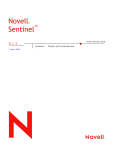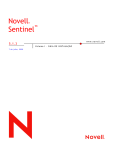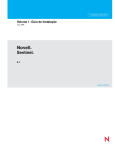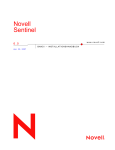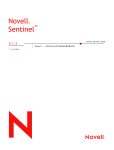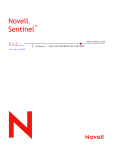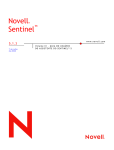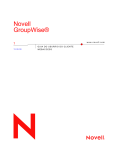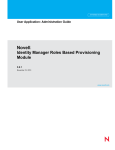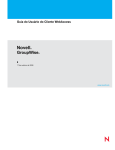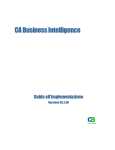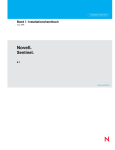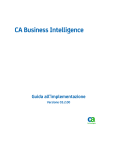Download Installation Guide
Transcript
Guida all'installazione di Sentinel 6.0
novdocx (it) 6 April 2007
Novell
Sentinel
www.novell.com
6.0
VOLUME I - GUIDA
Apr. 30, 2007
ALL'INSTALLAZIONE
Novell, Inc. non rilascia alcuna dichiarazione e non fornisce alcuna garanzia in merito al contenuto o all'uso di questa
documentazione e in particolare non riconosce alcuna garanzia, espressa o implicita, di commerciabilità o idoneità
per uno scopo specifico. Novell, Inc. si riserva inoltre il diritto di aggiornare la presente pubblicazione e di
modificarne il contenuto in qualsiasi momento, senza alcun obbligo di notificare tali modifiche a qualsiasi persona
fisica o giuridica.
Inoltre, Novell, Inc. non rilascia alcuna dichiarazione e non fornisce alcuna garanzia in merito a qualsiasi software e
in particolare non riconosce alcuna garanzia, espressa o implicita, di commerciabilità o idoneità per uno scopo
specifico. Novell, Inc. si riserva inoltre il diritto di modificare qualsiasi parte del software Novell in qualsiasi
momento, senza alcun obbligo di notificare tali modifiche a qualsiasi persona fisica o giuridica.
Qualsiasi informazione tecnica o prodotto fornito in base a questo Contratto può essere soggetto ai controlli
statunitensi relativi alle esportazioni e alla normativa sui marchi di fabbrica in vigore in altri paesi. L'utente si
impegna a rispettare la normativa relativa al controllo delle esportazioni e a ottenere qualsiasi licenza o
autorizzazione necessaria per esportare, riesportare o importare prodotti finali. L'utente si impegna inoltre a non
esportare o riesportare verso entità incluse negli elenchi di esclusione delle esportazioni statunitensi o a qualsiasi
paese sottoposto a embargo o che sostiene movimenti terroristici, come specificato nella legislazione statunitense in
materia di esportazioni. L'utente accetta infine di non utilizzare i prodotti finali per utilizzi correlati ad armi nucleari,
missilistiche o biochimiche. Per ulteriori informazioni sull'esportazione di software Novell, vedere la pagina Web sui
servizi commerciali internazionali di Novell (http://www.novell.com/info/exports/). Novell non si assume alcuna
responsabilità relativa al mancato ottenimento, da parte dell'utente, delle autorizzazioni di esportazione necessarie.
Copyright© 2007 Novell, Inc. Tutti i diritti riservati. È vietato riprodurre, fotocopiare, memorizzare su un sistema di
recupero o trasmettere la presente pubblicazione o parti di essa senza l'espresso consenso scritto dell'editore.
Novell, Inc. possiede i diritti di proprietà intellettuale relativa alla tecnologia incorporata nel prodotto descritto nel
presente documento. In particolare, senza limitazioni, questi diritti di proprietà intellettuale possono comprendere
uno o più brevetti USA elencati nella pagina Web relativa ai brevetti internazionali di Novell (http://
www.novell.com/company/legal/patents/) e uno o più brevetti aggiuntivi o in corso di registrazione negli Stati Uniti e
in altri paesi.
Novell, Inc.
404 Wyman Street, Suite 500
Waltham, MA 02451
USA
www.novell.com
Documentazione in linea: per accedere alle ultime versioni della documentazione in linea di questo e altri
prodotti Novell, visitare la pagina Web relativa alla documentazione di Novell (http://www.novell.com/
documentation).
novdocx (it) 6 April 2007
Note legali
Per informazioni sui marchi di fabbrica di Novell, vedere l'elenco di marchi di fabbrica e di servizio di Novell (http:/
/www.novell.com/company/legal/trademarks/tmlist.html).
Materiali di terze parti
Tutti i marchi di fabbrica di terze parti appartengono ai rispettivi proprietari.
novdocx (it) 6 April 2007
Marchi di fabbrica di Novell
novdocx (it) 6 April 2007
novdocx (it) 6 April 2007
Sommario
Prefazione
9
1 Introduzione
11
1.1
1.2
1.3
1.4
Panoramica di Sentinel . . . . . . . . . . . . . . . . . . . . . . . . . . . . . . . . . . . . . . . . . . . . . . . . . . . . . .
1.1.1
Server Sentinel . . . . . . . . . . . . . . . . . . . . . . . . . . . . . . . . . . . . . . . . . . . . . . . . . . . . .
1.1.2
Sentinel Communication Server . . . . . . . . . . . . . . . . . . . . . . . . . . . . . . . . . . . . . . . .
1.1.3
Motore di correlazione . . . . . . . . . . . . . . . . . . . . . . . . . . . . . . . . . . . . . . . . . . . . . . . .
1.1.4
Workflow iTRAC . . . . . . . . . . . . . . . . . . . . . . . . . . . . . . . . . . . . . . . . . . . . . . . . . . . .
1.1.5
Database di Sentinel . . . . . . . . . . . . . . . . . . . . . . . . . . . . . . . . . . . . . . . . . . . . . . . . .
1.1.6
Gestione servizi di raccolta Sentinel . . . . . . . . . . . . . . . . . . . . . . . . . . . . . . . . . . . . .
1.1.7
Servizi di raccolta Sentinel . . . . . . . . . . . . . . . . . . . . . . . . . . . . . . . . . . . . . . . . . . . .
1.1.8
Sentinel Control Center . . . . . . . . . . . . . . . . . . . . . . . . . . . . . . . . . . . . . . . . . . . . . . .
1.1.9
Generatore servizi di raccolta Sentinel . . . . . . . . . . . . . . . . . . . . . . . . . . . . . . . . . . .
1.1.10 Gestione dati Sentinel . . . . . . . . . . . . . . . . . . . . . . . . . . . . . . . . . . . . . . . . . . . . . . . .
1.1.11 Server Crystal Reporting . . . . . . . . . . . . . . . . . . . . . . . . . . . . . . . . . . . . . . . . . . . . . .
1.1.12 Sentinel Advisor . . . . . . . . . . . . . . . . . . . . . . . . . . . . . . . . . . . . . . . . . . . . . . . . . . . .
1.1.13 Integrazione con terze parti . . . . . . . . . . . . . . . . . . . . . . . . . . . . . . . . . . . . . . . . . . . .
Supporto linguistico . . . . . . . . . . . . . . . . . . . . . . . . . . . . . . . . . . . . . . . . . . . . . . . . . . . . . . . . .
Altri riferimenti Novell . . . . . . . . . . . . . . . . . . . . . . . . . . . . . . . . . . . . . . . . . . . . . . . . . . . . . . . .
Come contattare Novell . . . . . . . . . . . . . . . . . . . . . . . . . . . . . . . . . . . . . . . . . . . . . . . . . . . . . .
2 Procedure consigliate
2.1
2.2
2.3
2.4
2.5
2.6
2.7
2.8
2.9
2.10
Piattaforme supportate . . . . . . . . . . . . . . . . . . . . . . . . . . . . . . . . . . . . . . . . . . . . . . . . . . . . . .
2.1.1
Sistemi operativi . . . . . . . . . . . . . . . . . . . . . . . . . . . . . . . . . . . . . . . . . . . . . . . . . . . .
2.1.2
Database . . . . . . . . . . . . . . . . . . . . . . . . . . . . . . . . . . . . . . . . . . . . . . . . . . . . . . . . . .
2.1.3
Server rapporti. . . . . . . . . . . . . . . . . . . . . . . . . . . . . . . . . . . . . . . . . . . . . . . . . . . . . .
2.1.4
Stack supportati. . . . . . . . . . . . . . . . . . . . . . . . . . . . . . . . . . . . . . . . . . . . . . . . . . . . .
Suggerimenti relativi all'hardware . . . . . . . . . . . . . . . . . . . . . . . . . . . . . . . . . . . . . . . . . . . . . .
2.2.1
Architettura . . . . . . . . . . . . . . . . . . . . . . . . . . . . . . . . . . . . . . . . . . . . . . . . . . . . . . . .
Benchmark delle prestazioni . . . . . . . . . . . . . . . . . . . . . . . . . . . . . . . . . . . . . . . . . . . . . . . . . .
2.3.1
Configurazione dei modelli di prova o delle dimostrazioni. . . . . . . . . . . . . . . . . . . . .
2.3.2
Configurazione del sistema di produzione - Opzione 1 . . . . . . . . . . . . . . . . . . . . . . .
2.3.3
Configurazione del sistema di produzione - Opzione 2 . . . . . . . . . . . . . . . . . . . . . . .
Configurazione dell'array di dischi . . . . . . . . . . . . . . . . . . . . . . . . . . . . . . . . . . . . . . . . . . . . . .
2.4.1
Requisiti minimi per l'installazione Enterprise (1000 EPS o più) . . . . . . . . . . . . . . . .
2.4.2
Configurazione ottimale. . . . . . . . . . . . . . . . . . . . . . . . . . . . . . . . . . . . . . . . . . . . . . .
2.4.3
Esempio di configurazione di memorizzazione per un'installazione Microsoft SQL .
2.4.4
Esempio di configurazione di memorizzazione per un'installazione Oracle . . . . . . .
Configurazione della rete . . . . . . . . . . . . . . . . . . . . . . . . . . . . . . . . . . . . . . . . . . . . . . . . . . . . .
Procedure consigliate - Installazione/Configurazione del database . . . . . . . . . . . . . . . . . . . .
2.6.1
Patch del database Sentinel . . . . . . . . . . . . . . . . . . . . . . . . . . . . . . . . . . . . . . . . . . .
2.6.2
Impostazioni del kernel UNIX consigliate per Oracle . . . . . . . . . . . . . . . . . . . . . . . .
2.6.3
Configurare parametri durante la creazione di un'istanza personale del database. .
Installazione e configurazione di Sentinel . . . . . . . . . . . . . . . . . . . . . . . . . . . . . . . . . . . . . . . .
Impostazione di password - Procedure consigliate . . . . . . . . . . . . . . . . . . . . . . . . . . . . . . . . .
Configurazione rapporti . . . . . . . . . . . . . . . . . . . . . . . . . . . . . . . . . . . . . . . . . . . . . . . . . . . . . .
2.9.1
Rapporti forniti da Sentinel . . . . . . . . . . . . . . . . . . . . . . . . . . . . . . . . . . . . . . . . . . . .
2.9.2
Suggerimenti per lo sviluppo di report Crystal personalizzati . . . . . . . . . . . . . . . . . .
Manutenzione del database. . . . . . . . . . . . . . . . . . . . . . . . . . . . . . . . . . . . . . . . . . . . . . . . . . .
11
13
13
13
13
13
14
14
14
15
15
15
15
15
16
16
16
19
19
19
19
20
20
20
21
24
25
26
27
28
28
29
29
30
31
31
32
32
32
34
36
36
37
38
38
Sommario
5
2.12
3 Installazione di Sentinel 6
3.1
3.2
3.3
3.4
Installazione di Sentinel in Linux, Solaris e Windows . . . . . . . . . . . . . . . . . . . . . . . . . . . . . . . . 45
3.1.1
Configurazione di Sentinel . . . . . . . . . . . . . . . . . . . . . . . . . . . . . . . . . . . . . . . . . . . . . 45
3.1.2
Prerequisiti per l'installazione di Sentinel 6.0 . . . . . . . . . . . . . . . . . . . . . . . . . . . . . . . 47
Installare Oracle in Linux, SUSE Linux, Redhat Linux e Solaris . . . . . . . . . . . . . . . . . . . . . . . 50
3.2.1
Impostazione dei valori del kernel . . . . . . . . . . . . . . . . . . . . . . . . . . . . . . . . . . . . . . . 50
3.2.2
Creazione del gruppo e del conto utente per Oracle in Solaris . . . . . . . . . . . . . . . . . 52
3.2.3
Impostazione delle variabili di ambiente per Oracle in Solaris . . . . . . . . . . . . . . . . . . 52
3.2.4
Verifica del layout Solaris . . . . . . . . . . . . . . . . . . . . . . . . . . . . . . . . . . . . . . . . . . . . . . 52
3.2.5
Installazione di Oracle . . . . . . . . . . . . . . . . . . . . . . . . . . . . . . . . . . . . . . . . . . . . . . . . 53
Installazione di Sentinel . . . . . . . . . . . . . . . . . . . . . . . . . . . . . . . . . . . . . . . . . . . . . . . . . . . . . . 60
3.3.1
Installazione semplice . . . . . . . . . . . . . . . . . . . . . . . . . . . . . . . . . . . . . . . . . . . . . . . . 60
3.3.2
Installazione personalizzata . . . . . . . . . . . . . . . . . . . . . . . . . . . . . . . . . . . . . . . . . . . . 62
Configurazione successiva all'installazione . . . . . . . . . . . . . . . . . . . . . . . . . . . . . . . . . . . . . . . 72
3.4.1
Aggiornamento di e-mail Sentinel per l'autenticazione SMTP . . . . . . . . . . . . . . . . . . 73
3.4.2
Database di Sentinel . . . . . . . . . . . . . . . . . . . . . . . . . . . . . . . . . . . . . . . . . . . . . . . . . 74
3.4.3
Servizio di raccolta . . . . . . . . . . . . . . . . . . . . . . . . . . . . . . . . . . . . . . . . . . . . . . . . . . . 74
3.4.4
Aggiornamento del codice di licenza (dal codice della copia di valutazione) . . . . . . . 74
4 Configurazione di Advisor
4.1
4.2
4.3
4.4
4.5
6
83
Test dell'installazione . . . . . . . . . . . . . . . . . . . . . . . . . . . . . . . . . . . . . . . . . . . . . . . . . . . . . . . . 83
Eliminare gli elementi del test . . . . . . . . . . . . . . . . . . . . . . . . . . . . . . . . . . . . . . . . . . . . . . . . . . 93
Operazioni preliminari. . . . . . . . . . . . . . . . . . . . . . . . . . . . . . . . . . . . . . . . . . . . . . . . . . . . . . . . 93
6 Eseguire l'upgrade a Sentinel 6
6.1
6.2
77
Panoramica di Advisor . . . . . . . . . . . . . . . . . . . . . . . . . . . . . . . . . . . . . . . . . . . . . . . . . . . . . . . 77
Installazione di Advisor . . . . . . . . . . . . . . . . . . . . . . . . . . . . . . . . . . . . . . . . . . . . . . . . . . . . . . . 78
4.2.1
Configurazione autonoma . . . . . . . . . . . . . . . . . . . . . . . . . . . . . . . . . . . . . . . . . . . . . 78
4.2.2
Configurazione download Internet diretto . . . . . . . . . . . . . . . . . . . . . . . . . . . . . . . . . 78
Rapporti di Advisor . . . . . . . . . . . . . . . . . . . . . . . . . . . . . . . . . . . . . . . . . . . . . . . . . . . . . . . . . . 79
4.3.1
Configurazione dei rapporti di Advisor . . . . . . . . . . . . . . . . . . . . . . . . . . . . . . . . . . . . 79
Aggiornamento dei dati nelle tabelle di Advisor . . . . . . . . . . . . . . . . . . . . . . . . . . . . . . . . . . . . 80
Ripristino della password di Advisor (solo download diretto) . . . . . . . . . . . . . . . . . . . . . . . . . . 80
5 Test dell'installazione
5.1
5.2
5.3
45
95
Eseguire l'upgrade da Sentinel 5.x a Sentinel 6.0 . . . . . . . . . . . . . . . . . . . . . . . . . . . . . . . . . . 95
Eseguire l'upgrade da Sentinel 4.x a Sentinel 6.0 . . . . . . . . . . . . . . . . . . . . . . . . . . . . . . . . . . 96
Guida all'installazione di Sentinel 6.0
novdocx (it) 6 April 2007
2.11
2.10.1 Informazioni sugli eventi nel database . . . . . . . . . . . . . . . . . . . . . . . . . . . . . . . . . . . . 39
2.10.2 Altre informazioni nel database . . . . . . . . . . . . . . . . . . . . . . . . . . . . . . . . . . . . . . . . . 39
2.10.3 Manutenzione del database aggiuntiva . . . . . . . . . . . . . . . . . . . . . . . . . . . . . . . . . . . 39
2.10.4 Controllo dello stato del database per Oracle . . . . . . . . . . . . . . . . . . . . . . . . . . . . . . 41
2.10.5 Manutenzione del database . . . . . . . . . . . . . . . . . . . . . . . . . . . . . . . . . . . . . . . . . . . . 42
Motore di correlazione . . . . . . . . . . . . . . . . . . . . . . . . . . . . . . . . . . . . . . . . . . . . . . . . . . . . . . . 42
2.11.1 Sincronizzazione dell'orario . . . . . . . . . . . . . . . . . . . . . . . . . . . . . . . . . . . . . . . . . . . . 42
2.11.2 Uso della memoria . . . . . . . . . . . . . . . . . . . . . . . . . . . . . . . . . . . . . . . . . . . . . . . . . . . 42
2.11.3 Analisi di corto circuito . . . . . . . . . . . . . . . . . . . . . . . . . . . . . . . . . . . . . . . . . . . . . . . . 43
2.11.4 Regole in formato libero . . . . . . . . . . . . . . . . . . . . . . . . . . . . . . . . . . . . . . . . . . . . . . . 43
File di log di Sentinel . . . . . . . . . . . . . . . . . . . . . . . . . . . . . . . . . . . . . . . . . . . . . . . . . . . . . . . . 43
7.1
8.2
Proxy SSL e comunicazione diretta . . . . . . . . . . . . . . . . . . . . . . . . . . . . . . . . . . . . . . . . . . . .
8.1.1
Sentinel Control Center . . . . . . . . . . . . . . . . . . . . . . . . . . . . . . . . . . . . . . . . . . . . . .
8.1.2
Gestione servizi di raccolta . . . . . . . . . . . . . . . . . . . . . . . . . . . . . . . . . . . . . . . . . . .
Modifiche alla chiave di cifratura . . . . . . . . . . . . . . . . . . . . . . . . . . . . . . . . . . . . . . . . . . . . . .
8.2.1
Modifiche alla password di Advisor . . . . . . . . . . . . . . . . . . . . . . . . . . . . . . . . . . . . .
9 Crystal Reports per Windows
9.1
9.2
9.3
9.4
9.5
9.6
9.7
9.8
10.4
105
106
106
107
109
110
111
Panoramica . . . . . . . . . . . . . . . . . . . . . . . . . . . . . . . . . . . . . . . . . . . . . . . . . . . . . . . . . . . . . . 112
Requisiti di sistema . . . . . . . . . . . . . . . . . . . . . . . . . . . . . . . . . . . . . . . . . . . . . . . . . . . . . . . . 113
Requisiti di configurazione . . . . . . . . . . . . . . . . . . . . . . . . . . . . . . . . . . . . . . . . . . . . . . . . . . . 113
9.3.1
Installazione di Microsoft Internet Information Server (IIS) e ASP.ASP . . . . . . . . . 114
Problemi noti . . . . . . . . . . . . . . . . . . . . . . . . . . . . . . . . . . . . . . . . . . . . . . . . . . . . . . . . . . . . . 115
Uso di Crystal Reports . . . . . . . . . . . . . . . . . . . . . . . . . . . . . . . . . . . . . . . . . . . . . . . . . . . . . . 115
Panoramica relativa all'installazione . . . . . . . . . . . . . . . . . . . . . . . . . . . . . . . . . . . . . . . . . . . 115
9.6.1
Panoramica sull'installazione per Microsoft SQL 2005 Server con l'autenticazione di
Windows . . . . . . . . . . . . . . . . . . . . . . . . . . . . . . . . . . . . . . . . . . . . . . . . . . . . . . . . . 115
9.6.2
Panoramica relativa all'installazione di Microsoft SQL 2005 Server con autenticazione
SQL Server . . . . . . . . . . . . . . . . . . . . . . . . . . . . . . . . . . . . . . . . . . . . . . . . . . . . . . . 116
9.6.3
Panoramica relativa all'installazione per Oracle . . . . . . . . . . . . . . . . . . . . . . . . . . . 116
Installazione . . . . . . . . . . . . . . . . . . . . . . . . . . . . . . . . . . . . . . . . . . . . . . . . . . . . . . . . . . . . . . 117
9.7.1
Installazione di Crystal Server per Microsoft SQL 2005 Server con autenticazione di
Windows . . . . . . . . . . . . . . . . . . . . . . . . . . . . . . . . . . . . . . . . . . . . . . . . . . . . . . . . . 117
9.7.2
Installazione di Crystal Server per Microsoft SQL 2005 Server con l'autenticazione di
SQL . . . . . . . . . . . . . . . . . . . . . . . . . . . . . . . . . . . . . . . . . . . . . . . . . . . . . . . . . . . . . 122
9.7.3
Installazione di Crystal Server per Oracle . . . . . . . . . . . . . . . . . . . . . . . . . . . . . . . . 126
Configurazione per tutte le autenticazioni e configurazioni . . . . . . . . . . . . . . . . . . . . . . . . . . 128
9.8.1
Mappatura di Crystal Reports per l'utilizzo con Sentinel . . . . . . . . . . . . . . . . . . . . . 129
9.8.2
Impostazione di un conto utente denominato . . . . . . . . . . . . . . . . . . . . . . . . . . . . . 133
9.8.3
Configurazione delle autorizzazioni per i rapporti . . . . . . . . . . . . . . . . . . . . . . . . . . 133
9.8.4
Disabilitazione dei primi 10 rapporti di Sentinel. . . . . . . . . . . . . . . . . . . . . . . . . . . . 134
9.8.5
Aumento del limite di record per l'aggiornamento di report di Crystal Enterprise
Server . . . . . . . . . . . . . . . . . . . . . . . . . . . . . . . . . . . . . . . . . . . . . . . . . . . . . . . . . . . 135
9.8.6
Configurazione di Sentinel Control Center per l'integrazione con Crystal Enterprise
Server. . . . . . . . . . . . . . . . . . . . . . . . . . . . . . . . . . . . . . . . . . . . . . . . . . . . . . . . . . . . 136
10 Crystal Reports per Linux
10.1
10.2
10.3
99
Installazione di un nuovo componente in un computer Sentinel . . . . . . . . . . . . . . . . . . . . . . . 99
7.1.1
Installazione del database di Sentinel . . . . . . . . . . . . . . . . . . . . . . . . . . . . . . . . . . . 102
8 Layer di comunicazione (iSCALE)
8.1
novdocx (it) 6 April 2007
7 Installazione dei componenti di Sentinel
139
Uso di Crystal Reports . . . . . . . . . . . . . . . . . . . . . . . . . . . . . . . . . . . . . . . . . . . . . . . . . . . . . . 140
Configurazione. . . . . . . . . . . . . . . . . . . . . . . . . . . . . . . . . . . . . . . . . . . . . . . . . . . . . . . . . . . . 140
Installazione . . . . . . . . . . . . . . . . . . . . . . . . . . . . . . . . . . . . . . . . . . . . . . . . . . . . . . . . . . . . . . 140
10.3.1 Operazioni preliminari all'installazione di Crystal BusinessObjects EnterpriseTM XI 141
10.3.2 Installazione di Crystal BusinessObjects EnterpriseTM XI . . . . . . . . . . . . . . . . . . . . 142
10.3.3 Applicazione di patch in Crystal Reports per l'utilizzo con Sentinel . . . . . . . . . . . . 143
Pubblicazione di modelli di Crystal Reports. . . . . . . . . . . . . . . . . . . . . . . . . . . . . . . . . . . . . . 144
10.4.1 Pubblicazione di modelli di rapporti - Crystal Publishing Wizard (Pubblicazione guidata
Crystal) . . . . . . . . . . . . . . . . . . . . . . . . . . . . . . . . . . . . . . . . . . . . . . . . . . . . . . . . . . 145
10.4.2 Pubblicazione di modelli di rapporti – Central Management Console (Console di
gestione centrale) . . . . . . . . . . . . . . . . . . . . . . . . . . . . . . . . . . . . . . . . . . . . . . . . . . 147
Sommario
7
Uso del server Web di Crystal Server XI . . . . . . . . . . . . . . . . . . . . . . . . . . . . . . . . . . . . . . . . 148
10.5.1 Test della connettività al server Web . . . . . . . . . . . . . . . . . . . . . . . . . . . . . . . . . . . . 148
10.6 Impostazione di un account 'Named User' (Utente denominato) . . . . . . . . . . . . . . . . . . . . . . 148
10.7 Configurazione delle autorizzazioni per i rapporti. . . . . . . . . . . . . . . . . . . . . . . . . . . . . . . . . . 149
10.8 Abilitazione dei primi 10 rapporti di Sentinel. . . . . . . . . . . . . . . . . . . . . . . . . . . . . . . . . . . . . . 149
10.9 Aumento del limite di record per l'aggiornamento di rapporti di Crystal Enterprise Server . . 150
10.10 Configurazione di Sentinel Control Center per l'integrazione con Crystal Enterprise Server. 151
10.11 Utility e soluzione dei problemi . . . . . . . . . . . . . . . . . . . . . . . . . . . . . . . . . . . . . . . . . . . . . . . . 152
10.11.1 Avvio di MySQL . . . . . . . . . . . . . . . . . . . . . . . . . . . . . . . . . . . . . . . . . . . . . . . . . . . . 152
10.11.2 Avvio di Tomcat . . . . . . . . . . . . . . . . . . . . . . . . . . . . . . . . . . . . . . . . . . . . . . . . . . . . 152
10.11.3 Avvio di Server Crystal Server . . . . . . . . . . . . . . . . . . . . . . . . . . . . . . . . . . . . . . . . . 153
10.11.4 Errore del nome host Crystal . . . . . . . . . . . . . . . . . . . . . . . . . . . . . . . . . . . . . . . . . . 153
10.11.5 Impossibile connettersi a CMS. . . . . . . . . . . . . . . . . . . . . . . . . . . . . . . . . . . . . . . . . 153
11 Disinstallazione di Sentinel
11.1
11.2
8
155
Disinstallazione di Sentinel . . . . . . . . . . . . . . . . . . . . . . . . . . . . . . . . . . . . . . . . . . . . . . . . . . . 155
11.1.1 Disinstallazione per Solaris e Linux . . . . . . . . . . . . . . . . . . . . . . . . . . . . . . . . . . . . . 155
11.1.2 Disinstallazione per Windows . . . . . . . . . . . . . . . . . . . . . . . . . . . . . . . . . . . . . . . . . 156
11.1.3 Disinstallazione mediante il Panello di controllo . . . . . . . . . . . . . . . . . . . . . . . . . . . 156
Operazioni successive alla disinstallazione . . . . . . . . . . . . . . . . . . . . . . . . . . . . . . . . . . . . . . 157
11.2.1 File di dati di Sentinel . . . . . . . . . . . . . . . . . . . . . . . . . . . . . . . . . . . . . . . . . . . . . . . . 157
11.2.2 Impostazioni di Sentinel . . . . . . . . . . . . . . . . . . . . . . . . . . . . . . . . . . . . . . . . . . . . . . 159
A Questionario preliminare all'installazione
163
B Record di installazione per Sentinel in Linux con Oracle
165
C Record di installazione per Sentinel in Solaris con Oracle
169
D Record di installazione per Sentinel in Windows con Microsoft SQL Server
175
Guida all'installazione di Sentinel 6.0
novdocx (it) 6 April 2007
10.5
novdocx (it) 6 April 2007
Prefazione
La documentazione tecnica di Sentinel contiene informazioni generali sull'utilizzo e rappresenta una
guida di riferimento. La presente documentazione è rivolta ai professionisti della protezione delle
informazioni. Il testo contenuto nella presente documentazione è da considerarsi come documento di
riferimento del sistema di gestione della protezione aziendale di Sentinel. Sul portale Web di
Sentinel sono disponibili altri documenti.
La documentazione tecnica di Sentinel è suddivisa in cinque differenti volumi, ovvero:
Volume I - Guida all'installazione di SentinelTM
Volume II - Guida dell'utente di SentinelTM
Volume III - Guida dell'utente dei servizi di raccolta SentinelTM
Volume IV - Guida di riferimento dell'utente di SentinelTM
Volume V - Guida all'integrazione con soluzioni di terze parti di SentinelTM
Volume I - Guida all'installazione di Sentinel 5
In questa guida viene descritto come installare i prodotti seguenti:
Server Sentinel
Generatore servizi di raccolta
Console Sentinel
Gestione servizi di raccolta
Motore di correlazione di Sentinel
Advisor
Crystal Reports per Sentinel
Volume II - Guida dell'utente di Sentinel
In questa guida vengono descritti gli argomenti seguenti:
Operazione della console Sentinel
Configurazione eventi per rilevanza aziendale
Funzioni di Sentinel
Servizio di mappatura
Architettura di Sentinel
Rapporti cronologici
Comunicazione di Sentinel
Gestione host servizi di raccolta
Arresto/Avvio di Sentinel
Casi
Valutazione delle vulnerabilità
Situazioni
Monitoraggio degli eventi
Gestione utenti
Filtro degli eventi
Workflow
Correlazione degli eventi
Gestione dati Sentinel
Prefazione
9
In questa guida vengono descritti gli argomenti seguenti:
Funzionamento di Generatore servizi di
raccolta
Gestione servizi di raccolta
Gestione host servizi di raccolta
Creazione e mantenimento di Servizi di
raccolta
Servizi di raccolta
Volume IV - Guida di riferimento dell'utente di
Sentinel
In questa guida vengono descritti gli argomenti seguenti:
Linguaggio di scripting dei servizi di raccolta
Motore di correlazione di Sentinel
Comandi di analisi dei servizi di raccolta
Opzioni della riga di comando di correlazione
Funzioni dell'amministratore dei servizi di
Schema database Sentinel
raccolta
Tag META dei servizi di raccolta e di Sentinel
Autorizzazioni utente
Volume V - Guida all'integrazione con soluzioni
di terze parti di Sentinel
Remedy
HP OpenView Operations
10
Guida all'installazione di Sentinel 6.0
HP Service Desk
novdocx (it) 6 April 2007
Volume III - Guida dell'utente dei servizi di
raccolta
novdocx (it) 6 April 2007
Introduzione
1
1
Argomenti inclusi in questo capitolo:
Sezione 1.1, “Panoramica di Sentinel,” a pagina 11
Sezione 1.1.2, “Sentinel Communication Server,” a pagina 13
Sezione 1.1.3, “Motore di correlazione,” a pagina 13
Sezione 1.1.4, “Workflow iTRAC,” a pagina 13
Sezione 1.1.6, “Gestione servizi di raccolta Sentinel,” a pagina 14
Sezione 1.1.7, “Servizi di raccolta Sentinel,” a pagina 14
Sezione 1.1.8, “Sentinel Control Center,” a pagina 14
Sezione 1.1.9, “Generatore servizi di raccolta Sentinel,” a pagina 15
Sezione 1.1.10, “Gestione dati Sentinel,” a pagina 15
Sezione 1.1.11, “Server Crystal Reporting,” a pagina 15
Sezione 1.1.12, “Sentinel Advisor,” a pagina 15
Sezione 1.1.13, “Integrazione con terze parti,” a pagina 15
Sezione 1.2, “Supporto linguistico,” a pagina 16
In questa guida verrà illustrata un'installazione di base. La Sentinel User's Guide (Guida dell'utente
di Sentinel) include procedure più dettagliate sull'architettura, il funzionamento e l'amministrazione.
In questa guida si presume che l'utente abbia familiarità con la sicurezza di rete, l'amministrazione
dei database e i sistemi operativi Windows e UNIX.
1.1 Panoramica di Sentinel
SentinelTM è una soluzione per la gestione degli eventi e delle informazioni sulla sicurezza, che
riceve informazioni da più origini di un'azienda, le standardizza, ne imposta le priorità e le presenta
all'utente per facilitare le decisioni relative a minacce, rischi e norme.
Sentinel automatizza i processi relativi alla raccolta, all'analisi e ai rapporti riguardanti i log per
verificare che i controlli IT supportino effettivamente i requisiti di rilevamento e revisione delle
minacce. In Sentinel questi processi manuali estremamente difficoltosi vengono sostituiti da un
monitoraggio automatizzato e continuo degli eventi di sicurezza e di conformità e dei controlli IT.
Sentinel consente di raccogliere e correlare le informazioni sulla sicurezza e di altro tipo
dall'infrastruttura di rete di un'organizzazione, oltre che da sistemi, dispositivi e applicazioni di terze
parti. Sentinel presenta i dati raccolti in un'interfaccia GUI migliorata, identifica i problemi di
sicurezza o conformità e tiene traccia delle attività di aggiornamento computer, semplificando
processi in precedenza potenzialmente pericolosi e generando un programma più accurato e sicuro.
La gestione automatizzata delle risposte ai casi consente di documentare e di formalizzare il
processo di registrazione, di escalation e di risposta ai casi e alle violazioni delle norme e permette
l'integrazione bidirezionale con i sistemi di richieste di assistenza. Sentinel consente di reagire con
prontezza e di risolvere i casi in modo efficiente.
Introduzione
11
Monitoraggio della conformità e gestione della sicurezza in tempo reale automatizzati e
integrati in tutti i sistemi e le reti
Framework che consente alle norme aziendali di indirizzare l'azione e la norma IT
Generazione automatica di documenti e rapporti relativi alla sicurezza, ai sistemi e agli eventi
di accesso in tutta l'azienda
Gestione e dei casi e aggiornamento computer incorporati
Possibilità di dimostrare e monitorare la conformità con le norme interne e con le normative
governative, quali Sarbanes-Oxley, HIPAA, GLBA, FISMA e altre
Di seguito è illustrata un'architettura concettuale di Sentinel, in cui sono raffigurati i componenti
coinvolti nell'esecuzione della gestione della sicurezza.
Sentinel è costituito da più componenti:
Server Sentinel
Sentinel Communication Server
Motore di correlazione
iTRAC
Database di Sentinel
Gestione servizi di raccolta Sentinel
Servizi di raccolta Sentinel
12
Guida all'installazione di Sentinel 6.0
novdocx (it) 6 April 2007
Sentinel garantisce:
novdocx (it) 6 April 2007
Sentinel Control Center
Generatore servizi di raccolta Sentinel
Gestione dati Sentinel
Crystal Reports Server
Sentinel Advisor
Integrazione con terze parti
HP OpenView Operations
HP Service Desk
Remedy
1.1.1 Server Sentinel
Sentinel Server è costituito da diversi componenti che eseguono i principali servizi di elaborazione
degli eventi, tra cui la ricezione di eventi da Gestione servizi di raccolta, la memorizzazione nel
database, l'applicazione di filtri, l'elaborazione di visualizzazioni ActiveView, l'esecuzione di
interrogazioni di database e l'elaborazione dei risultati e la gestione di task amministrativi, quali
l'autenticazione e l'autorizzazione utente.
1.1.2 Sentinel Communication Server
Il bus messaggi iSCALE è in grado di spostare migliaia di pacchetti di messaggi in un solo secondo
tra i componenti di Sentinel. Ciò consente la scalabilità indipendente dei componenti e l'integrazione
basata su standard con applicazioni esterne.
1.1.3 Motore di correlazione
Grazie alla correlazione sono disponibili nuove funzioni di gestione degli eventi di sicurezza, le
quali consentono di automatizzare l'analisi del flusso di eventi in ingresso per individuare eventuali
schemi di interesse. La correlazione consente di definire regole per l'identificazione di minacce
critiche e modelli di attacco complessi, al fine di poter stabilire una priorità per gli eventi, nonché
reagire e gestire i casi in modo efficace.
1.1.4 Workflow iTRAC
In Sentinel è disponibile un sistema di gestione del workflow iTRAC per definire e automatizzare i
processi relativi alla risposta ai casi. I casi identificati in Sentinel, tramite una regola di correlazione
o manualmente, possono essere associati a un workflow iTRAC.
1.1.5 Database di Sentinel
Il prodotto Sentinel è stato creato sulla base di un database backend in cui sono memorizzati gli
eventi di sicurezza e tutti i metadati di Sentinel. Gli eventi vengono memorizzati nel formato
normale, insieme ai dati sulla risorsa e sulla vulnerabilità, alle informazioni sull'identità, allo stato
dei casi e del workflow e a molti altri tipi di dati.
Introduzione
13
Gestione servizio di raccolta gestisce i Servizi di raccolta, monitora i messaggi di stato del sistema
ed applica i filtri agli eventi in base alle richieste. Le funzioni principali di Gestione servizio di
raccolta comprendono la trasformazione degli eventi, l'aggiunta di rilevanza aziendale agli eventi
mediante tassonomia, l'applicazioni di filtri globali sugli eventi, l'instradamento degli eventi e l'invio
di messaggi di stato al server Sentinel.
Gestione servizi di raccolta Sentinel è in grado di connettersi direttamente al bus messaggi o di
utilizzare un proxy SSL.
1.1.7 Servizi di raccolta Sentinel
Sentinel raccoglie dati dai dispositivi di origine e restituisce un flusso di eventi più ricco inserendo
tassonomia, il rilevamento degli exploit e la rilevanza aziendale nel flusso di dati prima che gli
eventi siano correlati, analizzati e inviati al database. Un flusso di eventi più corposo indica che i
dati vengono collegati al contesto aziendale necessario per identificare e riparare alle minacce
interne o esterne e alle violazioni alle norme.
I servizi di raccolta Sentinel consentono di analizzare sintatticamente i dati provenienti dai tipi di
dispositivi elencati di seguito:
Sistemi di rilevamento delle intrusioni (host)
Antivirus
Sistemi di rilevamento delle intrusioni (rete)
Server Web
Firewall
Database
Sistemi operativi
Mainframe
Monitoraggio delle norme
Valutazione delle vulnerabilità
Autenticazione
Servizi di directory
Router e switch
Gestione di rete
VPN
Sistemi proprietari
È possibile scaricare i servizi di raccolta specifici dei dispositivi esistenti dal sito dei prodotti Novell
(http://support.novell.com/products/sentinel/collectors.html). I servizi di raccolta possono essere
generati o modificati in Generatore servizi di raccolta, un'applicazione autonoma inclusa nel sistema
Sentinel.
1.1.8 Sentinel Control Center
Il modulo Sentinel Control Center offre un dashboard integrato per la gestione della sicurezza che
consente agli analisti di identificare velocemente le nuove tendenze o i nuovi attacchi, di elaborare e
interagire con le informazioni grafiche in tempo reale e di rispondere ai casi. Le funzioni principali
di Sentinel Control Center includono:
Active Views: analisi e visualizzazione in tempo reale
Casi: creazione e gestione dei casi
Admin: definizione e gestione delle regole di correlazione
14
Guida all'installazione di Sentinel 6.0
novdocx (it) 6 April 2007
1.1.6 Gestione servizi di raccolta Sentinel
novdocx (it) 6 April 2007
iTRAC: gestione dei processi per la documentazione, l'applicazione e il controllo dei processi
di risoluzione dei casi
Generazione rapporti: cronologia dei rapporti e delle misurazioni
Gestione origini eventi: distribuzione e monitoraggio dei servizi di raccolta
1.1.9 Generatore servizi di raccolta Sentinel
Generatore servizi di raccolta Sentinel consente di generare servizi di raccolta. È possibile creare e
personalizzare i modelli per consentire al servizio di raccolta di analizzare sintatticamente i dati.
1.1.10 Gestione dati Sentinel
Gestione dati Sentinel consente di gestire il database di Sentinel. In Gestione dati Sentinel è
possibile eseguire le operazioni seguenti:
Monitorare l'utilizzo dello spazio del database
Visualizzare e gestire le partizioni del database
Gestire gli archivi del database
Importare dati nel database
Configurare la mappatura dei dati
Configurare i nomi dei tag di evento
Configurare le impostazioni del rapporto di riepilogo
1.1.11 Server Crystal Reporting
I servizi completi di generazione di rapporti all'interno di Sentinel Control Center sono realizzati con
Crystal Enterprise Server di Business ObjectsTM. In Sentinel sono disponibili rapporti predefiniti
adattati alle più comuni richieste di generazione di rapporti da parte delle organizzazioni che
monitorano le condizioni della sicurezza e della conformità. Tramite Crystal Report Developer, è
inoltre possibile sviluppare nuovi rapporti personalizzati in base allo schema di visualizzazione dei
rapporti pubblicato di Sentinel.
1.1.12 Sentinel Advisor
Sentinel Advisor è un modulo aggiuntivo opzionale che collega i dati degli avvisi in tempo reale di
Sentinel alle informazioni sulle vulnerabilità e i rimedi noti.
1.1.13 Integrazione con terze parti
In Sentinel vengono utilizzati plug-in API di terze parti per l'integrazione con i sistemi seguenti:
HP OpenView Operations
HP Service Desk
Remedy AR
Introduzione
15
I componenti di Sentinel sono stati localizzati per le lingue seguenti:
Inglese
Portoghese (Brasile)
Francese
Italiano
Tedesco
Spagnolo
Giapponese
Cinese (tradizionale)
Cinese (semplificato)
Esistono diverse eccezioni:
L'interfaccia e lo scripting di Generatore servizi di raccolta sono solo in lingua inglese, sebbene
possa essere eseguito sui sistemi operativi non in lingua inglese elencati in precedenza.
Attualmente, Gestione servizi di raccolta è in grado di elaborare solo dati ASCII e ASCII estesi
(ovvero non dati DBCS o Unicode).
I servizi di raccolta generati da Novell sono progettati per analizzare sintatticamente eventi in
lingua inglese.
Gli eventi interni (per controllare le operazioni di Sentinel) sono solo in lingua inglese.
1.3 Altri riferimenti Novell
I manuali seguenti sono disponibili sul sito della documentazione Novell (http://www.novell.com/
documentation/):
Guida all'installazione di Sentinel
Guida dell'utente di Sentinel
Guida dell'utente di Generatore servizi di raccolta Sentinel
Guida di riferimento dell'utente di Sentinel
Guida all'integrazione con soluzioni di terze parti di Sentinel
Note di rilascio
1.4 Come contattare Novell
Sito Web: http://www.novell.com/it-it/ (http://www.novell.com)
Supporto tecnico Novell: http://support.novell.com/
phone.html?sourceidint=suplnav4_phonesup (http://support.novell.com/
phone.html?sourceidint=suplnav4_phonesup)
Supporto utente: http://support.novell.com/
support_options.html?sourceidint=suplnav_supportprog (http://support.novell.com/
support_options.html?sourceidint=suplnav_supportprog)
16
Guida all'installazione di Sentinel 6.0
novdocx (it) 6 April 2007
1.2 Supporto linguistico
novdocx (it) 6 April 2007
Sito per il download di patch: http://download.novell.com/index.jsp (http://
download.novell.com/index.jsp)
Supporto continuato: http://www.novell.com/offices (http://www.novell.com/offices)
Introduzione
17
novdocx (it) 6 April 2007
18
Guida all'installazione di Sentinel 6.0
novdocx (it) 6 April 2007
2
Procedure consigliate
2
Argomenti inclusi in questo capitolo:
Sezione 2.1, “Piattaforme supportate,” a pagina 19
Sezione 2.1.4, “Stack supportati,” a pagina 20
Sezione 2.2, “Suggerimenti relativi all'hardware,” a pagina 20
Sezione 2.3, “Benchmark delle prestazioni,” a pagina 24
Sezione 2.6, “Procedure consigliate - Installazione/Configurazione del database,” a pagina 31
Sezione 2.8, “Impostazione di password - Procedure consigliate,” a pagina 36
Sezione 2.10, “Manutenzione del database,” a pagina 38
Sezione 2.11.2, “Uso della memoria,” a pagina 42
In questo capitolo vengono trattati le procedure consigliate e i suggerimenti per utilizzare Sentinel
nel modo migliore.
2.1 Piattaforme supportate
È consigliabile installare sempre i componenti di Sentinel in una piattaforma supportata da Novell.
Al momento della stampa, Sentinel era supportato nelle piattaforme seguenti: Per eventuali
informazioni aggiornate, vedere la documentazione in linea all'indirizzo http://www.novell.com/itit/documentation/ (http://www.novell.com/documentation).
2.1.1 Sistemi operativi
I componenti di Sentinel (incluso il database) sono certificati per l'esecuzione sui sistemi operativi
seguenti:
SuSE Linux Enterprise Server 9 SP2 e SP3
SuSE Linux Enterprise Server 10 (patch dello 01/07/2006)
Red Hat Enterprise Linux 3 Update 5 ES (x86)
Sun Solaris 9 (cluster patch consigliato DATA: 03/05/05)
Sun Solaris 10
Windows 2003 Standard o Enterprise Edition SP1
Windows XP SP1 (solo per Sentinel Control Center, Generatore servizi di raccolta e Gestione
dati Sentinel)
Windows 2000 SP4, Standard o Enterprise Edition (solo per Sentinel Control Center,
Generatore servizi di raccolta e Gestione dati Sentinel)
2.1.2 Database
Sentinel è certificato per l'esecuzione con i database seguenti:
Oracle 10g Enterprise Edition (v 10.2.0.3 con patch Oracle n. 5881721)
Procedure consigliate
19
Microsoft SQL Server 2005 SP1 a 32 bit (v 9.00.2047), Standard o Enterprise Edition
Microsoft SQL Server 2005 a 64 bit (v 9.00.2047), Standard o Enterprise Edition
Nota: Tutti i database devono essere installati in un sistema operativo certificato dal fornitore del
database oltre che da Novell per l'uso con i componenti di Sentinel. Oracle deve essere eseguito su
Linux o Solaris (non su Windows).
2.1.3 Server rapporti
Il server supportato per la generazione di rapporti è Crystal Enterprise Server XI R2, che può essere
eseguito su una delle piattaforme seguenti nell'ambiente Sentinel:
Windows 2003 SP1 Server, Standard o Enterprise Edition
Database Crystal su Microsoft SQL 2005
Red Hat Enterprise Linux 3 Update 5 ES (x86)
Database Crystal su MySQL
SuSE Linux Enterprise Server 9 SP2 (x86)
Database Crystal su MySQL
2.1.4 Stack supportati
Novell supporta i componenti Sentinel installati in qualsiasi sistema operativo supportato.
L'ambiente può essere misto (Linux, Solaris e Windows), salvo alcune eccezioni e avvertenze:
Generatore servizi di raccolta: viene eseguito solo su piattaforme Windows.
Crystal Enterprise Server
Non può essere eseguito su Solaris
Non può essere eseguito su Windows 2000 in un ambiente Sentinel
Non può essere eseguito con MSDE come database in un ambiente Sentinel
Database
Deve essere SQL Server se Sentinel Server è su Windows
Deve essere Oracle se Sentinel Server è su Linux o su Solaris (non su Windows)
Oracle su Windows non è supportato nell'ambiente Sentinel
Servizio DAS (Data Access Service)
L'autenticazione di Windows non può essere utilizzata se DAS è installato in un ambiente
misto dove DAS è su Windows e il database è Oracle o dove DAS è su UNIX o Linux e il
database è SQL Server.
2.2 Suggerimenti relativi all'hardware
Quando si esegue l'installazione in Linux o Windows, i componenti del database e del server
Sentinel possono essere eseguiti su hardware x86 (a 32 bit) o x86-64 (a 64 bit), incluso l'hardware
AMD Opteron e Intel Xeon. I server Itanium non sono supportati.
20
Guida all'installazione di Sentinel 6.0
novdocx (it) 6 April 2007
Oracle 9i Enterprise Edition (v 9.2.0.7 p. 5490841)
novdocx (it) 6 April 2007
Per Solaris, è supportata l'architettura SPARC.
2.2.1 Architettura
L'architettura di Sentinel è altamente scalabile e, se si prevedono frequenze di eventi elevate, è
possibile distribuire i componenti tra più computer per ottenere le migliori prestazioni per il sistema.
Esistono diversi fattori da tenere in considerazione quando si progetta un sistema Sentinel. Di
seguito sono elencati alcuni dei fattori da tenere in considerazione quando si sviluppa un progetto:
Frequenza eventi (eventi al secondo o EPS)
Posizione geografica/di rete delle origini eventi e larghezza di banda tra le reti
Hardware disponibile
Sistemi operativi preferiti
Pianificazioni per la scalabilità futura
Quantità di filtri eventi prevista
Norme di gestione dei dati locali
Numero e complessità desiderati delle regole di correlazione
Numero previsto di casi al giorno
Numero previsto di workflow che verranno gestiti in un giorno
Numero di utenti connessi al sistema
Infrastruttura risorse e vulnerabilità
Il fattore più significativo nella progettazione del sistema Sentinel è la frequenza eventi, in quanto
quasi ogni componente dell'architettura Sentinel sarà interessato dall'aumento delle frequenze
eventi. In un ambiente con frequenza eventi elevata, la domanda maggiore verrà inserita sul
database, che è fortemente dipendente dal sistema IO ed è in grado di gestire contemporaneamente
gli inserimenti di centinaia o migliaia di eventi al secondo, la creazione di oggetti da parte di più
utenti, gli aggiornamenti dei processi di workflow, le interrogazioni cronologiche semplici da
Sentinel Control Center e i rapporti a lungo termine da Crystal Enterprise Server. Novell consiglia
pertanto quanto segue:
Il database deve essere installato senza alcun altro componente Sentinel.
Il server del database deve essere dedicato alle operazioni Sentinel. Applicazioni aggiuntive (o
processi ETL) potrebbero ridurre le prestazioni del database.
Il server del database deve disporre di un'array di risorse di memorizzazione ad alta velocità
che soddisfi i requisiti di IO in base alla frequenza di inserimento degli eventi.
Un amministratore DBA dedicato deve valutare periodicamente gli aspetti seguenti del
database:
Dimensioni
Operazioni di I/O
Spazio su disco
Memoria
Indicizzazione
Procedure consigliate
21
In questa sezione sono inclusi alcuni suggerimenti generali relativi all'hardware da adottare come
linee guida per la progettazione del sistema Sentinel. In generale, i suggerimenti relativi alla
progettazione si basano sugli intervalli di frequenza eventi. I suggerimenti si basano tuttavia sui
presupposti seguenti:
La frequenza eventi è massima nell'intervallo EPS.
La dimensione media degli eventi è pari a 600 byte.
Tutti gli eventi sono memorizzati nel database (ovvero non esistono filtri per rilasciare eventi).
Verranno memorizzati in linea nel database i dati di un periodo pari a 30 giorni.
Lo spazio di archiviazione per i dati di Advisor non è incluso nelle specifiche seguenti.
Sul server Sentinel è disponibile uno spazio su disco di default di 5 GB per il caching
temporaneo dei dati degli eventi che non è possibile inserire nel database.
Sul server Sentinel è inoltre disponibile uno spazio su disco di default di 5 GB per gli eventi
che non è possibile scrivere nei file degli eventi di aggregazione.
Poiché i suggerimenti relativi all'hardware per un'implementazione di Sentinel possono variare di
volta in volta, è consigliabile consultare i Servizi Novell Consulting prima di finalizzare
l'architettura di Sentinel. È possibile adottare i suggerimenti seguenti come linea guida.
Nota: A causa del caching locale e degli elevati carichi degli eventi, è necessario che il computer
Sentinel Server con DAS disponga di un array di dischi per stripe (RAID) locale o condiviso con
almeno 4 assi disco.
Gli host distribuiti devono essere connessi agli altri host Sentinel Server tramite un unico switch ad
alta velocità (GIGE) al fine di evitare colli di bottiglia nel traffico di rete.
Novell consiglia che Crystal Enterprise Server sia installato nel computer dedicato, soprattutto se il
database è di grandi dimensioni o si prevede un uso intenso della generazione di rapporti. Crystal
può essere installato nello stesso computer del database se quest'ultimo è di piccole dimensioni, se si
prevede un uso ridotto della generazione di rapporti e se il database è installato in Windows o Linux.
Nota: Al momento della stesura del presente documento, Sentinel 6.0 era ancora in fase di sviluppo
e pertanto i numeri seguenti si basano sul test relativo a Sentinel 5.1.3. Per informazioni aggiornate,
fare riferimento al sito della documentazione Novell all'indirizzo http://www.novell.com/it-it/
documentation/ (http://www.novell.com/documentation).
22
Guida all'installazione di Sentinel 6.0
novdocx (it) 6 April 2007
Negli ambienti a bassa frequenza eventi (ad esempio, eps < 25), è possibile applicare meno
rigorosamente i suggerimenti precedenti, in quanto il database e gli altri componenti utilizzeranno
meno risorse.
novdocx (it) 6 April 2007
1-500 EPS: configurazione computer 2 (Sentinel 5.1.3)
Componenti
RAM
Spazio
CPU
Computer 1: Sentinel Server / Gestione
servizi di raccolta
6 GB
250 GB
Windows o Linux - 2 x Dual Core
Intel® Xeon® 5150 (2,66 GHz)
Motore di correlazione
oppure
DAS
Sun Solaris - 4 x UltraSPARC IIIi (1,5
GHz)
Communication Server
Advisor
Gestione servizi di raccolta / Servizi
di raccolta
Database
Crystal Server (facoltativo per
Windows/Linux)
Computer 2: server rapporti
2 GB
20 GB
Crystal Server
Windows o Linux - 1 x Dual Core
Intel® Xeon® 5150 (2,66 GHz)
500- 1500 EPS: configurazione computer 3 (Sentinel 5.1.3)
Componenti
RAM
Spazio
CPU
Computer 1: Sentinel Server / Gestione 4 GB
servizi di raccolta
40 GB
Windows o Linux - 2 x Dual Core Intel®
Xeon® 5160 (3,0 GHz)
Motore di correlazione
oppure
DAS
Sun Solaris - 2 x 1,8 GHz UltraSPARC
IV+
Communication Server
Advisor
Gestione servizi di raccolta /
Servizi di raccolta
Computer 2: database
4 GB+
1 TB+
Database
oppure
Crystal Server (facoltativo per
Windows/Linux)
Computer 3: server rapporti
(necessario solo se Sentinel/DB sono
su Solaris)
Windows o Linux - 2 x Dual Core Intel®
Xeon® 5160 (3,0 GHz)
Sun Solaris - 2 x 1,8 GHz UltraSPARC
IV+
2 GB
20 GB
Windows o Linux - 1 x Dual Core Intel®
Xeon® 5150 (2,66 GHz)
Crystal Server
Procedure consigliate
23
Componenti
RAM
Spazio
CPU
Computer 1: Sentinel Server
4 GB
40 GB
Windows o Linux - 2 x Dual Core
Intel® Xeon® 5160 (3,0 GHz)
Motore di correlazione
DAS
oppure
Communication Server
Sun Solaris - 2 x 1,8 GHz UltraSPARC
IV+
Advisor
Computer 2: database
8 GB+
3 TB+
Database
oppure
Crystal Server (facoltativo per
Windows/Linux)
Computer 3: Gestione servizi di
raccolta
Sun Solaris - 2 x 1,8 GHz UltraSPARC
IV+
2 GB
20 GB
Gestione servizi di raccolta/
Sun Solaris - 2 x 1,8 GHz UltraSPARC
IV+
4 GB
20 GB
Windows o Linux - 1 x Dual Core
Intel® Xeon® 5150 (2,66 GHz)
2 GB
40 GB
Windows o Linux - 2 x Dual Core
Intel® Xeon® 5160 (3,0 GHz)
Crystal Server
Computer 5: componente DAS
(necessario se EPS > 2000)
Windows o Linux - 2 x Dual Core
Intel® Xeon® 5160 (3,0 GHz)
oppure
Servizi di raccolta
Computer 4: server rapporti
Windows o Linux - 2 x Dual Core
Intel® Xeon® 5160 (3,0 GHz)
Sun Solaris - 2 x 1,8 GHz UltraSPARC
IV+
2.3 Benchmark delle prestazioni
Nelle tabelle seguenti sono descritti diverse configurazioni tipiche e i risultati dei test.
Queste valutazioni servono come punto di riferimento per determinare la struttura architettonica e
non costituiscono limiti di hardware. In questi test, i carichi del sistema non hanno superato un
utilizzo del 75% e le frequenze eventi indicano uno stato stabile delle prestazioni.
Nota: I test di benchmarking sono stati concentrati sugli inserimenti di eventi Sentinel, sulla
correlazione e sui servizi di mappatura. Nei test non sono state incluse altre attività, quali la
generazione di rapporti o le interrogazioni dei dati cronologici.
Tutti i test riportati di seguito sono stati eseguiti su un sistema con RAID 5 con striping con una
configurazione 4+1.
24
Guida all'installazione di Sentinel 6.0
novdocx (it) 6 April 2007
1500 - 3000 EPS: configurazione computer 4 e 5 (Sentinel 5.1.3)
novdocx (it) 6 April 2007
2.3.1 Configurazione dei modelli di prova o delle dimostrazioni
Questa configurazione a computer singolo, adatta alle dimostrazioni o ai modelli di prova limitati,
può essere installata tramite l'opzione "semplice" nel programma di installazione di Sentinel. L'uso
di questa configurazione in un sistema di produzione è fortemente sconsigliato.
Nota: Al momento della stesura del presente documento, Sentinel 6.0 era ancora in fase di sviluppo
e pertanto i numeri seguenti si basano sul test relativo a Sentinel 5.1.3. Per informazioni aggiornate,
fare riferimento al sito della documentazione Novell all'indirizzo http://www.novell.com/it-it/
documentation/index.html (http://www.novell.com/documentation/index.html).
Funzione
RAM
MODELLO
Sentinel Server + DB + Gestione servizi 5 GB, 5x36 GB RAID SLES9 - 2 x Dual Core Intel® Xeon®
di raccolta
5150 2,66 GHz
In questo sistema sono stati osservati i criteri di valutazione delle prestazioni seguenti.
Attributo
Classificazion
e
Commenti
Eventi elaborati e memorizzati al giorno
(nel DB)
86 milioni
Eventi al secondo (Gestione servizi di
raccolta)
1000
Per Gestione servizi di raccolta è stata
utilizzata una CPU singola (dual core)
Xeon
Eventi al secondo (motore servizi di
raccolta)
300
Con questo test sono stati utilizzati i
dispositivi PIX, Snort e altri
Eventi al secondo (SYSLOG)
300
1 server Syslog è stato eseguito sull'host
Gestione servizi di raccolta con 1 motore
Servizi di raccolta distribuiti per Gestione
servizi di raccolta
3
1 servizio di raccolta ha utilizzato syslog;
per gli altri era in uso un connettore file
Numero di gestioni servizi di raccolta
1
20 è il numero massimo di gestioni servizi
di raccolta supportate per ogni server
Sentinel
Numero di motori di correlazione distribuiti
1
In esecuzione sul computer Sentinel Server
Regole distribuite per ogni motore di
correlazione
10
Active ViewTM in esecuzione
10
Numero di utenti simultanei
3
Numero di viste per ogni istanza di Active
View
2
Numero di mappature distribuite
2
Dimensione della mappatura più grande
del servizio di mappatura
1,5 MB
Procedure consigliate
25
Numero di righe nella mappatura di
maggiori dimensioni
Commenti
1,5 milioni
2.3.2 Configurazione del sistema di produzione - Opzione 1
Questa configurazione, in cui sono inclusi tre computer, gestisce circa 2000 eventi al secondo.
Nota: Al momento della stesura del presente documento, Sentinel 6.0 era ancora in fase di sviluppo
e pertanto i numeri seguenti si basano sul test relativo a Sentinel 5.1.3. Per informazioni aggiornate,
fare riferimento al sito della documentazione Novell all'indirizzo http://www.novell.com/it-it/
documentation/index.html (http://www.novell.com/documentation/index.html).
Funzione
RAM
MODELLO
Server Sentinel
4 GB, 5x36 GB RAID
SLES9 - 2 x Dual Core Intel® Xeon® 5150
2,66 GHz
Database
4 GB, 5x250 GB RAID
SLES9 - 2 x Dual Core Intel® Xeon® 5150
2,66 GHz
Gestione servizi di raccolta
2 GIG, 72 GIG
SLES9 - 1 x Dual Core Intel® Xeon® 5150
2,66 GHz
In questo sistema sono stati osservati i criteri di valutazione delle prestazioni seguenti:
26
Attributo
Classificazione
Eventi elaborati e memorizzati al giorno
(nel DB)
173 milioni
Eventi al secondo (Gestione servizi di
raccolta)
2000
Per Gestione servizi di raccolta è stata
utilizzata una CPU singola (dual core)
Xeon
Eventi al secondo (motore servizi di
raccolta)
1200
Con questo test sono stati utilizzati i
dispositivi PIX, Snort e altri
Eventi al secondo (SYSLOG)
1200
1 server Syslog era in esecuzione sull'host
Gestione servizi di raccolta con 1 motore
Servizi di raccolta distribuiti per Gestione
servizi di raccolta
10
1 servizio di raccolta ha utilizzato syslog;
per gli altri era in uso un connettore file
Numero di gestioni servizi di raccolta
1
20 è il numero massimo di gestioni servizi
di raccolta supportate per ogni server
Sentinel
Motori di correlazione distribuiti
1
In esecuzione sul computer Sentinel
Server
Regole distribuite per ogni motore di
correlazione
20
Active ViewTM in esecuzione
20
Guida all'installazione di Sentinel 6.0
Commenti
novdocx (it) 6 April 2007
Classificazion
e
Attributo
Classificazione
Numero di utenti simultanei
5
Numero di viste per ogni istanza di Active
View
4
Numero di mappature distribuite
4
Dimensione della mappatura più grande
1,5 MB
Numero di righe nella mappatura di
maggiori dimensioni
1,5 milioni
novdocx (it) 6 April 2007
Attributo
Commenti
2.3.3 Configurazione del sistema di produzione - Opzione 2
Questa configurazione, che richiede quattro computer, gestisce circa 3000 eventi al secondo.
Nota: Al momento della stesura del presente documento, Sentinel 6.0 era ancora in fase di sviluppo
e pertanto i numeri seguenti si basano sul test relativo a Sentinel 5.1.3. Per informazioni aggiornate,
fare riferimento al sito della documentazione Novell all'indirizzo http://www.novell.com/it-it/
documentation/index.html (http://www.novell.com/documentation/index.html).
Funzione
RAM
MODELLO
Server Sentinel
4 GB, 5x36 GB RAID
SLES9 - 2 x Dual Core Intel® Xeon®
5160 3,0 GHz
Database
8 GB, 5x250 GB RAID
SLES9 - 2 x Dual Core Intel® Xeon®
5160 3,0 GHz
Gestione servizi di raccolta
2 GB, 72 GB
SLES9 - 2 x Dual Core Intel® Xeon®
5160 3,0 GHz
Sentinel Server (DAS - nodo 2)
2 GB, 5x36 GB RAID
SLES9 - 2 x Dual Core Intel® Xeon®
5160 3,0 GHz
In questo sistema sono stati osservati i criteri di valutazione delle prestazioni seguenti:
Attributo
Classificazion
e
Commenti
Eventi elaborati e memorizzati al giorno
(nel DB)
260 milioni
Eventi al secondo (Gestione servizi di
raccolta)
3000
Per Gestione servizi di raccolta è stata
utilizzata una CPU doppia (dual core) Xeon
Eventi al secondo (motore servizi di
raccolta)
1200
Con questo test sono stati utilizzati i
dispositivi PIX, Snort e altri
Eventi al secondo (SYSLOG)
2500
1 server Syslog è stato eseguito sull'host
Gestione servizi di raccolta
Servizi di raccolta distribuiti per Gestione
servizi di raccolta
10
3 servizi di raccolta hanno utilizzato syslog;
per gli altri era in uso un connettore file
Procedure consigliate
27
Classificazion
e
Numero di gestioni servizi di raccolta
1
Motori di correlazione distribuiti
1
Regole distribuite per ogni motore di
correlazione
20
Active ViewTM in esecuzione
20
Numero di utenti simultanei
5
Numero di viste per ogni istanza di Active
View
4
Numero di mappature distribuite
4
Dimensione della mappatura più grande
1,5 MB
Numero di righe nella mappatura di
maggiori dimensioni
1,5 milioni
Commenti
In esecuzione sul computer Sentinel Server
2.4 Configurazione dell'array di dischi
Per il server Novell Sentinel in un ambiente di produzione è necessario un array di dischi ad alta
velocità per gli host del database e di Sentinel. In questa sezione sono illustrati i suggerimenti
relativi alla configurazione tipica del disco (RAID). Le funzionalità seguenti sono interessate dalle
prestazioni dell'hardware del disco:
Componente database (Microsoft SQL/Oracle): ne risentono le funzionalità relative alla
frequenza eventi (eventi al secondo) e alle interrogazioni (incluse Interrogazione eventi
cronologici, Interrogazione non in linea e la generazione di rapporti di Crystal).
DAS-RT (componente Data Access Service Real Time): ne risente la funzionalità Active View.
Aggregazione DAS: ne risente il numero di riepiloghi che possono essere attivati.
2.4.1 Requisiti minimi per l'installazione Enterprise (1000 EPS
o più)
È consigliabile utilizzare almeno una configurazione RAID 5, la più efficiente in termini di costo.
Questa configurazione non sacrifica alcune prestazioni e la ridondanza in termini di costo. Si noti
tuttavia che questi sono solo suggerimenti e devono essere utilizzati come guida. Per le installazioni
di produzione aziendali su vasta scala è necessaria un'analisi più dettagliata dei requisiti di velocità,
velocità effettiva e ridondanza.
RAID gruppo 1 – DB (dati, indici, log delle transazioni e così via)
RAID gruppo 2 – DAS del server Sentinel (dir Dati, DIR* Temp)
Dischi minimi: 13 per gruppo RAID
Tipo di disco: 12k+ RPM, Fiber Channel o SCSI
LUN 1 (RAID gruppo 1): da 5 GB a 144 GB+ per disco
LUN 2 (RAID gruppo 2): da 5 GB a 144 GB+ per disco
28
Guida all'installazione di Sentinel 6.0
novdocx (it) 6 April 2007
Attributo
novdocx (it) 6 April 2007
2.4.2 Configurazione ottimale
Per una configurazione ottimale delle prestazioni e della ridondanza, è possibile utilizzare un gruppo
RAID 1+0 con le stesse impostazioni. Potrebbero tuttavia essere necessari altri gruppi RAID e LUN
che seguano le stesse linee guida sopra menzionate, per ottenere un maggiore parallelismo e IO per
determinati database.
Nota: Per ulteriori informazioni su come fare in modo che la directory temporanea DAS faccia
riferimento a un percorso diverso, vedere la Sezione 2.7, “Installazione e configurazione di
Sentinel,” a pagina 34
2.4.3 Esempio di configurazione di memorizzazione per
un'installazione Microsoft SQL
Nell'esempio seguente viene utilizzato il sottosistema di memorizzazione EMC2 CLARiiON con:
1 TB di spazio di memorizzazione
60 unità, 36 GB, 15K RPM
Gruppi RAID
Array
LUN
Tipo RAID
Gruppo RAID
Dimensioni (GB)
1
0
8
0-0-13, 0-0-14, 1-0-13, 1-0-14, 2-0-13, Gruppo 0 RAID
2-0-14, 3-0-13, 3-0-13
1
1
8
0-0-11, 0-0-12, 1-0-11, 1-0-12, 2-0-11,
2-0-12, 3-0-11, 3-0-12
Gruppo 1 RAID
1
2
8
0-0-9, 0-0-10, 1-0-9, 1-0-10, 2-0-9, 20-10, 3-0-9, 3-0-10
Gruppo 2 RAID
1
3
8
0-0-7, 0-0-8, 1-0-7, 1-0-8, 2-0-7, 2-0-8, Gruppo 3 RAID
3-0-7, 3-0-8
1
4
8
0-0-5, 0-0-6, 1-0-5, 1-0-6, 2-0-5, 2-0-6, Gruppo 4 RAID
3-0-5, 3-0-6
1
5
8
0-0-3, 0-0-4, 1-0-3, 1-0-4, 2-0-3, 2-0-4, Gruppo 5 RAID
3-0-3, 3-0-4
1
6
12
0-0-0, 0-0-1, 0-0-2, 1-0-0, 1-0-1, 1-0-2, Gruppo 6 RAID
2-0-0, 2-0-1, 2-0-2, 3-0-0, 3-0-1, 3-0-2
Assegnazioni LUN
Array
LUN
Tipo RAID
Gruppo RAID
Dimensioni
(GB)
Processore di
memorizzazione
Nome
1
0
0
0
263
A
LUN 0
1
1
0
1
263
B
LUN 1
Procedure consigliate
29
LUN
Tipo RAID
Gruppo RAID
Dimensioni
(GB)
Processore di
memorizzazione
Nome
1
2
0
2
263
A
LUN 2
1
3
0
3
263
B
LUN 3
1
4
0
4
263
A
LUN 4
1
5
0
5
214
B
LUN 5
1
6
0
6
160
A
LUN 6
1
7
0
6
160
B
LUN 7
Gruppi di memorizzazione
Array
Storage Group
LUN
Host
Lettera unità
Nome
1
Sentinel
0
E2P0 (E3P0)
E:
SQLData1
1
Sentinel
1
E2P0 (E3P0)
F:
SQLData2
1
Sentinel
2
E2P0 (E3P0)
G:
SQLData3
1
Sentinel
3
E2P0 (E3P0)
H:
SQLData4
1
Sentinel
4
E2P0 (E3P0)
I:
SQLIndex1
1
Sentinel
5
E2P0 (E3P0)
J:
SQLIndex2
1
Sentinel
6
E2P0 (E3P0)
L:
SQLLog
1
Sentinel
7
E2P0 (E3P0)
T:
TempDB
2.4.4 Esempio di configurazione di memorizzazione per
un'installazione Oracle
30
volume 1
RAID 1
Home di Oracle
volume 2
RAID 1
log di ripristino membro a
volume 3
RAID 1
log di ripristino membro a
volume 4
RAID 0+1 o RAID 5
Spazi tabelle temporanei e di annullamento
volume 5
RAID 0+1 o RAID 5
Spazi tabelle dati Sentinel
volume 6
RAID 0+1 o RAID 5
Spazi tabelle indice Sentinel
volume 7
RAID 0+1 o RAID 5
Spazi tabelle dati riepilogo Sentinel
volume 8
RAID 0+1 o RAID 5
Spazi indice riepilogo Sentinel
volume 9
RAID 1
file log di archivio
Guida all'installazione di Sentinel 6.0
novdocx (it) 6 April 2007
Array
novdocx (it) 6 April 2007
2.5 Configurazione della rete
Componenti lato Sentinel Server: questi componenti devono essere collegati tra di loro mediante un
unico switch da 1 GB che include Database, Communication Server, Advisor, @@@Servizi di base
Sentinel, Motore di correlazione e DAS.
Sentinel Control Center, Generatore servizi di raccolta e Servizio di raccolta (Gestore servizi di
raccolta): devono essere collegati a Sentinel Server mediante switch FULL DUPLEX da almeno 100
Mbit.
2.6 Procedure consigliate - Installazione/
Configurazione del database
Nota: È possibile modificare quasi tutti i parametri di installazione del database dopo che questo
viene installato mediante strumenti di gestione del database o la riga di comando.
1 In Sentinel viene utilizzata una tecnologia di archiviazione predefinita per gestire le tabelle le
cui dimensioni aumentano rapidamente (ad esempio, la tabella EVENTI). Queste tabelle sono
partizionate ed è possibile archiviare e rilasciare le porzioni più obsolete senza modificare i dati
più recenti. Sarà tuttavia necessario gestire separatamente le altre tabelle che non rientrano in
questo schema di partizionamento e di archiviazione.
2 Per motivi connessi alle prestazioni, a seconda che si stia eseguendo l'installazione in RAID e
che l'ambiente RAID lo consenta, è necessario installare i log seguenti nel disco con scrittura
più veloce disponibile.
Log di ripristino (Oracle)
Log delle transazioni (Microsoft SQL)
3 Per determinare in maniera più accurata le dimensioni del database, può essere opportuno
iniziare con un piccolo database, quindi estenderne le dimensioni dopo aver avviato ed eseguito
il sistema per un breve periodo. Ciò consente di osservare lo sviluppo del database in base alla
frequenza di inserimento degli eventi, quindi determinare i requisiti dello spazio del database
del sistema.
4 A scopo di recupero, un DBA dovrebbe eseguire periodicamente backup pianificati delle
tabelle non partizionare nel database.
5 Per le installazioni Oracle, la registrazione degli archivi viene disattivata dal programma di
installazione di Sentinel per default. Per il recupero del database è consigliabile abilitare la
registrazione degli archivi dopo l'installazione e prima di iniziare a ricevere i dati degli eventi
di produzione. È inoltre opportuno pianificare il backup dei log di archiviazione per liberare
spazio sulla destinazione del log di archiviazione per evitare che il database interrompa
l'accettazione degli eventi quando la destinazione del log di archiviazione raggiunge la capacità
massima.
6 Per migliorare le prestazioni in ambienti con una frequenza eventi elevata, le ubicazioni di
memorizzazione devono fare riferimento a ubicazioni diverse (ad esempio, a controller del
disco diversi) per evitare contese di IO.
Directory dati
Directory indice
Directory dati di riepilogo
Procedure consigliate
31
Directory log (solo Microsoft SQL)
Directory dei file temporanei e dello spazio tabella di annullamento (solo Oracle)
Directory di log di ripristino membro A (solo Oracle)
Directory di log di ripristino membro B (solo Oracle)
2.6.1 Patch del database Sentinel
Solo nel caso di MS SQL, quando si applicano patch al database di Sentinel, verranno aggiunti
nuovi indici solo in *_P_MAX. Le partizioni già esistenti non verranno aggiornate. Per migliorare le
prestazioni delle interrogazioni in esecuzione sulle partizioni esistenti, è quindi necessario
aggiungere gli indici manualmente a queste partizioni.
2.6.2 Impostazioni del kernel UNIX consigliate per Oracle
I seguenti sono i valori minimi consigliati. Per ulteriori informazioni, consultare la documentazione
del sistema e di Oracle.
valori minimi dei parametri del kernel per Linux
Per ulteriori informazioni sulla visualizzazione e sull'impostazione dei parametri del kernel su
Linux, consultare il Capitolo 3, “Installazione di Sentinel 6”, a pagina 45 nella Guida
all'installazione.
shmmax=2147483648 (minimum value)
shmmni=4096
semmns=32000
semmni=1024
semmsl=1024
semopm=100
Valori minimi dei parametri del kernel per Solaris
Selezionare i parametri del kernel UNIX per Oracle in /etc/system e impostare i valori seguenti:
shmmax=4294967295
shmmin=1
shmseg=50
shmmni=400
semmns=14000
semmni=1024
semmsl=1024
shmopm=100
shmvmx=32767
2.6.3 Configurare parametri durante la creazione di un'istanza
personale del database
Se lo si desidera, è possibile creare la struttura del database (a livello di spazio tabella) manualmente
invece che tramite il programma di installazione di Sentinel. Durante l'installazione sarà quindi
possibile scegliere l'opzione che consente di aggiungere oggetti di database a un database esistente.
32
Guida all'installazione di Sentinel 6.0
novdocx (it) 6 April 2007
Directory indice di riepilogo
novdocx (it) 6 April 2007
Nella tabella seguente sono riportate le impostazioni consigliate durante la creazione di un'istanza
personale del database. Le impostazioni possono essere diverse a seconda della configurazione e dei
requisiti del sistema.
Nell'istanza Oracle sarà necessario creare:
I parametri di inizializzazione di Oracle (questi valori dipendono dalle dimensioni e dalla
configurazione del sistema in uso)
I parametri di configurazione per gli spazi tabelle necessari a Sentinel per Solaris e Linux
Parametri consigliati per la configurazione minima di
Parametri
Dimensioni (byte o specificato diversamente)
db_cache_size
1 GB
java_pool_size
33,554,432
large_pool_size
8,388,608
shared_pool_size
100 MB
pga_aggregate_target
150,994,944
sort_area_size
109,051,904
open_cursors
500
cursor_sharing
SIMILAR
hash_join_enabled
TRUE
optimizer_index_caching
50
optimizer_index_cost_adj
55
Parametri minimi per le dimensioni dello spazio tabella in
Spazio tabella
Dimensioni esempio Note
REDO
3 x 100 M
Corrisponde al valore minimo. Nel caso di EPS
elevato creare log di ripristino di dimensioni maggiori.
SYSTEM
500 M
Valore minimo
TEMP
1G
Valore minimo
UNDO
1G
Valore minimo
ESENTD
5G
Valore minimo
Per i dati evento
ESENTD2
500 M
Valore minimo
Dati per configurazione, risorse, vulnerabilità e
associazioni (estensione automatica abilitata)
ESENTWFD
250 M
Per dati di iTRAC (estensione automatica abilitata)
Procedure consigliate
33
Spazio tabella
Dimensioni esempio Note
ESENTWFX
250 M
Per l'indice di iTRAC (estensione automatica abilitata)
ESENTX
3G
Valore minimo
Per indice evento
ESENTX2
500 M
Valore minimo
Indice per configurazione, risorse, vulnerabilità e
associazioni (estensione automatica abilitata)
SENT_ADVISORD
200 M
Valore minimo
Per dati di Advisor (estensione automatica abilitata)
SENT_ADVISORX
100 M
Valore minimo
Per indice di Advisor (estensione automatica abilitata)
SENT_LOBS
100 M
Valore minimo
Per oggetti di database di grandi dimensioni
(estensione automatica abilitata)
SENT_SMRYD
3G
Valore minimo
Per aggregazione, dati di riepilogo
SENT_SMRYX
2G
Valore minimo
Per aggregazione, indice di riepilogo
2.7 Installazione e configurazione di Sentinel
Quando si installa Sentinel, è necessario tenere considerare gli aspetti seguenti per le prestazioni e il
backup.
1 Quando si esegue un'installazione completa di Sentinel dopo aver rimosso una precedente
versione di Sentinel installata, è VIVAMENTE necessario rimuovere alcuni file e impostazioni
del sistema che possono essere rimasti dalla precedente installazione. Se non si rimuovono tali
file, la nuova installazione completa potrebbe non riuscire. Questa operazione deve essere
eseguita su ogni computer sul quale si sta eseguendo una nuova installazione. Per ulteriori
informazioni sui file da rimuovere, consultare il Capitolo 11, “Disinstallazione di Sentinel”, a
pagina 155 nella Guida all'installazione.
2 Le prestazioni di Active Views e di mappatura possono migliorare notevolmente se la directory
temporanea dei processi DAS_RT e DAS_Query fa riferimento a un disco veloce, ad esempio a
un array di dischi. Per fare in modo che la directory temporanea faccia riferimento a un disco
veloce, eseguire le operazioni seguenti sul computer in cui è installato DAS.
2a Creare una directory sul disco veloce in cui archiviare i file temporanei. In un sistema
UNIX, questa directory deve appartenere ed essere scrivibile da parte dell'utente
amministratore di Sentinel e del gruppo esec.
2b Creare una copia di backup del file %ESEC_HOME%\config\configuration.xml.
2c Aprire il file %ESEC_HOME%\config\configuration.xml in un editor di testo.
34
Guida all'installazione di Sentinel 6.0
novdocx (it) 6 April 2007
Parametri minimi per le dimensioni dello spazio tabella in
novdocx (it) 6 April 2007
2d Per i processi DAS_RT e DAS_Query aggiungere l'argomento JVM java.io.tmpdir
impostandolo sulla directory appena creata.
2e Per apportare questa modifica al processo DAS_RT, individuare la riga che contiene il
testo
-Dsrv_name=DAS_RT
e aggiungere subito dopo l'argomento riportato di seguito.
-Djava.io.tmpdir=<tmp_directory>
Un esempio di come dovrebbe apparire la riga (gli argomenti –Xmx, -Xms e –XX possono
essere diversi) è:
<process component="DAS" image=""$(ESEC_JAVA_HOME)/
java" -server -Dsrv_name=DAS_RT -Djava.io.tmpdir=D:\Temp2
-Xmx310m -Xms103m -XX:+UseParallelGC -Xss128k -Xrs Desecurity.dataobjects.config.file=/xml/BaseMetaData.xml Djava.util.logging.config.file=../config/das_rt_log.prop Dcom.esecurity.configurationfile=../../configuration.xml Djava.security.auth.login.config=../config/auth.login Djava.security.krb5.conf=../../lib/krb5.conf -jar ../../lib/
ccsbase.jar ..//config//das_rt.xml" min_instances="1"
post_startup_delay="5" shutdown_command="cmd //C
"$(ESEC_HOME)/bin/stop_container.bat" localhost
DAS_RT" working_directory="$(ESEC_HOME)/bin"/>
2f Per apportare questa modifica al processo DAS_Query, individuare la riga che contiene il
testo
-Dsrv_name=DAS_Query
e aggiungere subito dopo l'argomento riportato di seguito.
-Djava.io.tmpdir=<tmp_directory>
Un esempio di come dovrebbe apparire la riga (gli argomenti –Xmx, -Xms e –XX possono
essere diversi) è:
<process component="DAS" image=""$(ESEC_JAVA_HOME)/
java" -server -Dsrv_name=DAS_Query Djava.io.tmpdir=D:\Temp2 -Xmx256m -Xms85m -XX:+UseParallelGC Xss128k -Xrs -Desecurity.dataobjects.config.file=/xml/
BaseMetaData.xml,/xml/WorkflowMetaData.xml Djava.util.logging.config.file=../config/das_query_log.prop Djava.security.auth.login.config=../config/auth.login Djava.security.krb5.conf=../../lib/krb5.conf Desecurity.execution.config.file=../config/execution.properties
-Dcom.esecurity.configurationfile=../../configuration.xml -jar
../../lib/ccsbase.jar ..//config//das_query.xml"
min_instances="1" post_startup_delay="5" shutdown_command="cmd
//C "$(ESEC_HOME)/bin/stop_container.bat" localhost
DAS_Query" working_directory="$(ESEC_HOME)/bin"/>
Procedure consigliate
35
Per soddisfare in modo rigoroso i requisiti relativi alle configurazioni di sicurezza
della certificazione Common Criteria:
1 Scegliere password composte da non meno di 8 caratteri, di cui almeno un carattere
MAIUSCOLO, un carattere minuscolo, un carattere speciale (!@#$%^&*()_+) e un carattere
numerico (0-9).
2 Non includere nella password l'indirizzo di e-mail o una parte qualsiasi del nome completo.
3 La password non deve essere una parola "comune", ovvero una parola inclusa nel dizionario o
di uso gergale.
4 È necessario che nella password non siano incluse parole di alcuna lingua poiché esistono
numerosi programmi per la violazione delle password in grado di elaborare milioni di possibili
combinazioni di parole in pochi secondi.
5 È consigliabile scegliere una password facile da ricordare e allo stesso tempo complessa. Ad
esempio, Mfhq5#ao (Mio Figlio Ha Quasi 5 Anni Ormai) oppure VaNdq#3a (Vivo a Napoli Da
Quasi 3 anni).
2.9 Configurazione rapporti
A seconda del numero di eventi su cui viene eseguita l'interrogazione in Crystal, è possibile che
venga visualizzato un errore relativo al tempo massimo di elaborazione o al limite massimo di
record. Per impostare il server per l'elaborazione di un numero superiore o illimitato di record sarà
necessario riconfigurare Crystal Page Server. Questa operazione può essere eseguita utilizzando
Central Configuration Manager o la pagina Web Crystal.
Per riconfigurare Crystal Page Server tramite Central Configuration Manager:
1 Fare clic su Start > Tutti i programmi > BusinessObjects 11 > Crystal Reports Server > Central
Configuration Manager.
2 Fare clic con il pulsante destro del mouse su Crystal Reports Page Server quindi scegliere
Interrompi.
3 Fare clic con il pulsante destro del mouse su Crystal Reports Page Server quindi scegliere
Proprietà.
4 Nel campo Comando della scheda Proprietà, alla fine della riga di comando aggiungere:
maxDBResultRecords <value greater than 20000 or 0 to disable the
default limit>
5 Riavviare Crystal Page Server.
Per riconfigurare Crystal Page Server tramite la pagina Web Crystal:
1 Fare clic su Start > Tutti i programmi > BusinessObjects 11 > Crystal Reports Server > .Net
Administration Launchpad.
2 Fare clic su Central Management Console.
3 Il nome del sistema dovrebbe essere il nome del computer host. Il tipo di autenticazione
dovrebbe essere Enterprise. In caso contrario, selezionare Enterprise.
36
Guida all'installazione di Sentinel 6.0
novdocx (it) 6 April 2007
2.8 Impostazione di password - Procedure
consigliate
novdocx (it) 6 April 2007
4 Immettere nome utente e password e fare clic su Log On (Esegui login).
5 Fare clic su Server.
6 Fare clic su <nome server>.pageserver.
7 In Database Records to Read When previewing or Refreshing a report (Record del database da
leggere durante la visualizzazione in anteprima o l'aggiornamento di un report), fare clic sul
pulsante di scelta Unlimited records (Senza limite di record).
8 Fare clic su Applica.
9 Verrà visualizzato un prompt per il riavvio del page server. Fare clic su OK.
È possibile che vengano richiesti un nome di accesso e una password per accedere al manager dei
servizi del sistema operativo.
Per riconfigurare Crystal Page Server (server Crystal Linux o Windows):
1 Avviare un browser Web e digitare l'URL seguente:
Per i server Crystal Linux:
http://<DNS or IP of Crystal Server>:8080/businessobjects/
enterprise11/adminlaunch
Per i server Crystal Windows:
http://<DNS name or IP address of your web server>/businessobjects/
enterprise11/WebTools/adminlaunch/default.aspx
2 Fare clic su Central Management Console.
3 Il nome del sistema dovrebbe essere il nome del computer host. Il tipo di autenticazione
dovrebbe essere Enterprise. In caso contrario, selezionare Enterprise.
4 Immettere nome utente e password e fare clic su Log On (Esegui login).
5 Fare clic su Server.
6 Fare clic su <nome server>.pageserver.
7 In Database Records to Read When Previewing Or Refreshing a report (Record del database da
leggere durante la visualizzazione in anteprima o l'aggiornamento di un report), selezionare il
pulsante di scelta Unlimited records (Senza limite di record).
8 Fare clic su Applica.
9 Verrà visualizzato un prompt per il riavvio del page server. Fare clic su OK.
10 È possibile che vengano richiesti un nome di accesso e una password per accedere al manager
dei servizi del sistema operativo.
2.9.1 Rapporti forniti da Sentinel
Al fine di migliorare le prestazioni, i primi 10 rapporti interrogano le tabelle di riepilogo anziché la
tabella eventi. Le tabelle di riepilogo contengono i totali nel tempo per le combinazioni di campi nei
dati eventi. In questo modo si ottengono dataset di dimensioni molto più piccole per determinati tipi
di interrogazioni e si riducono notevolmente i tempi di esecuzione dei rapporti e delle interrogazioni.
Procedure consigliate
37
EventDestSummary
EventSevSummary
EventSrcSummary
I riepiloghi possono essere attivati o disattivati tramite la finestra Configurazione dati rapporti nella
scheda Amministratore di Sentinel Control Center.
Il servizio di aggregazione dipende inoltre dal componente EventFileRedirectService nel file binario
DAS per il feed dei dati eventi che verranno riepilogati. È pertanto necessario attivare questo
componente al fine di eseguire correttamente il servizio di aggregazione. Questo componente viene
attivato o disattivato impostando l'attributo "stato" del componente EventFileRedirectService nel
file das_binary.xml su "on" o "off". Per default, questo componente è impostato su "on".
Nota: Per informazioni su EventFileRedirectService e sui tre riepiloghi relativi all'aggregazione,
consultare la sezione "Gestione dati Sentinel" nella Guida dell'utente di Sentinel Control Center o
Crystal Reports per Windows e il Capitolo 10, “Crystal Reports per Linux”, a pagina 139 nella
Guida all'installazione di Sentinel.
Nota: L'esecuzione dei rapporti che interrogano intervalli di date di grandi dimensioni potrebbe
richiedere alcuni minuti. È possibile pianificarli anziché eseguirli interattivamente. Per informazioni
sulla pianificazione di Crystal Reports, consultare la documentazione di Crystal BusinessObjects
EnterpriseTM 11.
2.9.2 Suggerimenti per lo sviluppo di report Crystal
personalizzati
Per i rapporti sviluppati in modo personalizzato, si consiglia quanto segue:
1 Se i report possono utilizzare tabelle aggregate predefinite, scegliere la tabella aggregata che
comporta l'elaborazione della minore quantità di dati.
2 Provare a inserire quasi tutti i dati da elaborare nel motore del database.
3 Per diminuire il sovraccarico dei processi di elaborazione in Crystal Server, ridurre al minimo
la quantità di dati da recuperare sul server di Crystal.
4 Scrivere sempre i rapporti basandosi sulle viste del database fornite da Novell invece che sulle
tabelle di base.
2.10 Manutenzione del database
In Sentinel viene utilizzato il database backend per memorizzare tutti gli eventi nonché i dati di
configurazione. Per garantire la corretta esecuzione di questo database, sarà necessario gestirlo con
attenzione.
38
Guida all'installazione di Sentinel 6.0
novdocx (it) 6 April 2007
Il servizio di aggregazione è responsabile dell'inserimento nelle tabelle di riepilogo dei riepiloghi di
tutti gli eventi nella tabella eventi. Il servizio di aggregazione genererà dati riepilogati solo per i
riepiloghi attivi. I riepiloghi seguenti sono richiesti dai primi 10 rapporti e sono attivati per default:
novdocx (it) 6 April 2007
2.10.1 Informazioni sugli eventi nel database
La maggior parte del database è costituita da dati eventi normali e riepilogati. Per gestire facilmente
questa quantità di dati in costante aumento, Novell partiziona tali tabelle e offre uno strumento di
gestione, Gestione dati Sentinel, che consente di archiviare ed eliminare le partizioni meno recenti.
È possibile sviluppare un piano di archiviazione che può essere automatizzato in modo da ridurre al
minimo l'interazione dell'utente.
Nota: Per ulteriori informazioni su Gestione dati Sentinel, consultare “Gestione dati Sentinel” nella
Guida dell'utente di Sentinel Control Center.
2.10.2 Altre informazioni nel database
Nel database di Sentinel sono incluse molte altre informazioni, quali conti utente, informazioni sulla
configurazione, casi, workflow, dati sulla risorsa, dati sulla vulnerabilità e così via. È necessario
eseguire il backup di tutti questi dati tramite i normali strumenti del database per il ripristino in caso
di errore. Novell consiglia di sviluppare una strategia di backup globale per l'intero database di
Sentinel (oltre che per i server), fatta eccezione per le tabelle partizionate menzionate in precedenza.
Per SQL Server, per default, i database di Sentinel vengono creati in base al modello di ripristino
completo in cui lo spazio del log delle transazioni viene liberato solo dopo l'esecuzione di una copia
di backup del log. Per evitare che lo spazio del log delle transazioni raggiunga la massima capacità,
è consigliabile pianificare diversi backup al giorno del log in SQL Server, circa 3 o 4 volte in base
alla frequenza degli eventi. Se l'organizzazione non necessita della funzionalità di recupero dal
punto di errore, è possibile impostare il modello di recupero del database su semplice. In questo
caso, lo spazio del log delle transazioni viene liberato automaticamente da SQL Server, senza
l'esecuzione di alcuna copia di backup.
2.10.3 Manutenzione del database aggiuntiva
Oltre a eseguire il backup, è consigliabile verificare periodicamente la coerenza interna del database.
Novell offre alcuni strumenti automatizzati per semplificare questo task. Per ulteriori informazioni,
fare riferimento alla Sentinel User's Guide (Guida dell'utente di Sentinel).
Tali utility includono:
Analyze Partitions (Analizza partizioni): consente di raccogliere statistiche sulle partizioni
popolate di recente.
Database Health Check (Controllo stato database): consente di raccogliere informazioni sul
database. Viene visualizzato:
Consente di verificare se l'istanza del database è attiva
Consente di verificare se il listener Oracle è attivo
Consente di visualizzare l'utilizzo dello spazio
Consente di verificare l'esistenza di indici non utilizzabili
Consente di verificare l'esistenza di oggetti di database non validi
Consente di verificare l'esistenza di analisi di database
Nota: Queste utility non sostituiscono la regolare manutenzione del database da parte di un
DBA qualificato.
Procedure consigliate
39
Dal momento che gli eventi vengono continuamente inseriti nel database di Sentinel, è consigliabile
aggiornare periodicamente le statistiche del database per garantire la qualità delle prestazioni
relative alle interrogazioni. L'utility Analisi del database aggiorna le statistiche del database in
merito ai dati evento in Oracle. Per prestazioni ottimali, è consigliabile pianificare un'esecuzione
periodica di questa utility.
Nota: Questa utility include uno script SQL obbligatorio che è possibile aggiornare periodicamente.
Si consiglia di verificare periodicamente la disponibilità di aggiornamenti sul sito del supporto
tecnico Novell (http://support.novell.com/techselect/index.html).
Analisi di partizioni
Lo script AnalyzePartitions.sh analizza le partizioni che sono state compilate di recente. Questo
script dovrebbe essere pianificato quotidianamente tramite cron o un altro scheduler per aggiornare
le statistiche del database nelle partizioni compilate il giorno precedente. Si consiglia di eseguire
questo script in un momento della giornata in cui l'uso del database è ridotto.
Questo script si trova in $ESEC_HOME/bin e deve essere eseguito a livello locale sul server in cui è
installato il database di Sentinel. Il conto utente UNIX che esegue lo script deve inoltre essere
collegato al database come sysdba, ad esempio Oracle.
Nota: Se si è scaricata una nuova versione di questa utility rispetto a quella correntemente installata
nel computer, sarà necessario installare sp_esec_dba_utl.sql.
Per installare sp_esec_dba_utl.sql:
1 Eseguire il login come proprietario del software Oracle.
2 Tramite SQL*Plus, eseguire la connessione al database come utente del database di Sentinel.
3 Installare il pacchetto ESEC_DBA_UTL. Al prompt SQL (SQL>), digitare:
@sp_esec_dba_utl.sql
4 Uscire da SQL*Plus.
Per eseguire AnalyzePartitions.sh:
1 Sul computer server del database Oracle andare a:
$ESEC_HOME/bin/
o passare all'ubicazione in cui si è scaricato l'ultimo file.
2 Al prompt dei comandi, digitare:
Per Solaris:
./AnalyzePartitions.sh <ORACLE_SID> >> <LogFileName>
Per Linux:
ksh ./AnalyzePartitions.sh <ORACLE_SID> >> <LogFileName>
SID_ORACLE: il nome dell'istanza Oracle per il database.
NomeFileLog: il percorso completo del file in cui si desidera scrivere i messaggi di log.
40
Guida all'installazione di Sentinel 6.0
novdocx (it) 6 April 2007
Analisi del database per Oracle
novdocx (it) 6 April 2007
Se l'esecuzione dello script riesce, verrà chiuso con codice restituito 0. Se invece l'esecuzione
dello script non riesce, verrà chiuso con codice restituito 1. Pianificare lavori di conseguenza in
modo che da controllare il codice restituito. Se il processo di analisi ha esito negativo, cercare
messaggi di errore dettagliati nel file di log.
2.10.4 Controllo dello stato del database per Oracle
dbHealthCheck.sh è uno script che raccoglie informazioni sul database Oracle di Sentinel. Lo script
dbHealthCheck.sh si trova nella cartella %esec_home%\bin. Lo script:
Consente di verificare se l'istanza del database è attiva
Consente di verificare se il listener Oracle è attivo
Consente di visualizzare l'utilizzo dello spazio
Consente di verificare l'esistenza di indici non utilizzabili
Consente di verificare l'esistenza di oggetti di database non validi
Consente di verificare l'esistenza di analisi di database
È consigliabile eseguire periodicamente questo script tramite cron o un altro scheduler.
Nota: Questa utility che comprende uno script SQL necessario può essere aggiornata
periodicamente. Si consiglia di verificare periodicamente la disponibilità di aggiornamenti sul sito
del supporto tecnico Novell (http://support.novell.com/techselect/index.html).
Nota: Se si è scaricata una nuova versione di questa utility rispetto a quella correntemente installata
nel computer, sarà necessario installare sp_esec_dba_utl.sql.
Per installare "sp_esec_dba_utl.sql":
1 Eseguire il login come proprietario del software Oracle.
2 Nel server del database, verificare che $ORACLE_HOME e $ORACLE_SID siano impostati
nell'ambiente in uso.
3 Tramite SQL*Plus, eseguire la connessione al database come utente del database di Sentinel.
4 Installare il pacchetto ESEC_DBA_UTL. Al prompt SQL (SQL>), digitare:
@sp_esec_dba_utl.sql
5 Uscire da SQL*Plus.
Per eseguire "dbHealthCheck.sh":
Nota: È necessario eseguire lo script utilizzando il conto del proprietario del software Oracle oppure
un altro conto che possa connettersi "AS SYSDBA"
Nota: È necessario eseguire localmente dbHealthCheck.sh nel server del database.
1 Nel server del database, verificare che $ORACLE_HOME e $ORACLE_SID siano impostati
nell'ambiente in uso.
2 Sul computer server del database Oracle andare a:
Procedure consigliate
41
o passare all'ubicazione in cui si è scaricato l'ultimo file.
3 Al prompt dei comandi, digitare:
Per Solaris:
./dbHealthCheck.sh
Le informazioni sul database di Sentinel verranno visualizzate sullo schermo o sarà possibile
scrivere i risultati in un file.
./dbHealthCheck.sh >> <filename>
Per Linux:
ksh ./dbHealthCheck.sh
Le informazioni sul database di Sentinel verranno visualizzate sullo schermo o sarà possibile
scrivere i risultati in un file.
ksh ./dbHealthCheck.sh >> <filename>
2.10.5 Manutenzione del database
Il partizionamento del database viene automaticamente configurato quando Sentinel è installato. È
consigliabile che l'amministratore esamini le impostazioni in Gestione dati Sentinel e, se necessario,
le modifichi. Per ulteriori informazioni su Gestione dati Sentinel, consultare "Sentinel Data
Manager" (Gestione dati Sentinel) nella Sentinel User's Guide (Guida dell'utente di Sentinel).
2.11 Motore di correlazione
2.11.1 Sincronizzazione dell'orario
Poiché per il motore di correlazione di Sentinel i tempi di risposta sono estremamente importanti,
Novell consiglia di connettere tutti i computer che eseguono il motore di correlazione e Gestione
servizi di raccolta a un server NTP (Network Time Protocol) o a un altro tipo di server di riferimento
ora. Per il corretto funzionamento del motore di correlazione Sentinel è necessario che l'ora di
sistema del computer sia sincronizzata entro 30 secondi con tutti i computer che eseguono Gestione
servizi di raccolta.
2.11.2 Uso della memoria
Nel linguaggio delle regole di correlazione, agli operatori "Finestra" e "Trigger" è associata una
finestra temporale. Più grande è la finestra temporale e più informazioni sugli eventi possono essere
archiviate nella memoria in merito a questa finestra. Ciò ha effetto sulla quantità di memoria
necessaria per eseguire la correlazione in memoria di Sentinel. Se il motore di correlazione sta
utilizzando troppa memoria, prendere in considerazione le opzioni seguenti:
Installare il motore di correlazione in un computer dedicato e ridistribuire tutte le regole
correnti al nuovo motore di correlazione.
Installare un nuovo motore di correlazione e ridistribuire le regole attualmente selezionate al
nuovo motore di correlazione.
42
Guida all'installazione di Sentinel 6.0
novdocx (it) 6 April 2007
$ESEC_HOME/utilities/db/
novdocx (it) 6 April 2007
Regolare la clausola Finestra delle regole di correlazione.
Rendere più specifico il filtro relativo agli eventi precedenti.
Ridurre la durata della finestra temporale.
Regolare la clausola Trigger delle regole di correlazione.
Ridurre la durata della finestra temporale.
Ridurre la soglia relativa al numero di eventi necessari per attivare la regola.
Scegliere discriminatori con una cardinalità bassa, ad esempio Tipo di dispositivo.
Se la cardinalità del discriminatore è bassa (come per l'indirizzo IP di origine), ridurre la
soglia relativa al numero di eventi necessari per attivare la regola e ridurre
contemporaneamente la durata della finestra temporale in modo da ottenere un risultato
equivalente.
2.11.3 Analisi di corto circuito
I confronti tra numeri sono più veloci di quelli tra stringhe e i confronti tra stringhe sono più veloci
di quelli tra espressioni regolari. L'operazione Filtro esegue un'analisi concisa nelle espressioni
Booleane. Un accurato ordinamento dell'espressione può migliorare la velocità di valutazione.
2.11.4 Regole in formato libero
Se non è possibile esprimere una regola di correlazione tramite la Creazione guidata regole di
correlazione, costruire una regola in formato libero utilizzando il linguaggio delle regole di
correlazione. Per ulteriori informazioni sulla creazione di una regola in formato libero, vedere
“Correlation Engine” (Motore di correlazione) nella Reference Guide (Guida di riferimento).
2.12 File di log di Sentinel
È consigliabile verificare periodicamente la presenza di eventuali errori nei file di log generati da
Sentinel. Per ulteriori informazioni su questi file e sulle relative ubicazioni, vedere “Sentinel Log
Locations” (Ubicazioni log di Sentinel) nella Reference Guide (Guida di riferimento).
Procedure consigliate
43
novdocx (it) 6 April 2007
44
Guida all'installazione di Sentinel 6.0
novdocx (it) 6 April 2007
3
Installazione di Sentinel 6
3
Argomenti inclusi in questo capitolo:
Sezione 3.1, “Installazione di Sentinel in Linux, Solaris e Windows,” a pagina 45
Sezione 3.1.2, “Prerequisiti per l'installazione di Sentinel 6.0,” a pagina 47
Sezione 3.2, “Installare Oracle in Linux, SUSE Linux, Redhat Linux e Solaris,” a pagina 50
Sezione 3.2.5, “Installazione di Oracle,” a pagina 53
Sezione 3.3, “Installazione di Sentinel,” a pagina 60
Sezione 3.3.1, “Installazione semplice,” a pagina 60
Sezione 3.3.2, “Installazione personalizzata,” a pagina 62
Sezione 3.4, “Configurazione successiva all'installazione,” a pagina 72
3.1 Installazione di Sentinel in Linux, Solaris e
Windows
In questo capitolo viene illustrata l'installazione di Sentinel per Oracle in SUSE Linux Enterprise
Server, Red Hat Enterprise Linux e di Solaris e Microsoft SQL Server in Windows.
Quando si esegue un'installazione completa di Sentinel dopo averne rimosso una precedente,
potrebbe necessario rimuovere manualmente alcuni file e impostazioni del sistema rimanenti. Per
ulteriori informazioni sulla disinstallazione di Sentinel 6.0, consultare il Capitolo 11,
“Disinstallazione di Sentinel”, a pagina 155. Per informazioni sulla disinstallazione di versioni
precedenti di Sentinel, consultare la relativa documentazione disponibile sul sito Web Novell
all'indirizzo http://www.novell.com/it-it/documentation/ (http://www.novell.com/documentation/).
Nota: Per l'installazione di Sentinel Server in SLES, Novell consiglia di utilizzare qualsiasi file
system purché diverso da ReiserFS in quanto Novell ha riscontrato problemi saltuari durante
l'esecuzione di Sentinel su SLES tramite ReiserFS. Sebbene esistano più opzioni, il test interno
eseguito da Novell su Sentinel è stato condotto utilizzando il file system ext3.
3.1.1 Configurazione di Sentinel
Le configurazioni tipiche di Linux per Sentinel sono le seguenti. La configurazione dell'utente
potrebbe essere diversa, a seconda dell'ambiente in uso. Indipendentemente dalla configurazione
selezionata, è necessario installare prima il database.
Installazione di Sentinel 6
45
In Solaris
46
Guida all'installazione di Sentinel 6.0
novdocx (it) 6 April 2007
Su Linux
novdocx (it) 6 April 2007
In Windows
3.1.2 Prerequisiti per l'installazione di Sentinel 6.0
Prima di installare Sentinel, verificare che:
Il computer in uso soddisfi i requisiti minimi di sistema e che il sistema operativo sia stato
ottimizzato utilizzando le procedure consigliate correnti per la sicurezza. Per ulteriori
informazioni, fare riferimento a Capitolo 2, “Procedure consigliate”, a pagina 19
Per l'installazione di Sentinel in Solaris e Linux, installare Oracle Enterprise con il
partizionamento. In Gestione dati Sentinel questa funzione è necessaria per la gestione del
database di Sentinel.
Avere soddisfatto le condizioni obbligatorie per l'installazione di quanto segue:
Database di Sentinel
Server Sentinel
Sentinel Control Center e Generatore servizi di raccolta Sentinel
Sentinel Advisor
Avere installato Oracle in Linux, SUSE Linux, Red Hat Linux e Solaris.
Database di Sentinel
Prima di installare il database di Sentinel, sarà necessario accertarsi di disporre di quanto segue:
Installazione di Sentinel 6
47
In Linux, delle credenziali di login per l'utente del sistema operativo Oracle (default: oracle).
In Solaris:
Una copia di Oracle 148673.1 SOLARIS: Quick Start Guide (Guida di riferimento rapido)
Utente del sistema operativo Oracle (default: oracle).
In Linux/Solaris verificare che siano impostate le seguenti variabili di ambiente per il sistema
operativo oracle:
ORACLE_HOME (ad esempio, echo $ORACLE_HOME produces /opt/oracle/product/
10gR2/db)
ORACLE_BASE (ad esempio, echo $ORACLE_BASE produces /opt/oracle)
PATH (deve essere $ORACLE_HOME/bin)
Sebbene NON sia consigliabile, se si prevede di creare manualmente l'istanza del database di
Oracle in cui verrà installato il database di Sentinel, consultare “Database Creation and
Configuration for High Event Rates” (Creazione e configurazione di database per frequenze
eventi elevate), per istruzioni su come creare un'istanza di Oracle compatibile con Sentinel. Se
è stata scelta questa opzione, è necessario utilizzare il programma di installazione di Sentinel
per aggiungere gli oggetti database all'istanza del database Oracle creata manualmente. Per
ulteriori informazioni, fare riferimento a Sezione 3.3.2, “Installazione personalizzata,” a
pagina 62
Nota: Se si utilizza un'istanza di database di Oracle esistente o creata manualmente, è
necessario che sia vuota con l'eccezione della presenza dell'utente del database di Sentinel.
In Windows:
In Windows, SQL Server 2005 SP1 installato e in esecuzione.
Nota: Per motivi di prestazioni, è VIVAMENTE consigliabile, se è in corso l'installazione in
RAID e se l'ambiente RAID lo consente, configurare il sistema in modo che il log delle
transazioni faccia riferimento al disco con scrittura più veloce disponibile, costituito da un
disco fisico distinto in cui vengono memorizzati i file di database.
In Windows, è necessario installare SQL Server con l'autenticazione in modalità mista per
effettuare il login tramite l'autenticazione di Windows o di SQL Server. Se si installa SQL
Server per la modalità non mista, sarà possibile effettuare il login solo tramite l'autenticazione
di Window.
Per modificare le impostazioni della modalità di autenticazione:
In Microsoft SQL Server Management Studio fare clic con il pulsante destro del mouse
sul server di cui si desidera modificare le impostazioni.
Selezionare le proprietà e fare clic su Protezione.
Delle due opzioni per l'autenticazione selezionare Autenticazione di SQL Server e di
Windows oppure Modalità di autenticazione di Windows.
Verificare inoltre che il servizio MSSQLSERVER effettui il login tramite Account di
sistema locale.
Determinare il nome dell'istanza di SQL Server (consigliato quello di default).
48
Guida all'installazione di Sentinel 6.0
novdocx (it) 6 April 2007
In Linux/Solaris:
novdocx (it) 6 April 2007
Nota: Se è stato assegnato un nome all'istanza durante l'installazione di SQL Server, utilizzarlo
quando viene chiesto il nome dell'istanza di SQL Server durante l'installazione del database di
Sentinel e/o dei componenti DAS. Se non è stato assegnato alcun nome all'istanza durante
l'installazione di SQL Server, lasciare vuoto il nome dell'istanza durante l'installazione (ovvero,
se si digita il nome host, non aggiungere "\<nome_istanza>" al nome host del database).
Determinare il numero di porta dell'istanza di SQL Server (quello di default è 1433).
Se si adotterà l'autenticazione di Windows per uno o più utenti di Sentinel utilizzati durante
l'installazione di Sentinel, il corrispondente utente del dominio Windows deve esistere prima
dell'installazione del database di Sentinel. A un utente del dominio Windows è possibile
assegnare i seguenti utenti di Sentinel:
Amministratore del database di Sentinel (esecdba, il proprietario dello schema del
database)
Utente dell'applicazione Sentinel (esecapp, utilizzato dalle applicazioni Sentinel per
eseguire la connessione al database)
Amministratore di Sentinel (esecadm, amministratore per la registrazione in Sentinel
Control Center)
Utente dei rapporti di Sentinel (esecrpt, utilizzato per la creazione di rapporti)
Nota: Per default, il database conterrà l'utente amministratore del database di Sentinel, l'utente
dell'applicazione Sentinel e l'utente amministratore di Sentinel.
Nota: Sentinel non supporta la gestione in cluster Microsoft o la disponibilità elevata per Windows.
Server Sentinel
Nota: Se non si intende installare il database di Sentinel nello stesso computer del server Sentinel, è
necessario installare prima il database di Sentinel.
Se si installa il componente DAS, procurarsi il numero di serie di Sentinel e il codice di licenza
(per DAS).
Scegliere un server SMTP (nome DNS), necessario per inviare e-mail da Sentinel.
In Windows fornire a un utente il privilegio "Accedi come servizio", se è in corso
l'installazione di DAS ed è in uso un conto utente del dominio Windows per l'applicazione
Sentinel. Per garantire questo privilegio:
Aggiungere l'utente in "Criteri di protezione locali" sul computer in cui verrà installato
DAS (Start > Impostazioni > Pannello di controllo > Strumenti di amministrazione >
Criteri di protezione locali).
Nella finestra Criteri di protezione locali andare a Criteri locali > Assegnazione diritti
utente.
Fare doppio clic sul criterio Accedi come servizio e aggiungere l'utente.
Advisor
Per installare Advisor, saranno necessari un ID Advisor e una password da Sentinel. Quando si
acquista il software, si ricevono l'ID Advisor e la password. Se si è scelto Download Internet diretto,
Installazione di Sentinel 6
49
Nota: Se si intende utilizzare Advisor solo per il rilevamento dell'utilizzo, non sarà necessario
installare il software Crystal Enterprise. Per ulteriori informazioni, fare riferimento a Capitolo 4,
“Configurazione di Advisor”, a pagina 77.
3.2 Installare Oracle in Linux, SUSE Linux,
Redhat Linux e Solaris
Per installare Oracle in Linux/Solaris, verificare:
Impostazione dei valori del kernel
Configurazione del file init.ora su Linux
In Solaris:
Creazione di un gruppo e di un conto utente per Oracle
Impostazione delle variabili di ambiente
Verifica del layout Solaris
Installazione di Oracle 9.2.0.4
Applicazione della patch a Oracle 9.2.0.7
3.2.1 Impostazione dei valori del kernel
Importante: I valori del kernel suggeriti in questa sezione sono solo quelli minimi. Queste
impostazioni dovrebbero essere modificate solo se le impostazioni di sistema sono inferiori ai valori
minimi consigliati e solo dopo avere consultato l'amministratore di sistema e la documentazione di
Oracle.
Per impostare i valori del kernel su Solaris:
In Solaris è necessario impostare i valori del kernel seguenti in /etc/system.
shmmax=4294967295
semmni=1024
shmmin=1
semmsl=1024
shmseg=50
shmopm=100
shmmni=400
shmvmx=32767
semmns=14000
1 Eseguire il login come utente radice.
2 Creare una copia di backup di /etc/system.
3 In un editor di testo, modificare le impostazioni del kernel nel file /etc/system come indicato
nella tabella sopra.
50
Guida all'installazione di Sentinel 6.0
novdocx (it) 6 April 2007
utilizzare la porta in uscita 443. Per eseguire i rapporti, è necessario che il software Crystal
Enterprise sia installato nel sistema.
novdocx (it) 6 April 2007
4 Riavviare.
Per impostare i valori del kernel su Linux:
In Solaris è necessario impostare i valori del kernel seguenti in /etc/system.
shmmax=2147483648 (valore minimo)
semmni=1024
shmmni=4096
semmsl=1024
semmns=32000
semopm=100
1 Eseguire il login come utente radice.
2 Impostare i parametri del kernel aggiungendo il testo seguente alla fine del file "/etc/
sysctl.conf":
Nota: Per determinare l'opzione correntemente impostata per un particolare parametro del
kernel, eseguire il comando:
sysctl <parametro_kernel>
Per controllare ad esempio il valore corrente del parametro del kernel "kernel.sem", eseguire il
comando: sysctl kernel.sem
In SUSE LINUX
kernel.sem = 1024
32000
kernel.shmmax = 2147483648
kernel.shmmni = 4096
vm.disable_cap_mlock=1
100
1024
In REDHAT LINUX
# Kernel settings for Oracle
# kernel.sem = <SEMMSL> <SEMMNS> <SEMOPM> <SEMMNI>
kernel.sem = 1024
32000
100
1024
kernel.shmmax = 2147483648
kernel.shmmni = 4096
fs.file-max = 65536
net.ipv4.ip_local_port_range = 1024 65000
3 Per caricare le modifiche nel file "/etc/sysctl.conf", eseguire il comando seguente:
sysctl -p
4 Impostare i file handle e i limiti dei processi aggiungendo il testo seguente alla fine del file "/
etc/security/limits.conf": "nproc" rappresenta il limite massimo per il numero di processi e
"nofile" il limite massimo per il numero di file aperti. I valori seguenti sono quelli consigliati. È
possibile modificarli se necessario.
# Settings added for Oracle
oracle
soft
nproc
oracle
hard
nproc
oracle
soft
nofile
oracle
hard
nofile
16384
16384
65536
65536
Installazione di Sentinel 6
51
Per creare un gruppo e un conto utente e per impostare le variabili di ambiente:
1 Eseguire il login come utente radice.
2 Creare un gruppo UNIX e un conto utente UNIX per il proprietario del database Oracle.
Aggiungere un gruppo dba (come utente radice):
groupadd –g 400 dba
Aggiungere l'utente Oracle come root:
useradd –g dba –d /export/home/oracle –m –s /bin/csh oracle
3.2.3 Impostazione delle variabili di ambiente per Oracle in
Solaris
Per impostare le variabili di ambiente:
1 Eseguire il login come utente radice.
2 Per impostare le variabili d'ambiente necessarie per Oracle, è consigliabile aggiungere le
informazioni seguenti nel file local.cshrc:
umask 022
setenv ORACLE_HOME /opt/oracle
setenv ORACLE_SID ESEC
setenv LD_LIBRARY_PATH ${ORACLE_HOME}/lib
setenv DISPLAY :0.0
set path=(/bin /bin/java /usr/bin /usr/sbin ${ORACLE_HOME}/bin /
usr/ucb/etc.)
if ( $?prompt ) then
set history=32
endif
3.2.4 Verifica del layout Solaris
Per impostare le variabili di ambiente:
1 Visitare il sito Internet di Sun e scaricare il gruppo di patch consigliate per Solaris 9:
Cluster di patch DATA: 3 maggio 2005
Nota: Consultare il file README e l'altra documentazione inclusa. Prima di applicare
qualsiasi patch, è vivamente consigliato eseguire una copia di backup completa del sistema.
2 Eseguire il login come utente root, quindi installare il gruppo di patch e le patch del kernel
applicabili.
3 Al termine dell'applicazione delle patch, eliminare il file *_Recommended.zip e i file espansi
inclusi nelle directory create dalla patch, quindi riavviare il server.
52
Guida all'installazione di Sentinel 6.0
novdocx (it) 6 April 2007
3.2.2 Creazione del gruppo e del conto utente per Oracle in
Solaris
novdocx (it) 6 April 2007
3.2.5 Installazione di Oracle
In questa sezione viene illustrato come installare Oracle in:
SUSE Linux
Red Hat Linux
Solaris
Importante: Le istruzioni seguenti non devono essere considerate sostitutive della documentazione
Oracle. Si tratta solo di un esempio di uno scenario di impostazione. È consigliabile attenersi
scrupolosamente a queste istruzioni. Questa documentazione presume che la home directory degli
utenti di Oracle sia //home/oracle e che Oracle venga installato in /opt/Oracle. La configurazione
esatta potrebbe variare. Per ulteriori informazioni consultare documentazione del sistema operativo
e di Oracle.
In SUSE Linux (SLES 9 SP3)
Per installare Oracle in SUSE Linux:
1 Attenersi alle istruzioni di installazione disponibili nel manuale di installazione di SLES 9.
Installare SLES 2 con i pacchetti di default insieme a Strumenti e compilatore C/C++ e a SP2.
Nota: Se si è già installato SUSE Linux, è possibile utilizzare YaST nell'interfaccia utente
grafica per installare Strumenti e compilatore C/C++.
2 Eseguire il login come utente radice.
3 Installare gcc_old utilizzando YaST.
4 Accedere per verificare che sia in esecuzione SP3:
SPident
oppure
cat /etc/SuSE-release
Il risultato dovrebbe essere:
CONCLUSION: System is up-to-date!
Found
SLES-9-i386-SP3
oppure
SUSE LINUX Enterprise Server (i586)
VERSION = 9
PATCHLEVEL = 3
5 Per automatizzare al massimo task di preinstallazione di Oracle e creare l'utente oracle,
installare orarun.rpm incluso in SLES 9.
Nota: Consultare la documentazione di installazione di Oracle per un elenco completo di
prerequisiti.
rpm -i <path>/orarun-1.8-109.15.i586.rpm
Nota: orarun è disponibile anche all'indirizzo http://www.novell.com/it-it/ (http://
www.novell.com).
Installazione di Sentinel 6
53
7 Impostare una nuova password per l'utente oracle mediante YaST o accedendo.
/usr/bin/passwd oracle
8 Per impostare i parametri del kernel, eseguire
/usr/sbin/rcoracle start
Ignorare eventuali errori.
/sbin/chkconfig oracle on
9 Passare all'utente Oracle:
su - oracle
10 Per installare Oracle 9.2.0.4 dal disco 1, eseguire lo script:
./runinstaller
11 Durante l'esecuzione del programma di installazione, lasciare tutti i prompt con i valori di
default a meno che non sia specificato diversamente di seguito.
Quando viene richiesto il nome del gruppo UNIX, immettere: dba
Quando viene richiesto di specificare il tipo di installazione, scegliere Personalizzata.
Selezionare i componenti seguenti per installarli:
Oracle 9i 9.2.0.4.0
Enterprise Edition Options 9.2.0.1.0
Oracle Partitioning 9i 9.2.0.4.0
Oracle Net Services 9.2.0.1.0
Oracle Net Listener 9.2.0.4.0
Prodotti di Oracle Enterprise Manager 9.2.0.1.0 (Tutti)
Development kit di Oracle 9i 9.2.0.1.0 (Completo)
Oracle 9i per la documentazione UNIX 9.2.0.1.0
Oracle HTTP Server 9.2.0.1.0 (Completo)
iSQL*Plus 9.2.0.4.0 (Completo)
Interfacce di Oracle JDBC/OCI 9.2.0.1.0
12 Quando viene chiesto se si desidera creare il database, scegliere NO.
13 In alternativa, annullare tutti gli assistenti della configurazione avviati dal programma di
installazione.
14 Modificare il file "/opt/oracle/network/admin/sqlnet.ora" (oppure crearlo se non esiste) in
modo che contenga il testo seguente (rimuovere dal file tutte le informazioni esistenti senza
commenti):
NAMES.DIRECTORY_PATH = (TNSNAMES, HOSTNAME)
15 Per applicare la patch Oracle 9.2.0.7 o 9.2.0.7 a Oracle, dal disco 1 di distribuzione della patch
Oracle 9.2.0.7 o 9.2.0.7, eseguire lo script:
./runInstaller
54
Guida all'installazione di Sentinel 6.0
novdocx (it) 6 April 2007
6 L'account dell'utente oracle è disabilitato. Abilitarlo modificando la shell dell'utente oracle da /
bin/false a /bin/bash mediante l'amministrazione degli utenti di YaST o modificando /etc/
passwd.
novdocx (it) 6 April 2007
16 Durante l'esecuzione del programma di installazione, lasciare tutti i prompt con i valori di
default a meno che non sia specificato diversamente di seguito.
Nella schermata introduttiva, fare clic su Avanti.
Nella schermata Specify File Locations (Specifica ubicazione file), per Destination Name
(Nome destinazione) scegliere "OUIHome" nell'elenco a discesa (o qualsiasi cosa si sia
specificato come Destination Name (Nome destinazione) durante l'installazione di Oracle
9.2.0.4). Fare quindi clic su Avanti.
In base alla versione in uso, nella schermata Select Product to Install (Seleziona prodotto
da installare) scegliere "Oracle 9iR2 Patchset 9.2.0.7.0". Quindi fare clic su Avanti.
Nella schermata di riepilogo, esaminare il riepilogo dell'installazione e fare clic su Install
(Installa).
Nella schermata di completamento dell'installazione fare clic su Exit (Esci).
17 Modificare il file init.ora per specificare il percorso di directory in cui devono essere scritti i
dati di Sentinel archiviati. Queste informazioni sono specificate nel parametro
UTL_FILE_DIR. È necessario disporre di una delle seguenti:
UTL_FILE_DIR = *
oppure
UTL_FILE_DIR = <percorso di directory specifico>
In SUSE Linux (SLES 10)
Per installare Oracle in SUSE Linux:
1 Attenersi alle istruzioni di installazione disponibili nel manuale di installazione di SLES 10.
Installare SLES 10 con i pacchetti di default insieme a Oracle Server Base e a Strumenti e
compilatore C/C++.
2 Eseguire il login come utente radice.
3 Installare il service pack per SLES 10. Verificare le informazioni sul service pack immettendo:
SPident
oppure
cat /etc/SuSE-release
Al termine della compilazione della presente documentazione, il service pack SLES 10 non è
ancora stato rilasciato. Per la verifica, utilizzare SPident o cat/etc/SUSE-release.
Il risultato dovrebbe essere:
CONCLUSION: System is up-to-date!
Found
SLES-10-x86_64-current
4 Per automatizzare al massimo task di preinstallazione di Oracle e creare l'utente oracle,
installare orarun.rpm incluso in SLES 9.
Nota: Consultare la documentazione di installazione di Oracle per un elenco completo di
prerequisiti.
rpm -ivh/orarun-1.9-21.2.x86_64.rpm
Nota: orarun è disponibile anche all'indirizzo http://www.novell.com/it-it/ (http://
www.novell.com).
Installazione di Sentinel 6
55
6 Impostare una nuova password per l'utente oracle mediante YaST o accedendo.
/usr/bin/passwd oracle
7 Se necessario, modificare l'ambiente Oracle di default impostato da orarun:
Cambiare la home directory di Oracle modificando la variabile ORACLE_HOME nel file
"/etc/profile.d/oracle.sh".
Il valore di default ORACLE_SID impostato dall'installazione di orarun è "orcl".
Modificarlo in ESEC nel file "/etc/profile.d/oracle.sh".
8 Per impostare i parametri del kernel, eseguire
/usr/sbin/rcoracle start
9 Passare all'utente Oracle:
su - oracle
10 Modificare la directory del database ed eseguire ./runinstaller (Oracle Universal Installer). Si
verificherà un errore come indicato di seguito:
11 Risolvere l'errore eseguendo una delle operazioni seguenti:
Modificare il file "database/install/oraparam.ini" per aggiungere il supporto per SUSE
Linux 10. Dopo la modifica la riga "[Certified Versions]" del file oraparam.ini risulterà
analoga alla seguente:
[Certified Versions]
Linux=redhat=3,SuSE-9,SuSE-10,redhat-4,UnitedLinux-1.0.asianux1,asianux-2
Eseguire l'installazione con l'opzione -ignoreSysPrereqs
i.e. ./runInstaller –ignoreSysPrereqs
12 Accettare la directory di inventario di default oppure sfogliare e selezionare una nuova
directory. Fare clic su Avanti.
13 Tra i tipi di installazione selezionare Enterprise Edition. Fare clic su Avanti.
14 Per controllare i requisiti di configurazione della rete, selezionare User Verified (Utente
verificato). Fare clic su Avanti.
15 Tra le opzioni di configurazione selezionare solo Install Database Software (Installa software
database). Fare clic su Avanti.
16 Verrà visualizzato il riepilogo dell'installazione. Esaminarlo e fare clic su Install (Installa).
17 Eseguire gli script specificati come radice e al termine scegliere OK.
18 Se l'installazione è corretta, fare clic su Exit (Esci).
In sistemi Red Hat Linux
Per installare Oracle su Red Hat Linux:
1 Eseguire il login come utente radice.
2 Creare un gruppo UNIX e un conto utente UNIX per il proprietario del database Oracle.
Aggiungere un gruppo dba (come utente radice):
groupadd dba
56
Guida all'installazione di Sentinel 6.0
novdocx (it) 6 April 2007
5 L'account dell'utente oracle è disabilitato. Abilitarlo modificando la shell dell'utente oracle da /
bin/false a /bin/bash mediante l'amministrazione degli utenti di YaST o modificando il file /etc/
passwd.
novdocx (it) 6 April 2007
3 Aggiungere l'utente Oracle come root:
useradd –g dba –s /bin/bash –d /home/oracle –m oracle
4 Creare una directory per ORACLE_HOME e ORACLE_BASE:
mkdir –p /opt/oracle/
5 Modificare la proprietà della directory ORACLE_BASE e passare a un livello inferiore di
oracle/dba:
chown -R oracle:dba /opt/oracle
6 Passare all'utente Oracle:
su - oracle
7 Aprire il file ".bash_profile" (nella home directory dell'utente oracle) per apportare modifiche,
quindi aggiungere il testo seguente alla fine del file:
Nota: Questo gruppo di variabili di ambiente deve essere utilizzato solo per l'utente. Non
utilizzarlo nell'ambiente del sistema o dell'utente amministratore di Sentinel.
# Set the LD_ASSUME_KERNEL environment variable only for Red Hat 9,
# RHEL AS 3, and RHEL AS 4 !!
# Use the "Linuxthreads with floating stacks" implementation
instead of NPTL:
# for RH 9 and RHEL AS 3
export LD_ASSUME_KERNEL=2.4.1
# for RHEL AS 4
# export LD_ASSUME_KERNEL=2.4.19
# Oracle Environment
export ORACLE_BASE=/opt/oracle
export ORACLE_HOME=$ORACLE_BASE/
export ORACLE_SID=test
export ORACLE_TERM=xterm
# export TNS_ADMIN= Set if sqlnet.ora, tnsnames.ora, etc. are not
in $ORACLE_HOME/network/admin
export NLS_LANG=AMERICAN;
export ORA_NLS33=$ORACLE_HOME/ocommon/nls/admin/data
LD_LIBRARY_PATH=$ORACLE_HOME/lib:/lib:/usr/lib
LD_LIBRARY_PATH=$LD_LIBRARY_PATH:/usr/local/lib
export LD_LIBRARY_PATH
# Set shell search paths
export PATH=$PATH:$ORACLE_HOME/bin
8 Eseguire di nuovo il login come utente oracle per caricare le modifiche apportate alle variabili
d'ambiente nell'ultimo passaggio:
exit
su - oracle
9 Collegare gcc alla versione 2.9.6
Nota: Se /usr/bin/gcc296 o /usr/bin/g++296 non esiste, significa che gcc o g++ non è stato
installato. In questo caso, installare questi componenti quindi ritornare al passaggio corrente.
su - root
ln -s /usr/bin/gcc296 /usr/bin/gcc
ln -s /usr/bin/g++296 /usr/bin/g++
10 Uscire per tornare al prompt utente di Oracle.
Installazione di Sentinel 6
57
11 Eseguire la patch Oracle p3006854_9204_LINUX.zip per il sistema operativo Linux in cui è
installato Oracle. È possibile ottenere la patch da Oracle.
su - root
unzip p3006854_9204_LINUX.zip
cd 3006854
sh rhel3_pre_install.sh
12 Uscire per tornare al prompt utente di Oracle.
exit
13 Per installare Oracle 9.2.0.4 dal disco 1, eseguire lo script:
./runInstaller
14 Durante l'esecuzione del programma di installazione, lasciare tutti i prompt con i valori di
default a meno che non sia specificato diversamente di seguito.
Quando viene richiesto il nome del gruppo UNIX, immettere: dba
Quando viene richiesto di specificare il tipo di installazione, scegliere Personalizzata.
Selezionare i componenti seguenti per installarli:
Oracle 9i 9.2.0.4.0
Enterprise Edition Options 9.2.0.1.0
Oracle Partitioning 9i 9.2.0.4.0
Oracle Net Services 9.2.0.1.0
Oracle Net Listener 9.2.0.4.0
Prodotti di Oracle Enterprise Manager 9.2.0.1.0 (Tutti)
Development kit di Oracle 9i 9.2.0.1.0 (Completo)
Oracle 9i per la documentazione UNIX 9.2.0.1.0
Oracle HTTP Server 9.2.0.1.0 (Completo)
iSQL*Plus 9.2.0.4.0 (Completo)
Interfacce di Oracle JDBC/OCI 9.2.0.1.0
15 Quando viene chiesto se si desidera creare il database, scegliere NO.
16 In alternativa, annullare tutti gli assistenti della configurazione avviati dal programma di
installazione.
17 Modificare il file "/opt/oracle/network/admin/sqlnet.ora" (oppure crearlo se non esiste) in
modo che contenga il testo seguente (rimuovere dal file tutte le informazioni esistenti senza
commenti):
NAMES.DIRECTORY_PATH = (TNSNAMES, HOSTNAME)
18 Per applicare la patch Oracle 9.2.0.7 o 9.2.0.7 a Oracle, dal disco 1 di distribuzione della patch
Oracle 9.2.0.7 o 9.2.0.7, eseguire lo script:
./runInstaller
19 Durante l'esecuzione del programma di installazione, lasciare tutti i prompt con i valori di
default a meno che non sia specificato diversamente di seguito.
Nella schermata introduttiva, fare clic su Avanti.
Nella schermata Specify File Locations (Specifica ubicazione file), per Destination Name
(Nome destinazione) scegliere "OUIHome" nell'elenco a discesa (o qualsiasi cosa si sia
58
Guida all'installazione di Sentinel 6.0
novdocx (it) 6 April 2007
exit
novdocx (it) 6 April 2007
specificato come Destination Name (Nome destinazione) durante l'installazione di Oracle
9.2.0.4). Fare quindi clic su Avanti.
In base alla versione in uso, nella schermata Select Product to Install (Seleziona prodotto
da installare) scegliere "Oracle 9iR2 Patchset 9.2.0.7.0". Quindi fare clic su Avanti.
Nella schermata di riepilogo, esaminare il riepilogo dell'installazione e fare clic su Install
(Installa).
Nella schermata di completamento dell'installazione fare clic su Exit (Esci).
20 Scollegare gcc:
su – root
rm /usr/bin/gcc
rm /usr/bin/g++
21 Uscire per tornare al prompt utente di Oracle.
Exit
22 Modificare il file init.ora per specificare il percorso di directory in cui devono essere scritti i
dati di Sentinel archiviati. Queste informazioni sono specificate nel parametro
UTL_FILE_DIR. È necessario disporre di una delle seguenti:
UTL_FILE_DIR = *
oppure
UTL_FILE_DIR = [percorso di directory specifico
In Solaris
Per installare Oracle in Solaris:
1 Eseguire il login come utente radice.
2 Attenersi alla procedura descritta nella nota Oracle: 148673.1 SOLARIS: Quick Start Guide
(Guida di riferimento rapido).
3 Installare Oracle 9i Release 2( 9.2.0.1) come utente oracle. Verranno richiesti due CD-ROM
aggiuntivi. Per ogni CD-ROM aggiuntivo + necessario spostarsi su directory differenti.
4 Applicare al sistema la patch per Oracle 9.2.0.7. Per le procedure di applicazione delle patch,
fare riferimento alla documentazione di Oracle.
5 Per verificare il livello della patch come utente UNIX Oracle, immettere:
sqlplus ‘/as sysdba’
Verrà restituita la versione 9.2.0.7. Per uscire, immettere quit.
6 Rimuovere la directory creata per la patch.
7 Dopo aver installato le patch, rimuoverne le directory e i file.
8 Modificare il file init.ora per specificare il percorso di directory in cui devono essere scritti i
dati di Sentinel archiviati. Queste informazioni sono specificate nel parametro
UTL_FILE_DIR. È necessario disporre di una delle seguenti:
UTL_FILE_DIR = *
oppure
UTL_FILE_DIR = [percorso di directory specifico]
9 Riavviare.
Installazione di Sentinel 6
59
Sentinel supporta due tipi di installazione. ovvero:
Semplice: opzione di installazione integrata. Servizi Sentinel, i servizi di raccolta e le
applicazioni con Oracle nello stesso computer. Questo tipo di installazione è eseguita solo a
scopo dimostrativo.
Personalizzato: consente un'installazione completamente distribuita.
3.3.1 Installazione semplice
Dopo avere verificato che i requisiti citati nella sezione precedente siano soddisfatti, è possibile
iniziare l'installazione di Sentinel.
Per installare Sentinel:
1 Eseguire il login come utente radice in Solaris/Linux o come utente amministratore in
Windows.
2 Inserire e montare il CD di installazione di Sentinel.
3 In Linux/Solaris verificare che umask di sistema sia impostato su 0027 eseguendo il comando
seguente allo stesso prompt dei comandi da cui verrà eseguito il programma di installazione:
umask 0027
4 Avviare il programma di installazione passando alla directory di installazione sul CD-ROM e
In Windows eseguire setup.bat
In Solaris/Linux:
Per la modalità GUI:
./setup.sh
oppure
Per la modalità basata su testo ("console seriale"):
./setup.sh –console
5 Nel riquadro successivo, fare clic sulla freccia giù e selezionare una delle lingue seguenti.
Inglese
Italiano
Francese
Portoghese (Brasile)
Tedesco
Spagnolo
Cinese semplificato
Giapponese
Cinese tradizionale
6 Dopo aver letto la schermata introduttiva, fare clic su Avanti.
7 Leggere e accettare le condizioni del Contratto di licenza per l'utente finale e fare clic su
Avanti.
8 Accettare la directory di installazione di default o fare clic su Sfoglia per specificare il percorso
di installazione. Fare clic su Avanti.
9 Selezionare Semplice. Fare clic su Avanti.
60
Guida all'installazione di Sentinel 6.0
novdocx (it) 6 April 2007
3.3 Installazione di Sentinel
novdocx (it) 6 April 2007
10 In questa schermata immettere le informazioni relative alla configurazione e fare clic su Avanti.
Numero di serie
Codice di licenza
SMTP Server:
E-mail:
L'IP del server SMTP o il nome DNS immesso consentiranno di configurare l'invio di email da Sentinel tramite l'ID e-mail immesso.
Password di sistema globale
La password immessa sarà valida per tutti gli utenti di default. Sono inclusi sia gli utenti
amministratori di Sentinel che gli utenti del database. Per ulteriori informazioni
sull'elenco degli utenti di default del database creato tramite l'installazione, consultare la
Sezione 3.4.2, “Database di Sentinel,” a pagina 74.
Nome utente e password di Advisor
Per installare Advisor, immettere il nome utente e la password forniti quando è stato
acquistato il software. Se non è possibile verificare nome utente o password, dopo aver
fatto clic su Avanti verrà chiesto se si desidera continuare (non consigliabile). Se si sceglie
di continuare, digitare di nuovo la password di Advisor nella finestra di conferma della
password.
Nota: Se si sta installando Advisor, l'installazione semplice consentirà di configurare Advisor
per l'uso di download Internet diretto con un intervallo di aggiornamento di 12 ore e tutte le
notifiche via e-mail vengono abilitate.
In Solaris/Linux verrà chiesto di specificare il nome utente di Oracle. Immettere il nome utente,
quindi fare clic su OK.
11 Per la configurazione del database:
Selezionare la piattaforma del database di destinazione.
Immettere il nome del database
In Linux/Solaris specificare il file del driver JDBC Oracle.
In Windows immettere le credenziali dell'utente del database e il nome dell'istanza
SQL Server.
Fare clic su Avanti.
Installazione di Sentinel 6
61
12 Verrà visualizzato il riepilogo dei parametri del database selezionati. Fare clic su Avanti. :
13 Verrà visualizzato il riepilogo dell'installazione. Fare clic su Installa
14 Se l'installazione è corretta, fare clic su Fine.
3.3.2 Installazione personalizzata
Dopo avere verificato che i requisiti citati nella sezione precedente siano soddisfatti, è possibile
iniziare l'installazione di Sentinel.
Per installare Sentinel:
1 Eseguire il login come utente radice in Solaris/Linux o come utente amministratore in
Windows.
2 Inserire e montare il CD di installazione di Sentinel.
3 In Linux/Solaris verificare che umask di sistema sia impostato su 0027 eseguendo il comando
seguente allo stesso prompt dei comandi da cui verrà eseguito il programma di installazione:
umask 0027
4 Avviare il programma di installazione passando alla directory di installazione sul CD-ROM e
In Windows eseguire setup.bat
In Solaris/Linux:
Per la modalità GUI:
./setup.sh
oppure
Per la modalità testuale ("headless"):
./setup.sh –console
5 Nel riquadro successivo, fare clic sulla freccia giù e selezionare una delle lingue seguenti.
62
Guida all'installazione di Sentinel 6.0
novdocx (it) 6 April 2007
La dimensione del database per l'installazione semplice è pari a 10 GB.
Italiano
Francese
Portoghese (Brasile)
Tedesco
Spagnolo
Cinese semplificato
Giapponese
novdocx (it) 6 April 2007
Inglese
Cinese tradizionale
6 Dopo aver letto la schermata introduttiva, fare clic su Avanti.
7 Leggere e accettare Le Condizioni Del Contratto di Licenza per l'utente finale e fare clic su
Avanti.
8 Accettare la directory di installazione di default o fare clic su Sfoglia per specificare il percorso
di installazione. Fare clic su Avanti.
9 Selezionare Personalizzata. Fare clic su Avanti.
10 Selezionare i componenti di Sentinel da installare.
Nota: Per ulteriori informazioni sull'installazione di ogni componente per configurazioni
diverse, consultare il Capitolo 2, “Procedure consigliate”, a pagina 19 nella Guida
all'installazione.
Sono disponibili le seguenti opzioni:
Database – consente di installare il database di
Sentinel
Servizio di raccolta Sentinel
Generatore servizi di raccolta
Communication Server – consente di installare il
bus messaggi (iSCALE) e il proxy DAS
Sentinel Control Center
Advisor
Gestione dati Sentinel
Motore di correlazione
HP OpenView Service Desk
DAS (per la comunicazione di database)
Remedy Integration
Nota: Per informazioni sull'installazione di HP OpenView Service Desk o di Remedy
Integration, consultare la Guida all'integrazione con soluzioni di terze parti.
Nota: Quando si seleziona o si deseleziona un componente, si verifica un ritardo
nell'interfaccia.
Nota: Se nessuna delle funzioni secondarie di Servizi Sentinel è selezionata, deselezionare
anche la funzione Servizi Sentinel. Verrà visualizzata in grigio con un segno di spunta bianco se
è ancora selezionata ma tutte le relative funzioni secondarie sono state deselezionate.
Nota: Come parte dell'installazione del componente del database di Sentinel, il programma di
installazione inserirà i file nella cartella %ESEC_HOME%\ db.
Nota: Nell'installazione semplice la dimensione di installazione del database per MSSQL e per
ORACLE è pari a 10 GB.
Installazione di Sentinel 6
63
novdocx (it) 6 April 2007
11 Se si sceglie di installare DAS, verrà richiesto di specificare:
Numero di serie
Codice di licenza
12 Se si sceglie di installare componenti di integrazione di terze parti, verrà richiesto di specificare
una password per sbloccare i componenti di terze parti selezionati. Per ulteriori informazioni,
vedere la Guida all'integrazione con soluzioni di terze parti.
13 In Linux/Solaris specificare il nome utente dell'amministratore Sentinel del sistema operativo e
l'ubicazione della relativa home directory. Si tratta del nome dell'utente proprietario del
prodotto Sentinel installato. Se l'utente non è già esistente, ne verrà creato uno insieme alla
home directory nella directory specificata.
Nome utente amministratore sistema operativo – Il valore di default è esecadm
Home directory utente amministratore sistema operativo – Il valore di default è "/export/
home". Se esecadm è il nome utente, la home directory dell'utente sarà /export/home/
esecadm.
Nota: Per soddisfare in modo rigoroso i requisiti relativi alle configurazioni di sicurezza della
certificazione Common Criteria, consultare la sezione Impostazione di password - Procedure
consigliate nel Capitolo 2, “Procedure consigliate”, a pagina 19.
Nota: L'utente esecadm verrà creato senza avere impostato una password. Al fine di eseguire il
login in qualità di questo utente, sarà necessario impostare prima la password.
14 Se si è scelto di installare Sentinel Control Center, durante l'installazione verrà chiesto di
immettere la quantità massima di spazio di memoria da allocare a Sentinel Control Center.
64
Guida all'installazione di Sentinel 6.0
novdocx (it) 6 April 2007
Immettere la dimensione (MB) massima dello heap JVM che si desidera venga utilizzata solo
da Sentinel Control Center.
Dimensioni heap JVM (MB): per default, è impostato sulla metà della memoria fisica
rilevata nel computer, con un limite massimo di 1024 MB.
15 Per stabilire la comunicazione tra i client e il server Sentinel, sono disponibili due opzioni. È
possibile selezionare la comunicazione di tipo bus messaggi diretto o la comunicazione di tipo
proxy. Per ulteriori informazioni su queste due opzioni, consultare il Capitolo 8, “Layer di
comunicazione (iSCALE)”, a pagina 105 nella Guida all'installazione.
16 Viene chiesto di immettere le informazioni sul nome server porta/host. Immettere le
informazioni necessarie e fare clic su Avanti. Se si seleziona la comunicazione di tipo proxy,
verrà chiesto di immettere anche la porta proxy di Sentinel Communication Center.
Porta bus messaggi: porta su cui è in ascolto il bus messaggi. Questa porta verrà utilizzata
dai componenti che si connettono direttamente al bus messaggi.
Porta proxy di Sentinel Control Center: porta su cui è in ascolto il server proxy SSL
(proxy DAS) per accettare le connessioni autenticate basate su nome utente e password.
Poiché Sentinel Control Center richiede un nome utente e una password, questa porta
viene utilizzata per eseguire la connessione a Sentinel Server.
Porta proxy autenticazione basata su certificati: porta su cui è in ascolto il server proxy
SSL (proxy DAS) per accettare le connessioni autenticate basate su certificati. Poiché
Gestione servizi di raccolta non è in grado di richiedere un nome utente e una password,
questa porta viene utilizzata per eseguire la connessione a Sentinel Server se è configurata
per eseguire la connessione tramite il proxy.
Nota: Per attivare le comunicazioni, i numeri di porta devono essere identici su ogni computer
nel sistema Sentinel. Prendere nota di queste informazioni per le future installazioni in altri
computer.
Installazione di Sentinel 6
65
Generare la chiave di cifratura casuale (consigliato quando si installa Communication
Server).
Importare la chiave di cifratura dal file dell'archivio chiavi (consigliato quando si
installano altri componenti). Verrà richiesto di selezionare il file da cui importare la chiave
di cifratura.
Il file .keystore verrà inserito in $ESEC_HOME/config nei sistemi operativi Linux e
Solaris o in %ESEC_HOME%\config nei sistemi operativi Windows.
18 Specificare se si desidera generare un file di archivio chiavi casuale o importare quello
esistente da un altro computer del sistema Sentinel.
Nota: Tutti i componenti che si connettono direttamente al bus messaggi devono condividere la
stessa chiave di cifratura. Novell consiglia di generare una chiave di cifratura casuale quando si
installa Communication Server e di importarla quando si installano componenti in altri
computer. Per i componenti che eseguono la connessione tramite il proxy la chiave di cifratura
del bus messaggi condivisa non è necessaria.
19 Se si sceglie di importare il file dell'archivio chiavi esistente, è necessario andare all'ubicazione
e selezionarlo. Fare clic su Avanti.
20 Se si è scelto di installare DAS, selezionare la quantità di RAM del sistema che si desidera
allocare per Data Access Service. Per gli ambienti distribuiti, si consiglia di selezionare la
quantità massima di memoria poiché parte della memoria sarà necessaria per il database.
21 Se si è scelto di installare DAS ma di non installare il database di Sentinel, verrà richiesto di
specificare le informazioni del database di Sentinel di seguenti. Queste informazioni saranno
utilizzate per configurare DAS perché faccia riferimento al database di Sentinel.
Nome host del database o indirizzo IP: il nome o l'indirizzo IP del database di Sentinel
esistente per il quale si desidera configurare la connessione da parte del componente DAS.
Nome database: il nome dell'istanza del database di Sentinel per il quale si desidera
configurare la connessione da parte del componente DAS (il valore di default è ESEC).
66
Guida all'installazione di Sentinel 6.0
novdocx (it) 6 April 2007
17 Se si installa un componente da cui verrà eseguita una connessione diretta al bus messaggi o se
si installa Communication Server, verrà richiesta la modalità di acquisizione della chiave di
cifratura del bus messaggi condivisa:
novdocx (it) 6 April 2007
Porta di database (valore di default - Microsoft SQL:1433 e Oracle:1521)
Utente del database dell'applicazione Sentinel: specificare il login esecapp e immettere la
password impostata per questo utente durante l'installazione del database di Sentinel.
22 Configurare il database per l'installazione:
In Windows:
Selezionare Microsoft SQL Server 2005 come piattaforma server del database di
destinazione.
Creare un nuovo database con oggetti di database: consente di creare un nuovo
database Microsoft SQL e di inserire automaticamente nel nuovo database gli oggetti
di database.
Aggiungi oggetti di database a un database vuoto esistente: consente solo di
aggiungere oggetti di database a un database Microsoft SQL 2005 esistente. Il
database esistente deve essere vuoto.
Specificare la directory dei log di installazione del database.
Fare clic su Avanti.
Specificare l'ubicazione di memorizzazione per:
Directory dati
Directory indice
Directory dati di riepilogo
Directory indice di riepilogo
Directory log
Fare clic su Avanti.
Selezionare l'opzione relativa al supporto per il set di caratteri del database: solo database
Unicode oppure ASCII. Se si selezionano lingue non asiatiche, ovvero diverse dal cinese
semplificato/tradizionale e dal giapponese nell'elenco, il sistema richiede di scegliere tra
database Unicode e non Unicode. Selezionare un formato di database e fare clic su OK.
Nota: Per completare l'installazione del database Unicode, sarebbe necessario ulteriore
spazio sul disco rigido.
Nota: Se si seleziona una lingua asiatica, per default viene installato il database Unicode.
Fare clic su Avanti.
Specificare la dimensione del database. Fare clic su Avanti.
Configurare le partizioni del database.
È possibile selezionare l'opzione relativa all'abilitazione delle partizioni database
automatiche.
Per le partizioni di dati, specificare la directory dell'archivio. Immettere le specifiche
relative all'ora per aggiungere e archiviare i dati.
Fare clic su Avanti.
Installazione di Sentinel 6
67
Selezionare la piattaforma server del database di destinazione.
Selezionare Oracle 10g dall'elenco a discesa.
Selezionare Creare un nuovo database con oggetti di database.
Fare clic su Avanti.
Specificare il nome utente Oracle o accettare quello di default. Fare clic su OK
Se si è scelto di creare un nuovo database, specificare gli elementi seguenti:
Il percorso per il file del driver JDBC Oracle: (in genere il nome del file jar è
ojdbc14.jar). Percorso completo del file jar, in genere $ORACLE_HOME/jdbc/lib/
ojdbc14.jar (in questo campo non è possibile utilizzare variabili di ambiente).
Nome host: il nome host del computer in cui installare il database. Il programma di
installazione supporta solo la creazione di una nuova istanza di database sull'host
locale.
Nome database: il nome dell'istanza di database da installare.
Se si è scelto di aggiungere oggetti di database a un database Oracle esistente vuoto, verrà
richiesto di specificare le informazioni seguenti.
Il percorso per il file del driver JDBC Oracle: (in genere il nome del file jar è
ojdbc14.jar). Percorso completo del file jar, in genere $ORACLE_HOME/jdbc/lib/
ojdbc14.jar (in questo campo non è possibile utilizzare variabili di ambiente).
Nome database o indirizzo IP: il nome o l'indirizzo IP dell'host in cui si trova il
database di Oracle al quale si desidera aggiungere oggetti di database. Può essere il nome
host locale o un nome host remoto.
Nome database: il nome dell'istanza di database vuoto Oracle esistente al quale si
desidera aggiungere oggetti di database (il valore di default è ESEC). Questo nome di
database deve essere visualizzato come nome di servizio nel file tnsnames.ora (nella
directory $ORACLE_HOME/network/admin/) del computer dal quale si sta eseguendo il
programma di installazione.
Porta database: Il valore di default è 1521
Password: Per l'utente amministratore del database di Sentinel (DBA), specificare la
password per l'utente "esecdba". Il campo nome utente in questo prompt non è
modificabile.
Nota: Se il nome del database non è presente nel file tnsnames.ora, il programma di
installazione non visualizzerà un errore a questo punto dell'installazione (poiché verifica
la connessione utilizzando una connessione JDBC diretta), ma l'installazione del database
non riuscirà quando il programma di installazione tenterà di connettersi al database via
sqlplus. Se l'installazione del database si interrompe a questo punto, senza uscire dal
programma di installazione modificare il Service Name (Nome servizio) per il database
nel file tnsnames.ora presente nel computer, quindi tornare al programma di installazione
e riprendere l'installazione. In questo modo verrà ritentata l'installazione del database con i
nuovi valori presenti nel file tnsnames.ora.
Nota: Il programma di installazione eseguirà il backup di tnsnames.ora e di listener.ora
nella directory $ORACLE_HOME/network/admin. Il file listener.ora verrà sovrascritto
con le informazioni sulla connessione al database di Sentinel che verranno aggiunte al file
tnsnames.ora. Se sullo stesso server del database di Sentinel sono presenti altri database,
68
Guida all'installazione di Sentinel 6.0
novdocx (it) 6 April 2007
In Linux/Solaris:
novdocx (it) 6 April 2007
l'amministratore deve fondere manualmente le informazioni dai file listener.ora di cui è
stato eseguito il backup nel nuovo file e riavviare il listener Oracle, in modo che le altre
applicazioni possano continuare a eseguire la connessione al database.
Durante la creazione di un nuovo database, accettare lo spazio di memoria e la porta di
ascolto di default oppure specificare nuovi valori.
Immettere SYS e le credenziali SYS e fare clic su Avanti.
Specificare la dimensione del database. È possibile scegliere tra Standard, Grandi o
Personalizzate. Se si è scelto Personalizzate, verranno richieste:
dimensione iniziale di ogni file di database in MB (100 – 10.000)
dimensione massima di ogni file di database in MB (2.000 – 100.000)
dimensione di tutti i file di database in MB (7.000 – 2.000.000)
dimensione di ogni file di log in MB (100 – 100.000)
Specificare la dimensione totale del database riservata per gli spazi tabelle Evento e
Riepilogo evento.
Specificare l'ubicazione di memorizzazione per:
Directory dati
Directory indice
Directory dati di riepilogo
Directory indice di riepilogo
Directory log
Fare clic su Avanti.
Nota: Per consentire il recupero e migliorare le prestazioni, è consigliabile che tali
ubicazioni si trovino su dispositivi di I/O diversi.
Il programma di installazione non creerà tali directory, per cui è necessario crearle
esternamente prima di continuare.
Per motivi di prestazioni, il log di ripristino dovrebbe fare riferimento al disco con
scrittura più veloce disponibile.
È necessario che tali directory siano accessibili in scrittura dall'utente Oracle. Per rendere
queste directory accessibili in scrittura all'utente Oracle, eseguire i comandi seguenti per
ogni directory come utente radice:
chown –R oracle:dba <directory_path>
chmod –R 770 <directory_path>
Presumendo che "oracle" sia il nome utente oracle e "dba" il nome gruppo oracle.
Configurare le partizioni del database.
Selezionare l'opzione relativa all'abilitazione delle partizioni database automatiche e
Specificare la directory di archivio delle partizioni dei dati.
Immettere le indicazioni dei tempi per aggiungere e archiviare i dati.
Fare clic su Avanti.
23 Immettere le informazioni sull'autenticazione per:
Utente amministratore del database di Sentinel
Installazione di Sentinel 6
69
Utente amministratore di Sentinel
Utente dei rapporti di Sentinel (solo in Windows)
Fare clic su Avanti.
24 Verrà visualizzato il riepilogo dei parametri del database specificati. Fare clic su Avanti.
25 Se si è scelto di installare DAS, configurare il supporto e-mail di Sentinel. Specificare il server
SMTP e l'indirizzo e-mail da cui il servizio di esecuzione deve inviare i messaggi (facoltativo:
è possibile modificarlo manualmente dopo avere installato
[$ESEC_HOME\sentinel\config\execution.properties in Linux/Solaris e
%ESEC_HOME%\sentinel\config\execution.properties in Windows]).
26 Se si è scelto di installare Advisor, verrà visualizzato il seguente prompt per il tipo di
installazione:
Download Internet diretto: Il computer che esegue Advisor è connesso direttamente a
Internet. In questa configurazione, gli aggiornamenti vengono scaricati da Novell
automaticamente e a scadenze regolari mediante Internet.
Autonoma: Advisor è configurato come sistema isolato che necessita di interventi
manuali per ricevere aggiornamenti da Sentinel.
27 Se si è scelto di installare Advisor e si è selezionato di utilizzare l'opzione Download Internet
diretto, specificare nome utente e password Advisor e la frequenza di aggiornamento dei dati di
Advisor. Fare clic su Avanti. Verrà chiesto se si desidera continuare (non consigliato), se il
nome utente e la password non sono stati verificati. Se si sceglie di continuare, digitare di
nuovo la password di Advisor nella finestra di conferma della password. In caso contrario
correggere la password di Advisor.
28 Se si è scelto di installare Advisor, specificare:
L'indirizzo del mittente, visualizzato nelle notifiche di e-mail.
L'indirizzo del destinatario, per l'invio delle notifiche di e-mail.
Nota: Dopo l'installazione, è possibile cambiare l'indirizzo e-mail di Advisor modificando
i file attackcontainer.xml e alertcontainer.xml. Per ulteriori informazioni, vedere “Advisor
Tab” (Scheda Advisor) nella Sentinel User's Guide (Guida dell'utente di Sentinel).
Selezionare Sì o No a seconda che si desideri ricevere e-mail relative alla riuscita degli
aggiornamenti di Advisor.
Nota: Le notifiche di errori saranno inviate sempre.
29 Fare clic su Avanti. Verrà visualizzata la schermata di riepilogo con le funzioni selezionate per
l'installazione. Fare clic su Installa
Nota: Se si è scelto di installare HP Service Desk o Remedy Integration, verrà richiesto di
specificare altre informazioni. Per ulteriori informazioni, vedere la guida All'integrazione con
soluzioni di terze parti di Sentinel.
30 Se l'installazione è stata eseguita correttamente, verrà chiesto di riavviare. Fare clic su Fine per
riavviare il sistema.
Nota: Il programma di installazione di Sentinel, per default, disattiva la registrazione degli
archivi. Per il recupero del database è consigliabile abilitare la registrazione degli archivi dopo
l'installazione e prima di iniziare a ricevere i dati degli eventi di produzione. È inoltre
70
Guida all'installazione di Sentinel 6.0
novdocx (it) 6 April 2007
Utente di database dell'applicazione Sentinel
novdocx (it) 6 April 2007
opportuno pianificare il backup dei log di archiviazione per liberare spazio sulla destinazione
del log di archiviazione per evitare che il database interrompa l'accettazione degli eventi.
Nota: Se si prevede un'elevata frequenza di eventi (superiore ai 500 eventi al secondo), sarà
necessario seguire le istruzioni aggiuntive per la configurazione riportate nella sezione
“Impostazione della strategia di inserimento di eventi OCI (Oracle Call Interface) nella
creazione di database”.
Installazione della console in Linux/Solaris
Select the features for "Sentinel 6" you would like to install:
Sentinel 6
To select/deselect a feature or to view its children, type its
number:
1. [ ] Database
2. +[x] Sentinel Services
3. +[x] Applications
4. +[ ] 3rd Party Integration
Other options:
0. Continue installing
Enter command [0] 2
1. Deselect 'Sentinel Services'
2. View 'Sentinel Services' subfeatures
Enter command [1] 2
Select the features for "Sentinel 6" you would like to install:
Sentinel 6
- Sentinel Services
To select/deselect a feature or to view its children, type its
number:
1. [ ] Communication Server
2. [ ] Advisor (Install requires Advisor ID and Password)
3. [x] Correlation
4. [x] DAS
5. [x] Sentinel Collector Service
Other options:
-1. View this feature's parent
0. Continue installing
Enter command [0] 1
Select the features for "Sentinel 6" you would like to install:
Sentinel 6
- Sentinel Services
To select/deselect a feature or to view its children, type its
number:
1. [x] Communication Server
2. [ ] Advisor (Install requires Advisor ID and Password)
3. [x] Correlation
4. [x] DAS
5. [x] Sentinel Collector Service
Other options:
-1. View this feature's parent
0. Continue installing
Installazione di Sentinel 6
71
Select the features for "Sentinel 6" you would like to install:
Sentinel 6
To select/deselect a feature or to view its children, type its
number:
1. [ ] Database
2. +[x] Sentinel Services
3. +[x] Applications
4. +[ ] 3rd Party Integration
Other options:
0. Continue installing
Enter command [0]
Installazione dei client
Sentinel Control Center, Generatore servizi di raccolta e Gestione dati Sentinel possono essere
installati tramite il programma di installazione completo o solo client. Il programma di installazione
principale consente di scegliere una delle tre applicazioni, mentre con il programma di installazione
solo client vengono automaticamente installate tutte e tre.
Nota: Il programma di installazione solo client, poiché include automaticamente Generatore servizi
di raccolta, può essere utilizzato solo nei sistemi operativi Windows. Tutte queste applicazioni
basate su Windows possono utilizzare un server Sentinel basato su Linux.
Per installare Sentinel Control Center e Generatore servizi di raccolta tramite il
programma di installazione solo client:
1 Passare al CD ed eseguire setup.sh (in Linux e Solaris) o setup.bat (in Windows). Verrà
inizializzata la procedura guidata di installazione.
2 Selezionare la lingua da utilizzare per la procedura guidata e fare clic su OK.
3 Verrà visualizzata la schermata introduttiva di Sentinel. Dopo aver letto la schermata
introduttiva, fare clic su Avanti.
4 Verrà visualizzata la schermata relativa al Contratto di licenza per l'utente finale di Sentinel.
Leggere e accettare le condizioni del Contratto di licenza per l'utente finale e fare clic su
Avanti.
5 Accettare la directory di installazione di default o fare clic su Sfoglia per specificare il percorso
di installazione. Fare clic su Avanti.
6 Immettere l'indirizzo host in cui installare Communication Server.
7 Selezionare Generare un file dell'archivio chiavi casuale e fare clic su Avanti.
8 Fare clic su Avanti.
9 Verrà visualizzato il riepilogo dell'installazione. Fare clic su Installa
10 Se l'installazione è corretta, fare clic su Fine.
3.4 Configurazione successiva all'installazione
72
Guida all'installazione di Sentinel 6.0
novdocx (it) 6 April 2007
Enter command [0] -1
novdocx (it) 6 April 2007
3.4.1 Aggiornamento di e-mail Sentinel per l'autenticazione
SMTP
Se nel sistema è necessaria l'autenticazione SMTP, sarà necessario aggiornare il file
execution.properties. Il file si trova nel computer in cui è installato DAS. Nella directory
$ESEC_HOME/sentinel/config. Per configurare questo file, eseguire mailconfig.sh per modificare il
file e mailconfigtest.sh per eseguire il test delle modifiche.
Per configurare il file execution.properties:
Nota: Questo esempio è relativo ai sistemi operativi Linux/Solaris. Una configurazione analoga
deve essere eseguita per i sistemi operativi Windows.
1 Nel computer in cui è installato DAS, eseguire il login come utente amministratore di Sentinel
e passare alla directory seguente:
$ESEC_HOME/sentinel/config
2 Eseguire il comando mailconfig come indicato di seguito:
./mailconfig.sh -host <SMTP Server> -from <source email address> user <mail authentication user> –password
Esempio:
./mailconfig.sh -host 10.0.1.14 -from [email protected] -user
my_user_name –password
Dopo aver immesso questo comando verrà richiesto di specificare una nuova password.
Enter your password:*********
Confirm your password:*********
Nota: quando si utilizza l'opzione relativa alla password, deve trattarsi dell'ultimo argomento.
Per eseguire il test della configurazione del file execution.properties:
1 Nel computer in cui è installato DAS, eseguire il login come utente amministratore di Sentinel
e passare alla directory seguente:
$ESEC_HOME/sentinel/config
2 Eseguire il comando mailconfigtest come indicato di seguito:
./mailconfigtest.sh -to <destination email address>
Se l'invio del messaggio e-mail è riuscito correttamente, il messaggio sarà ricevuto all'indirizzo
di destinazione e verrà visualizzato il messaggio seguente sullo schermo dell'utente.
Email has been sent successfully!
Controllare la casella postale e-mail per confermare la ricezione del messaggio. La riga
dell'oggetto e il contenuto dovrebbero essere:
Subject: Testing Sentinel mail property
This is a test for Sentinel mail property set up. If you see this
message, your Sentinel mail property has been configured correctly
to send emails
Installazione di Sentinel 6
73
Nota: Per default, il programma di installazione imposta tutti gli spazi tabelle sull'aumento
automatico. Per default la dimensione di crescita del file è pari a 200 MB, ma la dimensione
massima del file dipende dal valore specificato durante l'installazione, ad esempio 2000 MB e così
via.
È consigliabile abilitare la gestione della partizione automatica del database di Sentinel
(archiviazione, eliminazione e aggiunta di partizioni) per limitare le dimensioni dei dati degli eventi.
La gestione automatica delle partizioni può essere configurata tramite Gestione dati Sentinel.
È consigliabile pianificare la gestione della partizione di Gestione dati Sentinel (archiviazione,
eliminazione e aggiunta di partizioni) per limitare le dimensioni dei dati degli eventi.
Dopo aver installato il database di Sentinel, il database conterrà gli utenti di default seguenti:
esecdba: Proprietario schema database. I privilegi DBA non sono concessi all'utente del
database di Sentinel per motivi di sicurezza. Per utilizzare Enterprise Manager, creare un utente
con privilegi DBA.
esecapp: Utente applicazione database. Corrisponde all'utente dell'applicazione utilizzata per
la connessione al database.
esecadm: Utente del database che corrisponde all'amministratore di Sentinel. Non corrisponde
allo stesso conto utente utilizzato dall'utente amministratore di Sentinel del sistema operativo.
esecrpt: Utente rapporti database
SYS: utente database SYS
SYSTEM: utente database SYSTEM
3.4.3 Servizio di raccolta
Durante l'installazione del servizio di raccolta, verrà configurato un servizio di raccolta detto
servizio di raccolta generale. Questo servizio di raccolta può essere utilizzato per testare
l'installazione.
Nota: Per ulteriori informazioni, fare riferimento a Capitolo 5, “Test dell'installazione”, a pagina 83
Nota: Per ulteriori informazioni sui servizi di raccolta, visitare il sito http://support.novell.com/
products/sentinel/collectors.html (http://support.novell.com/products/sentinel/collectors.html).
3.4.4 Aggiornamento del codice di licenza (dal codice della
copia di valutazione)
Se si acquista il prodotto dopo la valutazione, attenersi alla procedura riportata di seguito per
aggiornare il codice di licenza nel sistema in modo da non dover eseguire nuovamente
l'installazione.
Per aggiornare il codice di licenza:
1 Accedere al computer in cui il componente DAS è installato come.
74
Guida all'installazione di Sentinel 6.0
novdocx (it) 6 April 2007
3.4.2 Database di Sentinel
novdocx (it) 6 April 2007
2 Al prompt dei comandi andare alla directory $ESEC_HOME/bin.
3 Eseguire il file eseguibile: ./softwarekey. Verrà visualizzato un menu come indicato di seguito.
Enter Primary Key (Immetti chiave primaria)
Enter Secondary Key (Immetti chiave secondaria)
View Primary Key (Visualizza chiave primaria)
View Secondary Key (Visualizza chiave secondaria)
Esci
4 Digitare 1 per immettere una nuova chiave primaria.
Installazione di Sentinel 6
75
novdocx (it) 6 April 2007
76
Guida all'installazione di Sentinel 6.0
novdocx (it) 6 April 2007
4
Configurazione di Advisor
4
Argomenti inclusi in questo capitolo:
Sezione 4.2, “Installazione di Advisor,” a pagina 78
Sezione 4.5, “Ripristino della password di Advisor (solo download diretto),” a pagina 80
In questo capitolo viene illustrata la configurazione di Sentinel per l'esecuzione di rapporti di
Advisor direttamente da Sentinel Control Center. I rapporti di Advisor vengono creati da Novell per
la generazione di rapporti e l'analisi. Dopo avere configurato correttamente l'integrazione con
Sentinel Control Center, verranno visualizzati nella scheda Advisor.
4.1 Panoramica di Advisor
Sentinel Advisor offre funzioni di analisi in tempo reale delle vulnerabilità aziendali, suggerimenti,
indicazioni e procedure per l'adozione delle misure di risposta appropriate. Advisor fornisce il
rilevamento degli exploit, un riferimento incrociato tra le firme di attacco IDS in tempo reale e la
knowledge base delle vulnerabilità di Advisor.
Nota: L'installazione di Advisor è facoltativa. Si tratta tuttavia di un componente necessario se si
desidera utilizzare le funzionalità di rilevamento dell'utilizzo di Sentinel o di creazione di rapporti di
Advisor. Advisor è un servizio dati basato sulle sottoscrizioni.
I sistemi supportati sono i seguenti:
Sistemi di rilevamento delle intrusioni
Scansioni delle vulnerabilità
Cisco Secure IDS
eEYE Retina
Enterasys Dragon Host Sensor
Foundstone Foundscan
Enterasys Dragon Network Sensor
ISS Database Scanner
Intrusion.com (SecureNet_Provider)
ISS Internet Scanner
ISS BlackICE
ISS System Scanner
ISS RealSecure Desktop
ISS Wireless Scanner
ISS RealSecure Network
Nessus
ISS RealSecure Server
nCircle IP360
ISS RealSecure Guard
Qualys QualysGuard
Snort
Firewall
Symantec Network Security 4.0 (ManHunt)
Cisco IOS Firewall
Symantec Intruder Alert
McAfee IntruShield
Configurazione di Advisor
77
Nota: Advisor deve essere installato nello stesso computer in cui si trova il servizio DAS (Database
Access Service).
Sono disponibili due diverse opzioni di installazione, ovvero:
Autonoma
Download Internet diretto
Nota: prima di installare Advisor, verificare di disporre del nome utente e della password di Advisor
forniti da Novell. Durante l'installazione verranno infatti richiesti nome utente e password.
4.2.1 Configurazione autonoma
L'installazione autonoma prevede che Advisor sia configurato come sistema isolato che necessita di
interventi manuali per ricevere aggiornamenti da Novell.
4.2.2 Configurazione download Internet diretto
Il download Internet diretto prevede che il computer che esegue Advisor sia connesso direttamente a
Internet. In questa configurazione, gli aggiornamenti vengono scaricati da Novell automaticamente
e a scadenze regolari mediante Internet.
78
Guida all'installazione di Sentinel 6.0
novdocx (it) 6 April 2007
4.2 Installazione di Advisor
novdocx (it) 6 April 2007
4.3 Rapporti di Advisor
Crystal BusinessObjects EnterpriseTM XI è lo strumento di generazione di rapporti integrato con
Sentinel. Per ulteriori informazioni sull'installazione di Crystal BusinessObjects EnterpriseTM XI,
consultare i capitoli Capitolo 9, “Crystal Reports per Windows”, a pagina 111 e Capitolo 10,
“Crystal Reports per Linux”, a pagina 139 nella Guida all'installazione.
Nota: Il server Crystal è necessario solo se si intende eseguire rapporti. Se si intende utilizzare
Advisor solo per il rilevamento dell'utilizzo, non sarà necessario installare un server Crystal Server
Per eseguire Crystal Reports in Advisor:
Installare e configurare il server Crystal. Per ulteriori informazioni, consultare il Capitolo 9,
“Crystal Reports per Windows”, a pagina 111 nella Guida all'installazione.
Pubblicare Crystal Reports di Advisor sul server Crystal Server. Per ulteriori informazioni,
vedere Importazione di modelli di rapporti.
4.3.1 Configurazione dei rapporti di Advisor
Se si intende eseguire rapporti di Advisor (Crystal Reports), eseguire la procedura seguente
nell'ordine indicato. Se si intende utilizzare Advisor solo per il rilevamento dell'utilizzo, non sarà
necessario eseguire la procedura indicata.
Se necessario, eseguire le azioni seguenti. Per ulteriori informazioni, consultare il Capitolo 9,
“Crystal Reports per Windows”, a pagina 111 nella Guida all'installazione:
Installare Microsoft Internet Information Server (IIS)
Installare Crystal BusinessObjects EnterpriseTM 11
Configurazione di Advisor
79
nativo Oracle (per installazioni Oracle)
Per il database di Sentinel su Microsoft SQL 2005 (Windows): eseguire la configurazione
di ODBC (Open Database Connectivity)
Applicare la patch di Crystal Reports. Per ulteriori informazioni, consultare il Capitolo 9,
“Crystal Reports per Windows”, a pagina 111 nella Guida all'installazione.
Installare Advisor – Per ulteriori informazioni sull'installazione di Advisor, consultare il
Capitolo 7, “Installazione dei componenti di Sentinel”, a pagina 99 nella Guida
all'installazione.
Importare i modelli di Crystal Reports
Creare una pagina Web Crystal
Configurare Sentinel Control Center per l'integrazione con Crystal Enterprise Server
Nota: Per ulteriori informazioni sull'importazione di modelli di rapporti e sulla configurazione di
Sentinel Control Center in modo da visualizzare i rapporti di Advisor, consultare i capitoli
Capitolo 9, “Crystal Reports per Windows”, a pagina 111 e Capitolo 10, “Crystal Reports per
Linux”, a pagina 139 nella Guida all'installazione.
4.4 Aggiornamento dei dati nelle tabelle di
Advisor
A meno che non si disponga di una configurazione autonoma, i dati nelle tabelle di Advisor saranno
aggiornati automaticamente durante il successivo download pianificato del feed di Advisor. È in
ogni caso possibile aggiornare i dati anche in modo manuale. Per ulteriori informazioni
sull'aggiornamento manuale, vedere "Advisor Usage and Maintenance" (Uso e manutenzione di
Advisor) nella Sentinel User's Guide (Guida dell'utente di Sentinel).
4.5 Ripristino della password di Advisor (solo
download diretto)
Se si sta eseguendo Advisor in modalità di download diretto e si è ottenuta una nuova password di
Advisor o la password di Advisor impostata durante l'installazione non era corretta, sarà necessario
ripristinare la password cifrata di Advisor memorizzata nel file di configurazione di Advisor.
L'aggiornamento della password cifrata di Advisor non è applicabile se si sta eseguendo Advisor in
modalità autonoma perché in questa modalità la password non viene memorizzata nel file di
configurazione di Advisor.
Per ripristinare la password cifrata di Advisor memorizzata nel file di configurazione di Advisor,
eseguire le operazioni seguenti:
1 Per UNIX eseguire il login come utente esecadm oppure per Windows eseguire il login come
utente con diritti di amministrazione. Eseguire il login al computer in cui è installato Advisor.
2 Accedere ad:
Per UNIX:
$ESEC_HOME/bin
Per Windows:
80
Guida all'installazione di Sentinel 6.0
novdocx (it) 6 April 2007
Per il database di Sentinel su Oracle (Solaris/Linux): eseguire la configurazione del driver
novdocx (it) 6 April 2007
%ESEC_HOME%\bin
3 Eseguire il comando seguente:
Per UNIX:
./adv_change_passwd.sh <newpassword>
Per Windows:
adv_change_passwd.bat <newpassword>
dove <newpassword> è la password di Advisor che si desidera impostare.
Configurazione di Advisor
81
novdocx (it) 6 April 2007
82
Guida all'installazione di Sentinel 6.0
novdocx (it) 6 April 2007
5
Test dell'installazione
5
Argomenti inclusi in questo capitolo:
Sezione 5.1, “Test dell'installazione,” a pagina 83
Sezione 5.2, “Eliminare gli elementi del test,” a pagina 93
Sezione 5.3, “Operazioni preliminari,” a pagina 93
5.1 Test dell'installazione
Sentinel viene installato con un servizio di raccolta di esempio che può essere utilizzato per testare
molte funzioni di base del sistema. Tramite questo servizio di raccolta, è possibile testare Active
Views, la creazione di casi, le regole di correlazione e i rapporti. Nella procedura seguente sono
illustrati i passaggi per eseguire il test del sistema e i risultati previsti. Anche se gli eventi
visualizzati non sono esattamente gli stessi, i risultati dovrebbero essere analoghi a quelli riportati di
seguito.
A un livello di base, questi test consentiranno di verificare quanto segue:
I servizi Sentinel sono attivi e in esecuzione
La comunicazione tramite il bus messaggi è funzionante
È in corso l'invio di eventi di revisione interni
Gli eventi possono essere inviati da Gestione servizi di raccolta
È in corso l'inserimento nel database di eventi che è possibile recuperare tramite Interrogazione
eventi cronologici o il server di generazione di rapporti
I casi possono essere creati e visualizzati
Il motore di correlazione sta valutando le regole e attivando gli eventi correlati
Gestione dati Sentinel è in grado di eseguire la connessione al database e di leggere le
informazioni sulle partizioni
Se uno di questi test ha esito negativo, esaminare il log dell'installazione e gli altri file di log e, se
necessario, contattare il Supporto tecnico Novell.
Per eseguire il test dell'installazione:
1 Fare doppio clic sull'icona Sentinel Control Center sul desktop.
Test dell'installazione
83
3 Scegliere Visualizzazione in diretta dal menu Gestione origini eventi.
4 Nella Visualizzazione grafica fare clic con il pulsante destro del mouse sull'origine evento 5 eps
e scegliere Avvia.
5 Chiudere la finestra Visualizzazione in diretta di Gestione origini eventi.
84
Guida all'installazione di Sentinel 6.0
novdocx (it) 6 April 2007
2 Accedere al sistema utilizzando l'utente amministrativo di Sentinel specificato durante
l'installazione (per default, esecadm). Verrà aperto Sentinel Control Center e verrà visualizzata
la scheda Active Views in cui risulterà aperta la finestra "PUBBLICO:Tutti, Gravità"
novdocx (it) 6 April 2007
6 Andare alla scheda Active Views. Sarà presente una finestra attiva denominata "PUBBLICO:
Gravità_Alta, Gravità". L'avvio del servizio di raccolta e la visualizzazione dei dati in questa
finestra potrebbero richiedere alcuni minuti.
7 Fare clic sul pulsante Interrogazione eventi sulla barra degli strumenti. Verrà visualizzata la
finestra Interrogazione eventi cronologici.
8 Nella finestra Interrogazione eventi cronologici fare clic sulla freccia verso il basso Filtro per
selezionare il filtro. Evidenziare il filtro Pubblico: Tutti e fare clic su Seleziona.
9 Scegliere un periodo di tempo in cui il servizio di raccolta è stato attivo. Selezionare l'intervallo
di date dalle frecce verso il basso Da e A.
10 Selezionare una dimensione batch dall'elenco a discesa Dimensioni batch.
Test dell'installazione
85
12 Tenere premuto CTRL o MAIUSC e selezionare più eventi dalla finestra Interrogazione eventi
cronologici.
13 Fare clic con il pulsante destro del mouse e scegliere Crea caso.
86
Guida all'installazione di Sentinel 6.0
novdocx (it) 6 April 2007
11 Fare clic sull'icona della lente d'ingrandimento per eseguire l'interrogazione.
novdocx (it) 6 April 2007
14 Assegnare al caso il nome CasoTest1 e fare clic su Crea. Verrà visualizzata una notifica che
conferma l'avvenuta creazione. Fare clic su OK.
15 Passare alla scheda Casi. Verrà visualizzato Gestione visualizzazione caso. In Gestione
visualizzazione caso sarà possibile visualizzare il caso creato.
16 Fare doppio clic sul caso per aprirlo.
17 Chiudere la finestra del caso, scegliendo Esci dal menu File o facendo clic su "X" nell'angolo in
alto a destra della finestra.
18 Fare clic sulla scheda Analisi. Nella barra di spostamento della scheda Analisi aprire la cartella
Interrogazioni cronologiche.
Test dell'installazione
87
20 Fare clic su Analisi > Crea rapporto oppure fare clic sull'icona Crea rapporto. Verrà visualizzata
la finestra Interrogazione eventi. Impostare quanto segue:
intervallo di tempo
filtro
livello di gravità
dimensioni batch, ovvero il numero di eventi da visualizzare (gli eventi saranno
visualizzati in ordine cronologico, da quello meno recente a quello più recente)
21 Fare clic su Aggiorna interrogazione.
22 Per visualizzare il gruppo di eventi successivo, fare clic sul pulsante Altro.
23 Riorganizzare le colonne tramite la funzione di trascinamento e rilascio, quindi ordinarle
facendo clic sull'intestazione della colonna.
24 Al termine, l'interrogazione sarà aggiunta all'elenco delle interrogazioni rapide nella barra di
spostamento.
25 Passare alla scheda Correlazione. Verrà visualizzato Gestione regole di correlazione.
88
Guida all'installazione di Sentinel 6.0
novdocx (it) 6 April 2007
19 Fare clic su Interrogazione eventi.
novdocx (it) 6 April 2007
26 Fare clic su Aggiungi. Verrà aperta la Creazione guidata regole di correlazione.
Test dell'installazione
89
28 Utilizzare i menu a discesa per impostare i criteri su Gravità=4. Fare clic su Avanti. Verrà
visualizzata la finestra Aggiorna criteri.
90
Guida all'installazione di Sentinel 6.0
novdocx (it) 6 April 2007
27 Fare clic su Semplice. Verrà visualizzata la finestra Regola semplice.
novdocx (it) 6 April 2007
29 Selezionare "Non eseguire le azioni a ogni attivazione della regola per" e utilizzare il menu a
discesa per impostare il periodo di tempo su 1 minuto. Fare clic su Avanti. Verrà visualizzata la
finestra Descrizione generale.
30 Assegnare alla regola il nome "RegolaTest1", immettere la descrizione e fare clic su Avanti.
31 Selezionare "No, non creare un'altra regola" e fare clic su Avanti.
32 Aprire la finestra Gestione regole di correlazione.
33 Evidenziare una regola e fare clic sul collegamento Distribuisci regole. Verrà visualizzata la
finestra Distribuisci regola.
34 Nella finestra Distribuisci regola selezionare il motore per distribuire la regola dall'elenco a
discesa.
35 Selezionare un'azione "Invia e-mail" da associare alla regola e fare clic su OK
Test dell'installazione
91
37 Passare alla scheda Active Views e verificare che sia stato generato l'evento correlato.
38 Chiudere Sentinel Control Center.
39 Fare doppio clic sull'icona di Gestione dati Sentinel sul desktop.
40 Accedere a SDM utilizzando l'utente amministrativo del database specificato durante
l'installazione (per default, esecdba).
41 Fare clic su ogni scheda per verificare che sia possibile accedervi.
42 Chiudere Gestione dati Sentinel.
92
Guida all'installazione di Sentinel 6.0
novdocx (it) 6 April 2007
36 Selezionare Gestione motore di correlazione. Sotto il motore di correlazione è possibile
verificare se la regola è distribuita/abilitata.
novdocx (it) 6 April 2007
Se è stato possibile eseguire tutti questi passaggi senza errori, è stata completata una verifica di base
dell'installazione del sistema Sentinel.
5.2 Eliminare gli elementi del test
Dopo avere completato la verifica del sistema, è necessario rimuovere gli oggetti creati per i test.
Per ripulire dopo il test del sistema:
1 Accedere al sistema utilizzando l'utente amministrativo di Sentinel specificato durante
l'installazione (per default, esecadm).
2 Passare alla scheda Correlazione.
3 Aprire Gestione motore di correlazione.
4 Fare clic con il pulsante destro del mouse su RegolaTest1 in Gestione motore di correlazione e
selezionare Annulla distribuzione.
5 Aprire Gestione motore di correlazione.
6 Selezionare RegolaTest1 e fare clic su Elimina.
7 Scegliere Visualizzazione in diretta dal menu Gestione origini eventi.
8 Nella gerarchia di origini eventi grafica fare clic con il pulsante destro del mouse su Servizio di
raccolta generale e scegliere Interrompi.
9 Chiudere la finestra Gestione origini eventi.
10 Passare alla scheda Casi.
11 Aprire Gestione visualizzazione caso.
12 Selezionare CasoTest1, fare clic con il pulsante destro del mouse e scegliere Elimina.
5.3 Operazioni preliminari
Sarà ora possibile iniziare a utilizzare il sistema. Per ulteriori informazioni, vedere “Avvio rapido”
nella Guida dell'utente di SCC.
Test dell'installazione
93
novdocx (it) 6 April 2007
94
Guida all'installazione di Sentinel 6.0
novdocx (it) 6 April 2007
6
Eseguire l'upgrade a Sentinel 6
6
Argomenti inclusi in questo capitolo:
Sezione 6.1, “Eseguire l'upgrade da Sentinel 5.x a Sentinel 6.0,” a pagina 95
Sezione 6.2, “Eseguire l'upgrade da Sentinel 4.x a Sentinel 6.0,” a pagina 96
In questo capitolo è presentata una panoramica dettagliata relativa all'upgrade da versioni precedenti
di Sentinel a Sentinel 6.0. I passaggi fondamentali consistono nel backup delle versioni precedenti di
Sentinel, nell'installazione/disinstallazione del software, nelle modifiche alla configurazione e nella
migrazione dei dati.
Nota: In questo documento non sono disponibili procedure dettagliate per eseguire l'upgrade.
Informazioni dettagliate sono fornite nella documentazione relativa all'installazione di patch
disponibile sul sito Web Novell della documentazione (http://www.novell.com/documentation/).
I programmi di installazione disponibili per l'applicazione di patch a Sentinel 6.0 sono:
Da Sentinel 4.x a Sentinel 6.0
Da Sentinel 5.x a Sentinel 6.0
Tra Sentinel 6.0 e le versioni precedenti esistono diverse importanti differenze che potrebbero avere
effetto sull'upgrade. Ulteriori dettagli sono disponibili nella documentazione relativa
all'installazione di patch.
Tra Sentinel 5.x e 6.0 esistono lievi differenze nello schema del database, mentre tali differenze
sono di maggiore entità tra Sentinel 4.x e 6.0. A causa dei cambiamenti nello schema, in
Sentinel 6.0 è disponibile una nuova libreria di rapporti e i rapporti personalizzati potrebbero
richiedere alcune modifiche.
È possibile che il nuovo framework Gestione origini eventi richieda alcune lievi modifiche ai
servizi di raccolta per utilizzare i nuovi connettori.
Sono disponibili nuove autorizzazioni utente per gli utenti di Sentinel Control Center.
I requisiti di sistema sono cambiati, incluso il supporto per alcune nuove piattaforme.
La struttura di directory è stata modificata e pertanto potrebbe essere necessario aggiornare gli
script che fanno riferimento ai percorsi delle directory.
6.1 Eseguire l'upgrade da Sentinel 5.x a Sentinel
6.0
Punti da ricordare:
Quello da Sentinel 5.x a Sentinel 6.0 è un upgrade sul posto che utilizza il programma di
installazione delle patch di Sentinel.
La migrazione di dati da Microsoft SQL Server 2000 per Sentinel 5.x a Microsoft SQL Server
2005 per Sentinel 6.0 è supportata. SQL Server 2000 non è più supportato in Sentinel 6.
La migrazione di dati da Oracle 9i per Sentinel 5.x a Oracle 10g per Sentinel 6.0 è supportata.
Eseguire l'upgrade a Sentinel 6
95
Se la migrazione di dati è corretta, le regole di correlazione e i modelli di workflow iTRAC non
vengono migrati. Le regole di correlazione possono essere esportate dalla versione 5.x e
importate nella versione 6.0. I modelli di workflow iTRAC devono essere ricreati in Sentinel
6.0.
Per eseguire l'upgrade da Sentinel 5.x a Sentinel 6.0:
Verificare i requisiti di sistema
Verificare che le specifiche hardware del sistema soddisfino i requisiti hardware indicati
nel Capitolo 2, “Procedure consigliate”, a pagina 19.
Verificare che le versioni del sistema operativo e del database soddisfino i requisiti di
sistema indicati nel Capitolo 2, “Procedure consigliate”, a pagina 19.
Eseguire il backup dei componenti necessari.
Server Sentinel
Gestione servizi di raccolta Sentinel
Server Crystal Reporting
Server di database
Script servizio di raccolta
Esportare le regole di correlazione
Eseguire il backup dei workflow iTRAC
Eseguire il programma di installazione delle patch fornito da Novell
Installare il database di Sentinel 6.0
Eseguire la migrazione di dati
Installare Sentinel 6.0 (escluso il database)
Configurare gli oggetti
Aggiornare le autorizzazioni utente
Aggiornare le configurazioni dei menu
Riconfigurare le impostazioni e-mail
Ridistribuire i servizi di raccolta (potrebbero essere necessarie modifiche per i servizi di
raccolta selezionati)
Ridistribuire i rapporti
6.2 Eseguire l'upgrade da Sentinel 4.x a Sentinel
6.0
Punti da ricordare:
La migrazione di dati da Microsoft SQL Server 2000 per Sentinel 4.x a Microsoft SQL Server
2005 per Sentinel 6.0 è supportata. SQL Server 2000 non è più supportato in Sentinel 6.
La migrazione di dati da Oracle 9i per Sentinel 4.x a Oracle 10g per Sentinel 6.0 è supportata.
96
Guida all'installazione di Sentinel 6.0
novdocx (it) 6 April 2007
La migrazione di dati dal database non Unicode al database Unicode non è supportata.
novdocx (it) 6 April 2007
Se la migrazione di dati è corretta, gli oggetti seguenti vengono migrati da Sentinel 4.x a
Sentinel 6.0:
Utenti e autorizzazioni assegnate
Filtri
Opzioni di configurazione dei menu accessibili tramite il pulsante destro del mouse
Tag CV rinominati
Configurazioni delle partizioni
I casi vengono migrati dalla versione 4.x alla versione 6.0
Casi ed eventi correlati ai casi
Se la migrazione di dati è corretta, le regole di correlazione e tutti gli eventi non vengono
migrati. Le regole di correlazione possono essere esportate dalla versione 5.x e importate nella
versione 6.0. Gli eventi che fanno parte di un caso, a differenza degli altri eventi, verranno
migrati.
Per eseguire l'upgrade da Sentinel 4.x a Sentinel 6.0:
Requisiti di sistema
Verificare se le specifiche hardware del sistema soddisfano i requisiti hardware indicati
nel Capitolo 2, “Procedure consigliate”, a pagina 19. Potrebbe essere necessario
aggiornare l'hardware in quanto le specifiche hardware per Sentinel 4.x e Sentinel 6.0
sono diverse.
Verificare che le versioni del sistema operativo e del database soddisfino i requisiti di
sistema indicati nel Capitolo 2, “Procedure consigliate”, a pagina 19.
Eseguire il backup dei componenti necessari.
Server Sentinel
Gestione servizi di raccolta Sentinel
Server Crystal Reporting
Server di database
Script servizio di raccolta
Esportare le regole di correlazione
Eseguire il backup dei workflow iTRAC
Eseguire il programma di installazione delle patch fornito da Novell
Installare il database di Sentinel 6.0
Potrebbe essere necessario installare un nuovo database o una nuova istanza del database.
Lo schema del database per Sentinel 4.x è diverso da quello per Sentinel 6.0. In Sentinel
6.0 sono state incluse o eliminate alcune tabelle. L'installazione di un nuovo database o di
una nuova istanza del database comporta la creazione o l'eliminazione di queste tabelle in
Sentinel 6.0.
Eseguire la migrazione di dati
Installare Sentinel 6.0 (escluso il database)
Configurare gli oggetti
Aggiornare le autorizzazioni utente
Eseguire l'upgrade a Sentinel 6
97
Riconfigurare le impostazioni e-mail
Ridistribuire i servizi di raccolta (potrebbero essere necessarie modifiche per i servizi di
raccolta selezionati)
Modificare e ridistribuire i rapporti
98
Guida all'installazione di Sentinel 6.0
novdocx (it) 6 April 2007
Aggiornare le configurazioni dei menu
novdocx (it) 6 April 2007
Installazione dei componenti di
Sentinel
7
7
Argomenti inclusi in questo capitolo:
Sezione 7.1, “Installazione di un nuovo componente in un computer Sentinel,” a pagina 99
Sezione 7.1.1, “Installazione del database di Sentinel,” a pagina 102
Esistono diversi scenari in cui potrebbe essere necessario aggiungere componenti a un'installazione
esistente:
I componenti di Sentinel si trovano su un computer e sono necessari ulteriori componenti (ad
esempio, Gestione servizi di raccolta si trova su un computer e risulterebbe utile aggiungere
Sentinel Control Center)
Per motivi di prestazioni, in un ambiente con una frequenza eventi elevata potrebbe essere
necessario aggiungere una nuova Gestione servizi di raccolta o un nuovo motore di
correlazione.
In entrambi questi scenari è semplice utilizzare il programma di installazione di Sentinel.
7.1 Installazione di un nuovo componente in un
computer Sentinel
Occasionalmente potrebbe essere necessario aggiungere un altro computer all'ambiente Sentinel. Se
nel motore di correlazione si verifica un uso elevato della memoria, è possibile aggiungerne un altro.
È possibile che Gestione servizi di raccolta venga aggiunto in corrispondenza di un sito remoto per
raccogliere dati localmente oppure che un nuovo dipendente abbia la necessità di installare Sentinel
Control Center nel desktop.
Esistono diversi prerequisiti per l'installazione di componenti di Sentinel in un nuovo computer:
Indirizzo IP o nome host del computer che ospita Communication Server
Accesso a una copia del file .keystore da qualsiasi computer dell'installazione di Sentinel
esistente
Questo file si trova in %ESEC_HOME%\config (in Windows) o in $ESEC_HOME/config (in
Linux e Solaris)
È necessario poter passare al file .keystore dal computer in cui si sta eseguendo l'installazione
Numeri di porta utilizzati nell'installazione iniziale di Sentinel
Nota: Per attivare le comunicazioni, il file .keystore e i numeri di porta devono essere identici su
ogni computer nel sistema Sentinel. Esistono due eccezioni: il file .keystore non è necessario se si
Installazione dei componenti di Sentinel
99
Per aggiungere i componenti:
1 Eseguire il login come utente con diritti amministrativi (in Windows) o come utente root (in
Solaris).
2 Inserire il CD di installazione di Sentinel nell'unità CD-ROM.
3 Passare al CD e fare doppio clic su:
In Solaris,
Per la modalità GUI:
./setup.sh
oppure
Per la modalità testuale ("headless"):
./setup.sh –console
In Windows, setup.bat.
Nota: L'installazione in modalità console non è supportata in Windows.
4 Dopo aver letto la schermata introduttiva, fare clic su Avanti.
5 Leggere e accettare Le Condizioni Del Contratto di Licenza per l'utente finale e fare clic su
Avanti.
6 Se si stanno installando componenti aggiuntivi, verrà visualizzata una schermata indicante
l'ubicazione dell'installazione precedente e i componenti già installati. Se si sta installando una
nuova copia di Sentinel, verrà visualizzata una schermata indicante la directory di installazione
di default. Fare clic su Sfoglia per modificare l'ubicazione dell'installazione. Fare clic su
Avanti.
7 Selezionare i componenti che si desidera aggiungere.
Scenario 1: se si installano solo applicazioni:
7a Selezionare il tipo di installazione "Personalizzata" e fare clic su Avanti.
7b Selezionare le applicazioni (Generatore servizi di raccolta Sentinel, Sentinel Control
Center e Gestione dati Sentinel) e fare clic su Avanti.
7c Verrà visualizzato un prompt relativo alla dimensione dell'heap JVM (Java Virtual
Machine). Fare clic su Avanti.
Dimensioni heap JVM (MB): per default, è impostato sulla metà della memoria fisica
rilevata nel computer, con un limite massimo di 1024 MB. Si tratterà delle dimensioni
heap JVM massime utilizzate solo da Sentinel Control Center.
7d Viene chiesto di immettere le informazioni sul nome server porta/host. Immettere le
informazioni necessarie e fare clic su Avanti.
Scenario 2: se si installa il motore di correlazione (componenti aggiuntivi) dopo
l'applicazione:
7e Selezionare il motore di correlazione e fare clic su Avanti.
7f Selezionare il metodo di acquisizione della chiave del bus messaggi. Specificare se si
desidera generare un file di archivio chiavi casuale o importare quello esistente da un altro
100 Guida all'installazione di Sentinel 6.0
novdocx (it) 6 April 2007
sta installando Sentinel Control Center o Gestione servizi di raccolta tramite la comunicazione
proxy SSL.
Scenario 3: se si installano il motore di correlazione e le applicazioni:
7g Selezionare il tipo di installazione "Personalizzata" e fare clic su Avanti.
7h Selezionare le applicazioni (Generatore servizi di raccolta Sentinel, Sentinel control
Center e Gestione dati Sentinel) e il motore di correlazione e fare clic su Avanti.
7i Verrà visualizzato un prompt relativo alla dimensione dell'heap JVM (Java Virtual
Machine). Fare clic su Avanti.
7j Viene chiesto di immettere le informazioni relative alla porta proxy di Sentinel Control
Center e al nome host di Communication Server. Immettere le informazioni necessarie e
fare clic su Avanti.
7k Selezionare il metodo di acquisizione della chiave di cifratura del bus messaggi.
Specificare se si desidera generare un file di archivio chiavi casuale o importare quello
esistente da un altro computer del sistema Sentinel. Se si sceglie di importare il file
dell'archivio chiavi esistente, è necessario andare all'ubicazione e selezionarlo. Fare clic su
Avanti.
Scenario 4: se si installano Servizio di raccolta Sentinel e le applicazioni:
7l Selezionare il tipo di installazione "Personalizzata" e fare clic su Avanti.
7m Selezionare le applicazioni (Generatore servizi di raccolta Sentinel, Sentinel control
Center e Gestione dati Sentinel) e Servizio di raccolta Sentinel e fare clic su Avanti.
7n Verrà visualizzato un prompt relativo alla dimensione dell'heap JVM (Java Virtual
Machine). Fare clic su Avanti.
7o Per la comunicazione tra i client e il server Sentinel, sono disponibili due opzioni. È
possibile selezionare la comunicazione "Connetti direttamente a bus messaggi" o
"Connetti a bus messaggi tramite proxy". Fare clic su Avanti.
7p Viene chiesto di immettere le informazioni "Porta bus messaggi", "Porta proxy di Sentinel
Control Center" e "Nome host server di comunicazione". Immettere le informazioni
necessarie e fare clic su Avanti.
Nota: Se si seleziona "Connetti a bus messaggi tramite proxy" sarà disponibile l'opzione
aggiuntiva "Porta di autenticazione certificato di Gestione servizi di raccolta".
7q Selezionare il metodo di acquisizione della chiave del bus messaggi. Specificare se si
desidera generare un file di archivio chiavi casuale o importare quello esistente da un altro
computer del sistema Sentinel. Se si sceglie di importare il file dell'archivio chiavi
esistente, è necessario andare all'ubicazione e selezionarlo. Fare clic su Avanti.
8 Verrà visualizzata la schermata di riepilogo. Esaminare il riepilogo dell'installazione e fare clic
su Installa.
9 Una volta completata l'installazione, verrà chiesto di riavviare il sistema. Selezionare "Sì,
riavvia il computer ora" e fare clic su Fine per riavviare il sistema.
Installazione dei componenti di Sentinel 101
novdocx (it) 6 April 2007
computer del sistema Sentinel. Se si sceglie di importare il file dell'archivio chiavi
esistente, è necessario andare all'ubicazione e selezionarlo. Fare clic su Avanti.
Per installare il database di Sentinel 6:
1 Prima di avviare l'installazione, cancellare le seguenti variabili di ambiente in Windows, se in
precedenza è stato installato Sentinel.
ESEC_HOME
ESEC_VERSION
ESEC_JAVA_HOME
ESEC_CONF_FILE
WORKBENCH_HOME
2 Eseguire il login come utente con diritti amministrativi (in Windows) o come utente root (in
Solaris o Linux).
3 Inserire il CD di installazione di Sentinel nell'unità CD-ROM.
4 Passare al CD e fare doppio clic su:
In Linux/Solaris,
Per la modalità GUI:
./setup.sh
oppure
Per la modalità testuale ("headless"):
./setup.sh –console
In Windows, setup.bat.
Nota: L'installazione in modalità console non è supportata in Windows.
5 Dopo aver letto la schermata introduttiva, fare clic su Avanti.
6 Leggere e accettare le condizioni del Contratto di licenza per l'utente finale e fare clic su
Avanti.
7 Accettare la directory di installazione di default o fare clic su Sfoglia per specificare un altro
percorso di installazione. Fare clic su Avanti.
8 Per il tipo di installazione, selezionare Personalizzata (default). Fare clic su Avanti.
9 Nella finestra di selezione delle funzioni deselezionare tutte le opzioni e selezionare Database.
Fare clic su Avanti.
Nota: Verificare di aver deselezionato la funzione superiore "Servizi Sentinel". Verrà
visualizzata in grigio con un segno di spunta bianco se è ancora selezionata ma tutte le relative
funzioni secondarie sono state deselezionate.
102 Guida all'installazione di Sentinel 6.0
novdocx (it) 6 April 2007
7.1.1 Installazione del database di Sentinel
In Windows:
10a Selezionare la piattaforma server del database di destinazione.
Selezionare Microsoft SQL Server 2005.
Specificare la directory dei log di installazione del database.
Fare clic su Avanti.
10b Specificare l'ubicazione di memorizzazione per:
Directory dati
Directory indice
Directory dati di riepilogo
Directory indice di riepilogo
Directory log
Fare clic su Avanti.
10c Selezionare l'opzione relativa al supporto per il set di caratteri del database: solo database
Unicode oppure ASCII. Fare clic su Avanti.
10d Specificare la dimensione del database. Fare clic su Avanti.
10e Configurare le partizioni del database.
È possibile selezionare l'opzione relativa all'abilitazione delle partizioni database
automatiche.
Per le partizioni di dati, specificare la directory dell'archivio. Immettere le specifiche
relative all'ora per aggiungere e archiviare i dati.
Fare clic su Avanti.
In Linux/Solaris:
10f Selezionare la piattaforma server del database di destinazione.
Selezionare Oracle 10g dall'elenco a discesa.
Selezionare Creare un nuovo database con oggetti di database.
Fare clic su Avanti.
10g Specificare il nome utente Oracle o accettare quello di default. Fare clic su OK
10h Selezionare il driver JDBC Oracle e specificare il nome del database. Fare clic su Avanti.
10i Accettare lo spazio di memoria di default e la porta di ascolto o specificare nuovi valori.
10j Immettere SYS e le credenziali SYS e fare clic su Avanti.
10k Specificare la dimensione del database. Fare clic su Avanti.
10l Specificare l'ubicazione di memorizzazione per:
Directory dati
Directory indice
Directory dati di riepilogo
Directory indice di riepilogo
Directory log
Installazione dei componenti di Sentinel 103
novdocx (it) 6 April 2007
10 Configurare il database per l'installazione:
10mConfigurare le partizioni del database.
Selezionare l'opzione relativa all'abilitazione delle partizioni database automatiche e
Specificare la directory di archivio delle partizioni dei dati.
Immettere le indicazioni dei tempi per aggiungere e archiviare i dati.
Fare clic su Avanti.
11 Immettere le informazioni sull'autenticazione per:
Utente amministratore del database di Sentinel
Utente di database dell'applicazione Sentinel
Utente amministratore di Sentinel
Utente dei rapporti di Sentinel (solo in Windows)
Fare clic su Avanti.
12 Verrà visualizzato il riepilogo dei parametri del database specificati. Fare clic su Avanti.
13 Verrà visualizzato il riepilogo dell'installazione. Fare clic su Installa
14 Se l'installazione è corretta, selezionare l'opzione per riavviare il sistema e fare clic su Fine.
104 Guida all'installazione di Sentinel 6.0
novdocx (it) 6 April 2007
Fare clic su Avanti.
8
Argomenti inclusi in questo capitolo:
Sezione 8.1, “Proxy SSL e comunicazione diretta,” a pagina 106
Sezione 8.2, “Modifiche alla chiave di cifratura,” a pagina 109
Il layer di comunicazione (iSCALE) che connette tutti i componenti dell'architettura è una
connessione cifrata basata su TCP/IP incorporata in un backbone JMS (Java Messaging Service).
Con Sentinel 6, è stato aggiunto un proxy SSL facoltativo per proteggere i componenti Gestione
servizi di raccolta e Sentinel Control Center se sono installati all'esterno del firewall.
Quando si installa Gestione servizi di raccolta, sono disponibili due opzioni di comunicazione:
Eseguire la connessione direttamente al bus messaggi (default): si tratta di un'opzione
molto semplice e rapida. È necessario che Gestione servizi di raccolta sia a conoscenza della
chiave di cifratura del bus messaggi condivisa, il che può costituire tuttavia un rischio per la
sicurezza se Gestione servizi di raccolta è in esecuzione su un computer esposto a minacce per
la sicurezza (ad esempio, un computer nella zona DMZ). Questa opzione consentirà di cifrare
le comunicazioni tramite la cifratura a 128 bit AES basata sul valore presente in un file
denominato .keystore.
Eseguire la connessione al bus messaggi tramite il proxy: Questa opzione consente di
aggiungere un layer aggiuntivo di sicurezza configurando Gestione servizi di raccolta per la
connessione tramite un server proxy SSL. In questo caso, verranno utilizzate l'autenticazione
Layer di comunicazione (iSCALE) 105
novdocx (it) 6 April 2007
Layer di comunicazione (iSCALE)
8
Quando si installa Gestione servizi di raccolta, è possibile scegliere una di queste due opzioni. Per
default, in Sentinel Control Center viene utilizzato il proxy.
8.1 Proxy SSL e comunicazione diretta
I componenti di Sentinel in grado di utilizzare il proxy SSL sono Sentinel Control Center e gestione
servizi di raccolta.
8.1.1 Sentinel Control Center
Per default, in Sentinel Control Center viene utilizzato il proxy SSL. Sentinel Control Center si
connette a SSL attraverso la porta proxied_client. Questa porta è configurata per utilizzare solo
l'autenticazione basata su certificati SSL lato server. L'autenticazione lato client utilizza il nome
utente e la password dell'utente di Sentinel Control Center.
Per accedere a Sentinel Control Center per la prima volta:
1 Andare a Start > Programmi > Sentinel e selezionare Sentinel Control Center. Verrà
visualizzata la finestra Login a Sentinel.
2 Immettere le credenziali utente disponibili per accedere a Sentinel Control Center.
Nome utente e password, se si utilizza l'autenticazione di SQL Server OPPURE
Dominio\nome utente e password, se si utilizza l'autenticazione di Windows
3 Fare clic su Login.
106 Guida all'installazione di Sentinel 6.0
novdocx (it) 6 April 2007
basata su certificati e la cifratura, in modo che non sia necessario memorizzare il file .keystore
sul computer di Gestione servizi di raccolta. Si tratta di un'opzione valida quando Gestione
servizi di raccolta è installato in un ambiente meno sicuro.
5 Se si seleziona Accetta, questo messaggio verrà visualizzato a ogni tentativo di aprire Sentinel
sul sistema. Per evitarlo, è possibile selezionare Accetta in modo permanente.
Per avviare Sentinel Control Center in Linux e Solaris:
1 In qualità di utente amministratore di Sentinel (esecadm), modificare la directory in:
$ESEC_HOME/bin
2 Eseguire il comando seguente:
control_center.sh
3 Immettere il nome utente e la password, quindi fare clic su OK.
4 Verrà visualizzata una finestra Certificato. Fare clic su Accetta.
Gli utenti di Sentinel Control Center dovranno ripetere la procedura precedente per accettare un
nuovo certificato nei seguenti casi:
Il server di comunicazione di Sentinel viene reinstallato
Il server di comunicazione di Sentinel viene spostato a un nuovo server
8.1.2 Gestione servizi di raccolta
Gestione servizi di raccolta può essere installato in modalità proxy (tramite il proxy SSL) o in
modalità diretta (connettendosi direttamente al bus messaggi).
Per le istanze di Gestione servizi di raccolta che potrebbero essere più facilmente compromesse
(ad esempio, un computer nella zona DMZ), il proxy SSL è il metodo di comunicazione più
sicuro.
Per le istanze di Gestione servizi di raccolta che si trovano in un ambiente più sicuro o in cui la
velocità effettiva degli eventi è molto elevata o che sono installate nello stesso computer del
servizio DAS (Data Access Service), è consigliata la comunicazione diretta al bus messaggi.
Layer di comunicazione (iSCALE) 107
novdocx (it) 6 April 2007
4 Verrà visualizzato un messaggio di avviso come illustrato nella figura seguente, per il primo
tentativo di login.
Sarà necessario reimpostare la relazione di trust per ogni istanza di Gestione servizi di raccolta che
utilizza il proxy SSL, nei seguenti casi:
Il server di comunicazione di Sentinel viene reinstallato
Il server di comunicazione di Sentinel viene spostato a un nuovo server
Per reimpostare la relazione di trust per Gestione servizi di raccolta:
1 Accedere al server di Gestione servizi di raccolta come amministratore di Sentinel (per default,
esecadm).
2 Aprire il file configuration.xml in $ESEC_HOME/config o %ESEC_HOME%\config in un
editor di testo.
3 Modificare i servizi "Collector_Manager", "agentmanager_events" e "Sentinel" in
configuration.xml in modo da utilizzare l'ID di strategia "proxied_trusted_client". Di seguito è
riportato un frammento di un file di esempio:
<service name="Collector_Manager" plugins=""
strategyid="proxied_trusted_client"/>
<service name="agentmanager_events" plugins=""
strategyid="proxied_trusted_client"/>
<service name="Sentinel" plugins=""
strategyid="proxied_trusted_client"/>
4 Salvare il file e uscire.
5 Aprire il file sentinel.xml in $ESEC_HOME/config o %ESEC_HOME%\config in un editor di
testo.
6 Rimuovere il componente seguente dal file sentinel.xml:
<obj-component id="SentinelRemoteLoggingService">
<!-- Must be after the service manager -->
<class>esecurity.ccs.comp.audit.LogHandlerService</class>
<property name="Level">SEVERE</property>
</obj-component>
7 Salvare il file e uscire.
8 Eseguire %ESEC_HOME%\bin\register_trusted_client.bat (o il file .sh se in UNIX). L'output
visualizzato sarà analogo al seguente.
E:\Program Files\novell\sentinel6>bin\register_trusted_client.bat
Please review the following server certificate:
Type:X.509
Issued To:foo.bar.net
Issued By:foo.bar.net
Would you like to accept this certificate? [Y/N] (defaults to N): Y
Please enter a Sentinel username and password that has permissions
to register a trusted client.
Username: esecadm
Password:*********
108 Guida all'installazione di Sentinel 6.0
novdocx (it) 6 April 2007
Gestione servizi di raccolta si connette a SSL tramite la porta proxied_trusted_client. Per consentire
il riavvio automatico di Gestione servizi di raccolta dopo un riavvio del sistema, questa porta è
configurata per utilizzare l'autenticazione basata su certificati SSL server e client. Tra il proxy e
Gestione servizi di raccolta viene stabilita una relazione di trust (scambio di certificati), in cui nelle
future connessioni verranno utilizzati i certificati per l'autenticazione. Questa relazione di trust viene
configurata automaticamente durante l'installazione.
9 Riavviare il servizio Sentinel sul server host di Communication Server. Attendere il
completamento dell'inizializzazione del proxy DAS.
10 Riavviare il servizio Sentinel sul server host di Gestione servizi di raccolta.
11 Ripetere questi passaggi in tutte le istanze di Gestione servizi di raccolta che utilizzano la
comunicazione proxy.
8.2 Modifiche alla chiave di cifratura
L'installazione di Sentinel consente all'amministratore di generare una nuova chiave di cifratura
casuale (memorizzata nel file .keystore) o di importare un file .keystore esistente.
Indipendentemente dall'approccio, per il corretto funzionamento delle comunicazioni, è necessario
che il file .keystore sia lo stesso su ogni computer dell'ambiente Sentinel.
Nota: Il file .keystore non è necessario sul computer database se il database è il solo componente di
Sentinel installato in tale computer.
La chiave di cifratura può essere modificata tramite un'utility denominata keymgr. Il programma
genera un file nella directory lib dell'installazione di Sentinel ($ESEC_HOME/lib o
%ESEC_HOME%\lib) denominato .keystore. È necessario copiare il file nella stessa directory in
ogni computer in cui è installato un componente di Sentinel.
Per modificare la chiave di cifratura per la comunicazione diretta:
1 Per UNIX, eseguire il login come utente amministratore di Sentinel (per default, esecadm). Per
Windows, accedere come utente con diritti di amministrazione.
2 Accedere ad:
Per Windows:
%ESEC_HOME%\bin
Per UNIX:
$ESEC_HOME/bin
3 Eseguire il comando seguente:
In Windows:
"%ESEC_JAVA_HOME%\java" -jar keymgr.jar –-keyalgo AES --keysize 256
–-keystore <filename, usually .keystore>
In UNIX:
$ESEC_JAVA_HOME/java -jar keymgr.jar -–keyalgo AES --keysize 256 –keystore <filename, usually .keystore>
4 Copiare il file .keystore in ogni computer in cui è installato un componente Sentinel (a meno
che non sia in uso la comunicazione proxy). È necessario copiare il file in:
Per Windows:
%ESEC_HOME%\config
Per UNIX:
$ESEC_HOME/config
Layer di comunicazione (iSCALE) 109
novdocx (it) 6 April 2007
*Writing to keystore file: E:\Program
Files\novell\sentinel6\config\.proxyClientKeystore
Se si utilizza Advisor in modalità Scaricamento diretto, è necessario aggiornare le password
memorizzate nei file di configurazione di Advisor. Questa password viene cifrata tramite le
informazioni nel file .keystore e deve essere ricreata tramite il nuovo valore del file .keystore.
Per cifrare la password di Advisor dopo una modifica alla chiave di cifratura:
1 Per UNIX, accedere al computer in cui è installato Advisor come utente amministratore di
Sentinel (per default, esecadm). Per Windows, accedere come utente con diritti di
amministrazione.
2 Passare alla directory:
Per UNIX:
$ESEC_HOME/sentinel/bin
Per Windows:
%ESEC_HOME%\sentinel\bin
3 Immettere i comandi seguenti:
Per UNIX:
./adv_change_passwd.sh <newpassword>
Per Windows:
adv_change_passwd.bat <newpassword>
110 Guida all'installazione di Sentinel 6.0
novdocx (it) 6 April 2007
8.2.1 Modifiche alla password di Advisor
novdocx (it) 6 April 2007
9
Crystal Reports per Windows
9
Argomenti inclusi in questo capitolo:
Sezione 9.3, “Requisiti di configurazione,” a pagina 113
Sezione 9.3.1, “Installazione di Microsoft Internet Information Server (IIS) e ASP.ASP,” a
pagina 114
Sezione 9.6.1, “Panoramica sull'installazione per Microsoft SQL 2005 Server con
l'autenticazione di Windows,” a pagina 115
Sezione 9.6.3, “Panoramica relativa all'installazione per Oracle,” a pagina 116
Sezione 9.7.1, “Installazione di Crystal Server per Microsoft SQL 2005 Server con
autenticazione di Windows,” a pagina 117
“Configurazione di ODBC (Open Database Connectivity) per l'autenticazione di SQL” a
pagina 125
Sezione 9.7.3, “Installazione di Crystal Server per Oracle,” a pagina 126
“Pubblicazione di modelli di report mediante Crystal Publishing Wizard” a pagina 131
Sezione 9.8.6, “Configurazione di Sentinel Control Center per l'integrazione con Crystal
Enterprise Server.,” a pagina 136
Crystal BusinessObjects EnterpriseTM XI è uno strumento per la generazione di rapporti.
In questo capitolo vengono trattate le operazioni relative all'installazione e alla configurazione di
Crystal Reports Server per Sentinel.
Sentinel supporta l'esecuzione d Crystal Reports Server sulle piattaforme seguenti:
Windows – Supportato quando si esegue il database di Sentinel in Windows o Linux.
Linux - Supportato quando si esegue il database di Sentinel in Linux.
In questo capitolo viene illustrata l'esecuzione di Crystal Reports Server in Windows. Per ulteriori
informazioni sull'esecuzione di Crystal Reports Server in Linux, consultare il Capitolo 10, “Crystal
Reports per Linux”, a pagina 139.
Per installare Crystal Reports Server:
1 Installare Microsoft IIS e ASP.NET
2 Installare Microsoft SQL in base alla configurazione: come autenticazione di Windows o di
SQL Server.
3 Installare il server di Crystal
Configurazione di ODBC (Open Database Connectivity) per l'autenticazione di SQL
oppure
Installazione e configurazione del software Oracle 9i Client
4 Configurare inetmgr
5 Applicare La patch di Crystal Reports
6 Pubblicazione (Importazione) di Crystal Reports
Crystal Reports per Windows
111
8 Test della connettività al server Web
9 Aumento del limite di record per l'aggiornamento di report di Crystal Enterprise Server
(consigliato)
10 Configurazione di Sentinel Control Center per l'integrazione con Crystal Enterprise Server.
È necessario eseguire l'installazione nell'ordine indicato.
Nota: È necessario installare Crystal Reports Server nell'ordine riportato di seguito.
9.1 Panoramica
Il server Crystal Reports Server richiede un a database in cui memorizzare le informazioni sul
sistema e i relativi utenti. Questo database è chiamato CMS (Server di gestione centrale, Central
Management Server) e corrisponde a un server in cui vengono memorizzate le informazioni sul
sistema Crystal Reports Server. Gli altri componenti di Crystal Reports Server possono accedere a
queste informazioni.
È necessario configurare un database CMS a un livello superiore rispetto a un database di Microsoft
SQL Server locale. Il programma di installazione di Crystal Reports Server consente di installare il
database CMS a un livello superiore rispetto al database MSDE sole se non è installato alcun server
Microsoft SQL 2005 locale. Sentinel non supporta le configurazioni MSDE.
112 Guida all'installazione di Sentinel 6.0
novdocx (it) 6 April 2007
7 Impostazione di un conto utente denominato
novdocx (it) 6 April 2007
9.2 Requisiti di sistema
Windows® 2003 Server SP1, una partizione NTFS con IIS (Microsoft Internet Information Server) e
NET.ASP. Sentinel non supporta Crystal XI in Windows® 2000 Server.
.NET Framework 1.1 (installato per default in Windows 2003. BusinessObjects EnterpriseTM XI non
supporta .NET Framework 2.0). Per determinare la versione di .NET Framework installata nel
computer in uso, passare a %SystemRoot%\Microsoft.NET\Framework. La cartella con il numero
maggiore non deve superare il valore v.1.1.xxxx. Ad esempio:
9.3 Requisiti di configurazione
1 Accertarsi che il conto utilizzato per installare Crystal Reports Server disponga dei diritti di
amministratore locale.
2 Impostare l'applicazione DEP (prevenzione esecuzione dati, Data Execution Prevention) in
modo che venga eseguita solo nei programmi e servizi Windows essenziali. Ciò consente di
evitare la visualizzazione del messaggio "Error 1920. Service Crystal Report Cache Server on
Windows 2003 (Errore 1920. Servizio Crystal Report Cache Server in Windows 2003)".
Per accedere a DEP, scegliere Pannello di controllo> Sistema> Scheda Avanzate> Impostazioni
prestazioni> Protezione esecuzione programmi.
Selezionare Attiva Protezione esecuzione programmi solo per i programmi e i servizi essenziali
di Windows.
Se si prevede di utilizzare i rapporti di Sentinel utilizzando l'autenticazione di Windows NT,
accertarsi che nel database Sentinel esista già il conto il conto di dominio Windows per l'utente
di Sentinel Report. Questa operazione viene eseguita durante l'installazione di Sentinel
selezionando Autenticazione di Windows quando si imposta il metodo di autenticazione per
l'utente dei rapporti di Sentinel, come illustrato nella figura seguente.
Crystal Reports per Windows
113
Nel caso del database Microsoft SQL Sentinel eseguire questa operazione durante
l'installazione di Sentinel per Microsoft SQL. A questo scopo, selezionare Autenticazione
SQL Server durante l'impostazione del metodo di autenticazione per l'utente dei rapporti
di Sentinel come illustrato nella figura seguente.
Nel caso del database Oracle Sentinel eseguire questa operazione durante l'installazione di
Sentinel per Oracle. esecrpt presuppone l'utilizzo della stessa password di quella di
esecadm.
4 Nel caso di Oracle 9i Client Release 2 (9.2.0.1.0) è necessario installare innanzitutto Oracle 9i
Client Release 2, quindi Crystal BusinessObjects EnterpriseTM XI.
5 Nel caso di Microsoft SQL Server è necessario installare Microsoft SQL 2005 prima di Crystal
Reports Server XI.
6 Risoluzione video di 1024 x 768 o superiore
7 Installare Microsoft Internet Information Server (IIS) e NET.ASP
Nota: Sentinel non supporta MSDE. Installare Microsoft SQL 2005 prima di Crystal Reports Server
XI.
9.3.1 Installazione di Microsoft Internet Information Server (IIS)
e ASP.ASP
Per aggiungere questi componenti di Windows, può essere necessario il CD di installazione di
Windows 2003 Server.
Per installare IIS e ASP.NET:
1 Andare al Pannello di controllo di Windows>Installazione applicazioni.
2 Nel pannello verticale sinistro fare clic su Installazione componenti di Windows.
3 Selezionare Application Server.
4 Fare clic su Dettagli
114 Guida all'installazione di Sentinel 6.0
novdocx (it) 6 April 2007
3 Se si prevede di eseguire i rapporti di Sentinel utilizzando l'autenticazione di SQL Server
(necessaria anche per le installazioni di Oracle Sentinel), accertarsi che nel database Sentinel
esista già il login a SQL Server (esecrpt).
novdocx (it) 6 April 2007
5 Selezionare ASP.NET e Internet Information Services (IIS).
6 Fare clic su OK.
7 Fare clic su Avanti. È possibile che venga richiesto di inserire il CD di installazione di
Windows.
8 Fare clic su Fine.
9.4 Problemi noti
1 Installazione di Crystal Reports: vengono fornite sue chiave, una per Crystal Reports Server e
l'altra per Crystal Reports Developer. Accertarsi che durante l'installazione di Crystal Reports
Server venga utilizzata la relativa chiave.
2 Disinstallazione di Crystal Reports: qualora fosse necessario disinstallare Crystal Reports
Server, è disponibile a una procedura manuale di disinstallazione che elimina le chiavi di
registro. Questa procedura è particolarmente utile quando l'installazione si danneggia. Per le
procedure relative alla disinstallazione manuale di BusinessObjects Enterprise XI, visitare il
sito Web di BusinessObjects all'indirizzo: http://support.businessobjects.com/library/kbase/
articles/c2017905.asp (http://support.businessobjects.com/library/kbase/articles/
c2017905.asp).
Nota: al momento della pubblicazione della presente documentazione l'URL indicato sopra
risulta corretto.
9.5 Uso di Crystal Reports
Per ulteriori informazioni sull'uso di Crystal Reports per la generazione di rapporti in Sentinel,
vedere la documentazione relativa a Crystal Reports e la Sentinel User's Guide (Guida dell'utente di
Sentinel).
9.6 Panoramica relativa all'installazione
9.6.1 Panoramica sull'installazione per Microsoft SQL 2005
Server con l'autenticazione di Windows
Per installare Microsoft SQL Server con l'autenticazione di Windows:
1 Installare Crystal Reports Server XI – Se durante l'installazione dell'applicazione Sentinel è
stata selezionata l'autenticazione di Windows per l'utente dei rapporti di Sentinel, seguire il
collegamento di Sezione 9.7.1, “Installazione di Crystal Server per Microsoft SQL 2005 Server
con autenticazione di Windows,” a pagina 117.
2 Configurare ODBC (Open Database Connectivity)
Crystal Reports per Windows
115
4 Applicare la patch di Crystal Reports
5 Pubblicare i rapporti
6 Impostare l'utente per un conto utente denominato
7 Importare i modelli di Crystal Reports
8 Creare una pagina Web Crystal (configurando .NET Administration Launchpad)
9 Configurare Sentinel sul server Crystal Enterprise Server
Nota: È necessario installare Microsoft SQL Server con l'autenticazione di Windows nell'ordine
indicato in precedenza.
9.6.2 Panoramica relativa all'installazione di Microsoft SQL
2005 Server con autenticazione SQL Server
Per installare Microsoft SQL Server con l'autenticazione di SQL Server:
1 Installare Crystal Reports Server XI.
Nota: Se durante l'installazione dell'applicazione Sentinel è stata selezionata l'autenticazione di
SQL Server per l'utente dei rapporti di Sentinel, seguire il collegamento di Sezione 9.7.2,
“Installazione di Crystal Server per Microsoft SQL 2005 Server con l'autenticazione di SQL,” a
pagina 122.
2 Configurare ODBC (Open Database Connectivity)
3 Mappatura di Crystal Reports per l'utilizzo con Sentinel
4 Importare i modelli di Crystal Reports
5 Creare una pagina Web Crystal (configurando .NET Administration Launchpad)
6 Configurare Sentinel sul server Crystal Enterprise Server
Nota: È necessario installare Microsoft SQL Server con l'autenticazione di SQL Server nell'ordine
indicato in precedenza.
9.6.3 Panoramica relativa all'installazione per Oracle
Per installare Oracle:
Per installare correttamente Crystal Reports, eseguire la procedura seguente nell'ordine indicato.
1 Installare Oracle 9i Client
2 Installare Crystal Reports Server XI. Per ulteriori informazioni, fare riferimento a
Sezione 9.7.2, “Installazione di Crystal Server per Microsoft SQL 2005 Server con
l'autenticazione di SQL,” a pagina 122.
3 Configurare il driver nativo Oracle
4 Mappatura di Crystal Reports per l'utilizzo con Sentinel
5 Importare i modelli di Crystal Reports
116 Guida all'installazione di Sentinel 6.0
novdocx (it) 6 April 2007
3 Mappare Crystal Reports per l'utilizzo con Sentinel
novdocx (it) 6 April 2007
6 Creare una pagina Web Crystal (configurando .NET Administration Launchpad)
7 Configurare Sentinel sul server Crystal Enterprise Server
Nota: È necessario installare Oracle nell'ordine indicato in precedenza.
9.7 Installazione
In questa sezione è trattata la modalità di installazione di Crystal Server per:
Database Microsoft SQL 2005 Server Sentinel con autenticazione di Windows.
Database Microsft SQL 2005 Server Sentinel con autenticazione di SQL Server.
Database Oracle Sentinel
9.7.1 Installazione di Crystal Server per Microsoft SQL 2005
Server con autenticazione di Windows
Per installare BOE XI Crystal Server con l'autenticazione di Windows:
1 Installare Microsoft SQL 2005 in modalità mista.
2 Avviare Microsoft SQL Management Studio.
3 Nel riquadro di spostamento espandere Database.
Evidenziare Database e fare clic su di esso con il pulsante destro del mouse, quindi scegliere
Nuovo database…
4 Nel campo Nome database digitare BOE11 e fare clic su OK.
5 Uscire da Microsoft SQL Management Studio.
6 Inserire il CD di Crystal Reports XI Server nell'unità CD-ROM.
7 Se sul computer in uso la funzione di riproduzione automatica è disabilitata, eseguire setup.exe.
8 Nella finestra Selezionare client o Installazione server scegliere Esegui installazione server.
Crystal Reports per Windows
117
10 Nel riquadro CMS Database (Database CSM) fare clic su Browse (Sfoglia).
11 Fare clic sulla scheda Machine Data Source (Origine dati computer).
12 Fare clic su Nuovo.
13 Selezionare l'origine dati del sistema.
Fare clic su Avanti.
14 Scorrere l'elenco, selezionare SQL, quindi fare clic su Avanti.
15 Quando viene visualizzata una nuova origine, fare clic su Fine.
16 Nella finestra New Data Source to SQL Server (Nuova origine dati per SQL Server) immettere:
il nome dell'origine dati (ad esempio, BOE_XI)
la descrizione (facoltativo).
per il server, fare clic sulla freccia giù, quindi selezionare (local) (locale)
118 Guida all'installazione di Sentinel 6.0
novdocx (it) 6 April 2007
9 Per il tipo di installazione selezionare Nuovo e non selezionare Install MSDE (Installa MSDE)
o Use existing local SQL Server (Utilizza il server SQL locale esistente).
novdocx (it) 6 April 2007
Fare clic su Avanti.
Se necessario, selezionare With Windows NT (Con Windows NT) e fare clic su Avanti.
Nota: L'ID login (non attivo) è il nome di accesso Windows.
Selezionare la casella di controllo Usa il seguente database predefinito. Modificare il database
di default impostandolo su BOE11. Fare clic su Avanti.
17 Nella finestra Create a New Data Source to SQL Server (Crea nuova origine dati per un server
SQL) fare clic su Fine.
18 Fare clic su Verifica origine dati e verificare l'origine dati. Se il test dell'origine dati viene
completato correttamente, fare clic su OK.
Crystal Reports per Windows
119
Nota: L'ID login (non attivo) è il nome di accesso Windows.
19 Nella finestra Web Component Adapter Type (Tipo adattatore componente Web) selezionare
IIS ASP.NET.
Nota: Se non si è installato IIS e ASP.NET mediante Pannello di controllo> Installazione
applicazioni> Installazione componenti di Windows, IIS ASP.NET non sarà attivo.
1 Al termine dell'installazione è necessario modificare il conto di login per il page server e il job
server di Crystal Reports impostandolo sul conto del dominio utente di Sentinel Report.
Fare clic su Start>Tutti i programmi>BusinessObjects>Crystal Reports Server>Central
Configuration Manager.
Fare clic con il pulsante destro del mouse su Crystal Reports Page Server quindi scegliere
Interrompi.
Fare di nuovo clic con il pulsante destro del mouse su Crystal Reports Page Server quindi
scegliere Proprietà.
Deselezionare Log On As System Account (Log in come conto di sistema), quindi
immettere il nome utente e la password del conto del dominio utente dei rapporti di
Sentinel utilizzati per l'utente dei rapporti di Sentinel durante l'installazione
dell'applicazione Sentinel. Fare clic su OK.
120 Guida all'installazione di Sentinel 6.0
novdocx (it) 6 April 2007
Nella finestra Seleziona l'origine dei dati, evidenziare BOE11 e continuare a fare clic su OK
finché non viene visualizzata la schermata Connessione SQL Server. Assicurarsi che la casella
di controllo Usa connessione trusted sia selezionata. Fare clic su OK.
novdocx (it) 6 April 2007
2 Evidenziare Crystal Reports Page Server, quindi fare clic con il pulsante destro del mouse per
avviarlo.
Configurazione di ODBC (Open Database Connectivity) per l'autenticazione
Windows
Questa procedura consente di impostare un'origine dati ODBC tra Crystal Reports in Windows e
SQL Server. Questa operazione deve essere eseguita nel computer Crystal Server.
Per configurare un'origine dati ODBC per l'autenticazione di Windows:
1 In Windows passare a Pannello di controllo>Strumenti di amministrazione> Origine dati
(ODBC).
2 Fare clic sulla scheda DSN di sistema, quindi su Aggiungi.
3 Selezionare SQL Server. Fare clic su Fine.
4 Verrà visualizzata una schermata che consente l'inserimento delle informazioni di
configurazione del driver:
Nome origine dati, digitare esecuritydb
Campo Descrizione (facoltativo), digitare una descrizione
Campo Server, digitare il nome host o l'indirizzo IP del server Sentinel
Crystal Reports per Windows 121
novdocx (it) 6 April 2007
Fare clic su Avanti.
Nella schermata successiva selezionare Autenticazione di Windows.
Nota: L'ID login (non attivo) è il nome di accesso Windows.
5 Nella schermata successiva selezionare:
Modificare il database di Sentinel (il nome di default è ESEC)
Lasciare tutte le impostazioni di default
Fare clic su Avanti.
6 Fare clic su Fine.
7 Fare clic su Verifica origine dati… Dovrebbe essere attivata correttamente una connessione.
Fare clic su OK fino al completamento della procedura.
9.7.2 Installazione di Crystal Server per Microsoft SQL 2005
Server con l'autenticazione di SQL
Per autenticare BOE XI Crystal Server SQL:
Nella finestra Selezionare client o Installazione server scegliere Esegui installazione server.
122 Guida all'installazione di Sentinel 6.0
Nota: Crystal Server e Microsoft SQL Server devono trovarsi nello stesso computer.
2 Nel riquadro CMS Database (Database CSM) fare clic su Browse (Sfoglia).
3 Fare clic sulla scheda Machine Data Source (Origine dati computer).
4 Fare clic su Nuovo.
Selezionare l'origine dati del sistema.
Fare clic su Avanti.
Scorrere l'elenco, selezionare SQL, quindi fare clic su Avanti.
Quando viene visualizzata una nuova origine, fare clic su Fine.
5 Nella finestra New Data Source to SQL Server (Nuova origine dati per SQL Server) immettere:
il nome dell'origine dati (ad esempio, BOE_XI)
Crystal Reports per Windows 123
novdocx (it) 6 April 2007
1 Installare un nuovo sistema BusinessObjects Enterprise mediante l'opzione Install MSDE or
use existing local SQL Server (Installa MSDE o utilizza il server SQL Server locale).
per il server, fare clic sulla freccia giù, quindi selezionare (local) (locale)
Fare clic su Avanti.
6 Se necessario, selezionare With SQL Server (con SQL Server), immettere sa come nome utente
e immettere la password sa. Fare clic su Avanti.
Selezionare la casella di controllo Usa il seguente database predefinito. Modificare il database
di default impostandolo su BOE11. Fare clic su Avanti.
7 Nella finestra Create a New Data Source to SQL Server (Crea nuova origine dati per un server
SQL) fare clic su Fine.
8 Fare clic su Verifica origine dati e verificare l'origine dati. Se il test dell'origine dati viene
completato correttamente, fare clic su OK.
124 Guida all'installazione di Sentinel 6.0
novdocx (it) 6 April 2007
la descrizione (facoltativo).
9 Nella finestra Web Component Adapter Type (Tipo adattatore componente Web) selezionare
IIS ASP.NET.
Nota: Se non si è installato IIS e ASP.NET mediante Pannello di controllo> Installazione
applicazioni> Installazione componenti di Windows, IIS ASP.NET non sarà attivo.
Configurazione di ODBC (Open Database Connectivity) per l'autenticazione di SQL
Questa procedura consente di impostare un'origine dati ODBC tra Crystal Reports in Windows e
SQL Server. Questa operazione deve essere eseguita nel computer Crystal Server.
Per configurare un'origine dati ODBC per Windows:
1 In Windows passare a Pannello di Controllo>Strumenti di amministrazione>Origine dati
(ODBC).
2 Fare clic sulla scheda DSN di sistema, quindi su Aggiungi.
3 Selezionare SQL Server. Fare clic su Fine.
4 Verrà visualizzata una schermata che consente l'inserimento delle informazioni di
configurazione del driver:
Nome origine dati, digitare esecuritydb
Campo Descrizione (facoltativo), digitare una descrizione
Campo Server, digitare il nome host o l'indirizzo IP del server Sentinel
Crystal Reports per Windows 125
novdocx (it) 6 April 2007
Nella finestra Seleziona l'origine dei dati, evidenziare BOE11 e continuare a fare clic su OK
finché non viene visualizzata la schermata Connessione SQL Server. Assicurarsi che la casella
di controllo Usa connessione trusted NON sia selezionata. Fare clic su OK. Fare clic su Avanti.
novdocx (it) 6 April 2007
Fare clic su Avanti.
5 Nella schermata successiva selezionare Autenticazione di SQL. Immettere esecrpt nei campi
ID login e Password. Fare clic su Avanti.
6 Nella schermata successiva selezionare:
Modificare il database di Sentinel (il nome di default è ESEC)
Lasciare tutte le impostazioni di default
Fare clic su Avanti.
7 Fare clic su Fine.
8 Fare clic su Verifica origine dati e verificare l'origine dati. Se il test dell'origine dati viene
completato correttamente, fare clic su OK. Fare clic su OK fino al completamento della
procedura.
9.7.3 Installazione di Crystal Server per Oracle
Per installare Crystal Reports Server XI per Oracle:
Perform Server Installation (Esegui installazione server)
126 Guida all'installazione di Sentinel 6.0
use existing local SQL Server (Installa MSDE o utilizza il server SQL Server locale).
Nota: Crystal Server e Microsoft SQL Server 2005 devono trovarsi nello stesso computer.
IIS ASP.NET.
Nota: Se non si è installato IIS e ASP.NET mediante Pannello di controllo> Installazione
applicazioni> Installazione componenti di Windows, IIS ASP.NET non sarà attivo.
Verrà richiesto di specificare la modalità di autenticazione. Selezionare l'autenticazione di SQL
Server.
Crystal Reports supporta l'accesso diretto ai database Oracle 9. grazie al file di conversione
crdb_oracle.dll. Questo file comunica con il driver del database Oracle 9, il quale interagisce
direttamente con i client e i database Oracle recuperando i dati necessari per il rapporto.
Nota: Per consentire a Crystal Reports di utilizzare i database di Oracle 9, il software client
Oracle deve essere installato nel sistema e l'ubicazione del client Oracle deve trovarsi nella
variabile di ambiente PATH.
Installazione e configurazione del software Oracle 9i Client
Durante l'installazione di Oracle 9i Client
Accettare l'ubicazione di installazione di default.
Non selezionare Esegui configurazione tipica
Non selezionare Servizio di directory
Selezionare Locale
Nome servizio TNS: ESEC
Crystal Reports per Windows 127
novdocx (it) 6 April 2007
Installare un nuovo sistema BusinessObjects Enterprise mediante l'opzione Install MSDE or
Al termine dell'installazione creare una configurazione locale dei nomi dei servizi di rete.
Per creare la configurazione del nome del servizio di rete (configurazione del driver
Oracle nativo):
1 Selezionare Oracle-OraHome92 > Configuration and Migration Tools (Strumenti di
configurazione e migrazione) > Net Manager.
2 Nel riquadro di navigazione espandere Locale ed evidenziare Denominazione servizio.
3 Fare clic sul segno più a sinistra per aggiungere un nome di servizio.
4 Nella finestra Nome del servizio immettere un nome del servizio di rete.
Immettere ESECURITYDB
Fare clic su Avanti.
5 Nella finestra Seleziona protocolli selezionare il protocollo di default:
TCP/IP (Internet Protocol)
Fare clic su Avanti.
6 Per il nome host e il numero di porta:
Immettere il nome host o l'indirizzo IP del computer in cui si trova il database.
Selezionare la porta Oracle (di default 1521 durante l'installazione)
Fare clic su Avanti.
7 Per identificare il database o il servizio:
Selezionare (Oracle8i o versione successiva), quindi immettere il nome del servizio,
ovvero il nome dell'istanza Oracle.
Per il tipo di connessione selezionare Impostazione predefinita database.
Fare clic su Avanti.
8 Nella finestra Test fare clic su Test. Fare clic su Avanti. Il test potrebbe non riuscire perché
utilizza un ID DB e una password.
9 Se il test non riesce, eseguire le operazioni seguenti:
Nella finestra Connessione fare clic su Modifica login.
Immettere l'ID di Oracle Sentinel, ovvero esecrpt, e la password. Fare clic su OK.
Se il test non riesce:
Eseguire il ping del Sentinel.
Verificare che il nome host del server Sentinel sia incluso nel file host di Crystal Reports
Server. Il file host si trova in %SystemRoot%\system32\drivers\etc\.
10 Fare clic su Fine.
9.8 Configurazione per tutte le autenticazioni e
configurazioni
128 Guida all'installazione di Sentinel 6.0
novdocx (it) 6 April 2007
Utente (facoltativo): esecrpt
Per consentire l'interazione tra Crystal Server e Sentinel Control Center, è necessario eseguire le
procedure seguenti.
Configurazione di inetmgr
Per configurare inetmgr:
1 Copiare il file web.config da:
C:\Program Files\Business Objects\BusinessObjects Enterprise
11.5\Web Content
a c:\Inetpub\wwwroot.
2 Avviare Gestione servizio Internet facendo clic su Start > Esegui. Immettere inetmgr e fare clic
su OK.
3 Espandere (computer locale) > Siti Web > Sito Web predefinito > businessobjects.
4 In businessobjects fare clic con il pulsante destro del mouse quindi scegliere Proprietà.
5 Nella scheda Directory virtuale fare clic su Configurazione.
6 Vengono visualizzate le mappature seguenti. In caso contrario, aggiungerle. Se si desidera
aggiungere una mappatura, non fare clic sui nodi businessobjects o crystalreportsviewer11.
Estensione
Eseguibile
.csp
C:\Windows\Microsoft.NET\Framework\v1.1.4322\aspnet_isapi.dll
.cwr
C:\Windows\Microsoft.NET\Framework\v1.1.4322\aspnet_isapi.dll
.cri
C:\Windows\Microsoft.NET\Framework\v1.1.4322\aspnet_isapi.dll
.wis
C:\Programmi\Business Objects\BusinessObjects Enterprise
11\win32_x86\cdzISAPI.dll
Fare clic su OK per chiudere la finestra.
7 Riavviare IIS. A questo scopo espandere (computer locale) > Siti Web > Sito Web predefinito,
evidenziare Sito Web predefinito, fare clic con il pulsante destro del mouse quindi scegliere
Start.
Applicazione di patch in Crystal Reports per l'utilizzo con Sentinel
Per visualizzare Crystal Reports dalla scheda Analisi di Sentinel Control Center, è necessario
aggiornare diversi file di Crystal Enterprise per renderli compatibili con il browser incorporato in
Sentinel.
Nella tabella seguente sono elencati tali file e viene descritto l'utilizzo di ognuno di essi. Questi file
sono disponibili in Sentinel Reports Distribution che è possibile scaricare dal sito del Supporto
tecnico Novell.
Crystal Reports per Windows 129
novdocx (it) 6 April 2007
9.8.1 Mappatura di Crystal Reports per l'utilizzo con Sentinel
Descrizione
calendar.js
Consente di visualizzare un calendario popup quando si seleziona una
data come parametro di un report.
calendar.html
grouptree.html
Consente di visualizzare il messaggio di caricamento in corso durante il
caricamento dei rapporti.
exportframe.html
Consente di visualizzare la finestra nella quale è possibile esportare un
rapporto per salvarlo o stamparlo.
exportIce.html
File utilizzato da Sentinel durante l'esportazione di un rapporto per il
salvataggio o la stampa.
GetInfoStore.asp
File utilizzato per interrogare il server Crystal
GetReports.asp
File utilizzato da Sentinel Control Center per stabilire una connessione con
Crystal Server e visualizzare l'elenco di rapporti.
GetReportURL.asp
File utilizzato per supportare i collegamenti ipertestuali tra i report.
helper_js.asp
Call file utilizzato da GetInfoStore.asp.
Per applicare la patch a Crystal Reports:
1 Ottenere Sentinel Reports Distribution dal Supporto tecnico Novell.
Nota: Prima di eseguire questo task, si consiglia di esaminare le note sulla versione relative ai
rapporti di Sentinel. Potrebbero essere presenti file aggiornati, script e passaggi aggiuntivi.
2 Da Sentinel Reports Distribution andare alla directory "patch" e copiare tutti i file *.html e *.js
nell'ubicazione del file del visualizzatore. L'ubicazione di default è:
C:\Program Files\Business Objects\BusinessObjects Enterprise
11.5\Web Content\Enterprise115\viewer\en
3 Da Sentinel Reports Distribution andare alla directory "patch" e copiare tutti i file *.asp e *.js
in:
C:\inetpub\wwwroot
Nota: È possibile che la cartella Web sia archiviata in un'unità o ubicazione diversa da quella
sopra specificata.
Modelli di Crystal Reports
I modelli di Crystal Report vengono pubblicati sul server Crystal Reports tramite la Crystal
Publishing Wizard (Pubblicazione guidata Crystal). Il set più recente di modelli di rapporti può
essere scaricato dal sito del Supporto tecnico Novell.
130 Guida all'installazione di Sentinel 6.0
novdocx (it) 6 April 2007
File Name
Nota: Prima di eseguire questo task, si consiglia di esaminare le note sulla versione relative ai
rapporti di Sentinel. Potrebbero essere presenti file aggiornati, script e passaggi aggiuntivi.
Pubblicazione di modelli di Crystal Reports
Nota: Se si pubblicano di nuovo i modelli di report, eliminare quelli importati in precedenza.
1 Fare clic su Start > Tutti i programmi > BusinessObjects > Crystal Reports Server > Publishing
Wizard (Pubblicazione guidata).
2 Fare clic su Avanti.
3 Login. System (Sistema) dovrebbe essere il nome del computer host e Authentication
(Autenticazione) dovrebbe essere Enterprise. User Name (Nome utente) può essere
Administrator (Amministratore). Per motivi di sicurezza, si consiglia di creare un nuovo utente
diverso da Administrator (Amministratore). Immettere la password, quindi fare clic su Next
(Avanti).
Nota: La pubblicazione di rapporti da parte dell'utente Administrator (Amministratore)
consente a tutti gli utenti di accedere ai rapporti.
4 Fare clic su Add Folder (Aggiungi cartella).
5 Selezionare Include Subfolder (Includi sottocartella). Da Sentinel Reports Distribution andare
a:
Per il database di Sentinel in esecuzione su Microsoft SQL:
Crystal_v11\SQL-Server
Per il database di Sentinel in esecuzione su Oracle:
Crystal_v11\Oracle
Fare clic su OK.
6 Fare clic su Avanti.
Nella finestra Specify Location (Specifica percorso), fare clic sul pulsante New Folder (Nuova
cartella) posizionato nell'angolo superiore destro e creare una cartella denominata
SentinelReports. Fare clic su Avanti.
Crystal Reports per Windows 131
novdocx (it) 6 April 2007
Pubblicazione di modelli di report mediante Crystal Publishing Wizard
Il pulsante di scelta 'Duplicate the folder hierarchy' (Duplica gerarchia cartelle).
Fare clic sulla freccia verso il basso e selezionare <include none> (<non includerne nessuna>).
Fare clic su Avanti.
8 Nella finestra Confirm Location (Conferma percorso) fare clic su Next (Avanti).
Nella finestra Specify Categories (Specifica categorie) immettere un nome di categoria
desiderato (ad esempio, sentinel), evidenziare il nome e fare clic sul pulsante +.
Nota: Dopo aver fatto clic su Next (Avanti) sotto la categoria sarà visualizzato solo il primo
rapporto.
Fare clic su Avanti.
9 Nella finestra Specify Repository Refresh (Specifica aggiornamento archivio), fare clic su
Enable All (Attiva tutti) per abilitare l'aggiornamento degli archivi. Fare clic su Avanti.
10 Nella finestra Specify Keep Saved Data (Specifica mantieni dati salvati), fare clic su Enable All
(Attiva tutti) per conservare i dati salvati durante la pubblicazione dei rapporti. Fare clic su
Avanti.
11 Nella finestra Change Defaults Values (Modifica valori predefiniti), fare clic sul pulsante di
scelta 'Publish reports without modifying properties' (Pubblica rapporti senza modificare le
proprietà) (dovrebbe essere l'opzione di default). Fare clic su Avanti.
12 Fare clic su Next (Avanti) per aggiungere gli oggetti.
13 Fare clic su Avanti.
14 Quando viene visualizzata la finestra con l'elenco degli oggetti pubblicati, fare clic su Fine.
Quando i modelli di Sentinel per Crystal Reports sono pubblicati sul server Crystal Enterprise, è
necessario che i modelli siano memorizzati nella directory SentinelReports.
132 Guida all'installazione di Sentinel 6.0
novdocx (it) 6 April 2007
7 Seleziona:
Il codice di licenza fornito con Crystal Server è un codice di conto Named User (Utente
denominato). Il conto Guest (Ospite) deve essere modificato da Concurrent User (Utente
simultaneo) in Named User (Utente denominato).
Per impostare il conto Guest (Ospite) come Named User (Utente denominato)
1 Fare clic su Start > Tutti i programmi > BusinessObjects > Crystal Reports Server > .NET
Administration Launchpad.
2 Fare clic su Central Management Console.
3 Il nome del sistema dovrebbe essere il nome del computer host. Il tipo di autenticazione
dovrebbe essere Enterprise. In caso contrario, selezionare Enterprise.
4 Fare clic su Log On (Esegui login).
5 Nel riquadro Organize (Organizza) fare clic su Users (Utenti).
6 Fare clic su Guest (Ospite).
7 Modificare il tipo di connessione da 'Concurrent User' (Utente simultaneo) in 'Named User'
(Utente denominato).
8 Fare clic su Aggiorna.
9 Eseguire il logoff o chiudere la finestra oppure passare alla sezione Configuring .NET
Administration Launchpad (Configurazione di .NET Administration Launchpad).
9.8.3 Configurazione delle autorizzazioni per i rapporti
In questa procedura viene illustrato l'uso di .NET Administration Launchpad per configurare le
autorizzazioni per i rapporti in modo da consentire la visualizzazione e la modifica dei rapporti su
richiesta.
Per configurare le autorizzazioni per i rapporti:
1 Se necessario, avviare .NET Administration Launchpad (fare clic su Start > Tutti i programmi
> BusinessObjects > Crystal Reports Server > .NET Administration Launchpad).
2 Fare clic su Central Management Console.
Il nome del sistema dovrebbe essere il nome del computer host. Il tipo di autenticazione
dovrebbe essere Enterprise. In caso contrario, selezionare Enterprise.
3 Immettere nome utente e password e fare clic su Log On (Esegui login).
4 Nel riquadro Organize (Organizza) fare clic su Folders (Cartelle).
5 Fare clic su SentinelReports.
6 Seleziona tutti.
7 Fare clic sulla scheda Rights (Diritti).
8 Per Everyone, selezionare View on Demand (Visualizza su richiesta) nel menu a discesa a
destra nella sezione Access Level (Livello di accesso).
9 Fare clic su Aggiorna.
10 Eseguire il logoff e chiudere la finestra.
Crystal Reports per Windows 133
novdocx (it) 6 April 2007
9.8.2 Impostazione di un conto utente denominato
Per eseguire il test della connessione server Web al database:
1 Se necessario, avviare .net Administration Launchpad (Start > Tutti i programmi >
BusinessObjects > Crystal Reports Server > .NET Administration Launchpad).
2 Fare clic su Central Management Console.
3 Immettere Amministratore nel campo Nome utente, quindi immettere la password (per default
questo campo è vuoto). Fare clic su Log On (Esegui login).
4 Andare a Folders (Cartelle) > SentinelReports > Internal Events (Eventi interni).
5 Selezionare Dettagli visualizzazione colonna.
6 Fare clic su Anteprima
7 In base al sistema in uso eseguire il login come esecrpt o come utente di Sentinel Report.
8 Nel menu a discesa del campo di ordinamento selezionare Tag.
9 Fare clic su OK. Viene visualizzato un rapporto.
Test della connettività al server Web
Per eseguire il test della connettività al server Web:
1 Spostarsi su un computer diverso ma sulla stessa rete del server Web.
2 Invio
http://<DNS name or IP address of your web server>/businessobjects/
enterprise11/WebTools/adminlaunch/default.aspx
Dovrebbe essere visualizzata una pagina Web di Crystal BusinessObjects.
9.8.4 Disabilitazione dei primi 10 rapporti di Sentinel
Per default, i primi 10 rapporti di Sentinel sono abilitati. Per disabilitare i primi 10 rapporti di
Sentinel è necessario eseguire le operazioni seguenti:
Disattivare l'aggregazione
Disabilitare EventFileRedirectService
Per disattivare l'aggregazione:
1 Avviare Gestione dati Sentinel.
2 Login.
3 Fare clic sulla scheda Rapporto dati.
4 Disabilitare i riepiloghi seguenti
EventDestSummary
EventSevSummary
EventSrcSummary
134 Guida all'installazione di Sentinel 6.0
novdocx (it) 6 April 2007
Test di Connessione server Web al Database.
novdocx (it) 6 April 2007
Fare clic sui pulsanti Attivo nella colonna Stato finché diventano Disattivo.
Per disabilitare EventFileRedirectService:
1 Nel computer DAS, mediante l'editor di testo, aprire:
Per UNIX:
$ESEC_HOME/config/das_binary.xml
Per Windows:
%ESEC_HOME%\config\das_binary.xml
2 Per Eventfileredirectservice, modificare lo stato impostandolo su off.
<property name="status">off</property>
3 Riavviare il componente DAS eseguendo le operazioni seguenti:
In Windows:
Use Service Manager to stop then start the “sentinel” service.
9.8.5 Aumento del limite di record per l'aggiornamento di
report di Crystal Enterprise Server
A seconda del numero di eventi su cui viene eseguita l'interrogazione in Crystal, è possibile che
venga visualizzato un errore relativo al tempo massimo di elaborazione o al limite massimo di
record. Per impostare il server per l'elaborazione di un numero superiore o illimitato di record sarà
necessario riconfigurare Crystal Page Server. Questa operazione può essere eseguita utilizzando
Central Configuration Manager o la pagina Web Crystal.
Per riconfigurare Crystal Page Server tramite Central Configuration Manager:
1 Fare clic su Start>Tutti i programmi>BusinessObjects>Crystal Reports Server>Central
Configuration Manager.
2 Fare clic con il pulsante destro del mouse su Crystal Reports Page Server quindi scegliere
Interrompi.
3 Fare clic con il pulsante destro del mouse su Crystal Reports Page Server quindi scegliere
Proprietà.
4 Nel campo Comando della scheda Proprietà, alla fine della riga di comando aggiungere:
maxDBResultRecords <value greater than 20000 or 0 to disable the
default limit>
Crystal Reports per Windows 135
Per riconfigurare Crystal Page Server tramite la pagina Web Crystal:
1 Fare clic su Start > Tutti i programmi > BusinessObjects > Crystal Reports Server > .Net
Administration Launchpad.
2 Fare clic su Central Management Console.
3 Il nome del sistema dovrebbe essere il nome del computer host. Il tipo di autenticazione
dovrebbe essere Enterprise. In caso contrario, selezionare Enterprise.
4 Immettere nome utente e password e fare clic su Log On (Esegui login).
5 Fare clic su Server.
6 Fare clic su <nome server>.pageserver.
7 In Database Records to Read When Previewing or Refreshing a report (Record del database da
leggere durante la visualizzazione in anteprima o l'aggiornamento di un report), fare clic sul
pulsante di scelta Unlimited records (Senza limite di record).
8 Fare clic su Applica.
9 Verrà visualizzato un prompt per il riavvio del page server. Fare clic su OK.
10 È possibile che vengano richiesti un nome di accesso e una password per accedere al manager
dei servizi del sistema operativo.
9.8.6 Configurazione di Sentinel Control Center per
l'integrazione con Crystal Enterprise Server.
È possibile configurare Sentinel Control Center per l'integrazione con Crystal Enterprise Server,
consentendo la visualizzazione di Crystal Reports da Sentinel Control Center.
Per abilitare l'integrazione di Sentinel Control Center con Crystal Enterprise Server, attenersi alle
istruzioni riportate di seguito.
Nota: Questa configurazione deve essere eseguita solo dopo l'installazione di Crystal Enterprise
Server e la pubblicazione di Crystal Reports.
Per configurare Sentinel per l'integrazione con Crystal Enterprise Server:
1 Eseguire il login a Sentinel Control Center come utente con privilegi per la scheda
Amministratore.
2 Nella scheda Amministratore, selezionare Configurazione rapporti.
3 Nel campo URL analisi, digitare:
http://<hostname_or_IP_of_web_server>/
GetReports.asp?APS=<hostname>&user=Guest&password=&tab=Analysis
Nota: <nomehost_o_IP_del_server_web> deve essere sostituito con l'indirizzo IP o il nome
host del server Crystal Enterprise Server.
Nota: Questo URL non funzionerà correttamente se APS è impostato sull'indirizzo IP. Deve
corrispondere al nome host del server Crystal Server.
136 Guida all'installazione di Sentinel 6.0
novdocx (it) 6 April 2007
5 Riavviare Crystal Page Server.
5 Se si è installato Advisor, nel campo URL Advisor digitare:
http://<hostname_or_IP_of_web_server>/
GetReports.asp?APS=<hostname>&user=Guest&password=&tab=Advisor
Nota: <nomehost_o_IP_del_server_web> deve essere sostituito con l'indirizzo IP o il nome
host del server Crystal Enterprise Server.
Nota: Questo URL non funzionerà correttamente se APS è impostato sull'indirizzo IP. Deve
corrispondere al nome host del server Crystal Server.
6 Fare clic sul pulsante Aggiorna accanto al campo URL di Advisor.
7 Fare clic su Salva.
8 Eseguire il logout, quindi eseguire il login in Sentinel Control Center. Gli alberi di Crystal
Report nelle schede Analisi e Advisor (se Advisor è installato) dovrebbero ora essere
visualizzati nella barra di spostamento.
Crystal Reports per Windows 137
novdocx (it) 6 April 2007
4 Fare clic sul pulsante Aggiorna accanto al campo URL analisi.
novdocx (it) 6 April 2007
138 Guida all'installazione di Sentinel 6.0
Argomenti inclusi in questo capitolo:
Sezione 10.1, “Uso di Crystal Reports,” a pagina 140
Sezione 10.3.2, “Installazione di Crystal BusinessObjects EnterpriseTM XI,” a pagina 142
Sezione 10.4, “Pubblicazione di modelli di Crystal Reports,” a pagina 144
Sezione 10.5, “Uso del server Web di Crystal Server XI,” a pagina 148
Sezione 10.6, “Impostazione di un account 'Named User' (Utente denominato),” a pagina 148
Sezione 10.8, “Abilitazione dei primi 10 rapporti di Sentinel,” a pagina 149
Sezione 10.10, “Configurazione di Sentinel Control Center per l'integrazione con Crystal
Enterprise Server.,” a pagina 151
Sezione 10.11, “Utility e soluzione dei problemi,” a pagina 152
Crystal Business Objects EnterpriseTM XI è uno degli strumenti per la generazione di rapporti con
Sentinel.
In questo capitolo vengono trattate le operazioni relative all'installazione e alla configurazione di
Crystal Reports Server per Sentinel.
Sentinel supporta l'esecuzione di Crystal Reports Server sulle piattaforme seguenti:
Windows – Supportato quando si esegue il database di Sentinel in Windows, Linux o Solaris.
Linux – Supportato quando si esegue il database di Sentinel in Linux o Solaris.
In questo capitolo viene illustrata l'esecuzione di Crystal Reports Server in Linux. Per ulteriori
informazioni sull'esecuzione di Crystal Reports Server in Windows, consultare il Capitolo 9,
“Crystal Reports per Windows”, a pagina 111 nella Guida all'installazione.
Nota: È necessario eseguire l'installazione nell'ordine indicato di seguito.
Operazioni preliminari e successive all'installazione di Crystal BusinessObjects EnterpriseTM
XI
Applicare la patch di Crystal Reports
Pubblicazione (Importazione) di Crystal Reports
Impostazione di un conto 'utente denominato'
Test della connettività al server Web
Abilitazione dei primi 10 rapporti (facoltativo)
Aumento del limite di record per l'aggiornamento di report di Crystal Enterprise Server
(consigliato)
Configurazione di Sentinel Control Center per l'integrazione con Crystal Enterprise Server.
Crystal Reports per Linux 139
novdocx (it) 6 April 2007
10
Crystal Reports per Linux
10
novdocx (it) 6 April 2007
10.1 Uso di Crystal Reports
Per informazioni sull'uso di Crystal Reports per la generazione di rapporti di Sentinel, consultare il
Capitolo 9, “Crystal Reports per Windows”, a pagina 111 nella Guida all'installazione.
10.2 Configurazione
Versioni di Linux:
SUSE Linux Enterprise Server 9 (SLES 9) con SP2
Red Hat Enterprise Linux 3 Update 5 ES (x86)
BusinessObjects Enterprise XI Server installato
Per Oracle - Oracle 9i Client Release 2 (9.2.0.1.0)
10.3 Installazione
140 Guida all'installazione di Sentinel 6.0
Per preinstallare Crystal BusinessObjects Enterprise:
1 Se il database di Sentinel non si trova nello stesso computer di Crystal Server, sarà necessario
installare il software Oracle Client nel computer Crystal Server. Questa operazione non è
necessaria se il database di Sentinel si trova nello stesso computer di Crystal Server perché in
questo caso il software Oracle necessario è già stato installato con il software del database
Oracle necessario per il database di Sentinel.
2 Eseguire il login al computer Crystal Server come utente radice.
3 Creare il gruppo bobje
groupadd bobje
4 Creare l'utente crystal (la home directory in questo esempio è /export/home/crystal, modificarla
se necessario; la parte del percorso /export/home deve essere già esistente).
useradd –g bobje –s /bin/bash –d /export/home/crystal –m crystal
5 Creare la directory per il software Crystal:
mkdir –p /opt/crystal_xi
6 Modificare la proprietà della directory del software Crystal (in modo ricorsivo) in crystal/
bobje:
chown -R crystal:bobje /opt/crystal_xi
7 Passare all'utente crystal:
su - crystal
8 È necessario che nell'ambiente dell'utente crystal sia impostata la variabile di ambiente
ORACLE_HOME. A tal fine, modificare lo script di login dell'utente crystal per impostare la
variabile di ambiente ORACLE_HOME alla base del software Oracle. Se ad esempio la shell
dell'utente crystal è bash e il software Oracle è installato nella directory /opt/oracle/product/9.2,
aprire il file ~crystal/.bash_profile e aggiungere la riga seguente alla fine del file:
export ORACLE_HOME=/opt/oracle/product/9.2
9 La variabile di ambiente LD_LIBRARY_PATH nell'ambiente dell'utente crystal deve
contenere il percorso per le librerie software Oracle. A tal fine, modificare lo script di login
dell'utente crystal per impostare la variabile di ambiente LD_LIBRARY_PATH perché includa
le librerie del software Oracle. Se ad esempio la shell dell'utente crystal è bash, aprire il file
~crystal/.bash_profile e aggiungere la riga seguente alla fine del file (al disotto della riga in cui
è impostata la variabile di ambiente ORACLE_HOME):
export LD_LIBRARY_PATH=$ORACLE_HOME/lib:$LD_LIBRARY_PATH
10 È necessario aggiungere una voce al file Oracle tnsnames.ora con il nome del servizio
esecuritydb che fa riferimento al database di Sentinel. A tal fine, nel computer Crystal Server
eseguire le operazioni seguenti:
10a Eseguire il login come utente Oracle.
10b Passare alla directory $ORACLE_HOME/network/admin
10c Eseguire il backup del file tnsnames.ora.
10d Aprire il file tnsnames.ora per la modifica.
Crystal Reports per Linux 141
novdocx (it) 6 April 2007
10.3.1 Operazioni preliminari all'installazione di Crystal
BusinessObjects EnterpriseTM XI
ESEC =
(DESCRIPTION =
(ADDRESS_LIST =
(ADDRESS = (PROTOCOL = TCP)(HOST = dev-linux02)(PORT = 1521))
)
(CONNECT_DATA =
(SID = ESEC)
)
)
10f Se il database di Sentinel non si trova nello stesso computer di Crystal Server, aprire il file
tnsnames.ora nel computer del database di Sentinel per individuare la voce indicata sopra.
10g Fare una copia della voce e incollarla alla fine del file tnsnames.ora nel computer di
Crystal Server. La parte relativa al nome del servizio della voce deve essere rinominata in
esecuritydb. Quando ad esempio questa voce viene copiata e rinominata in modo corretto
sarà simile alla seguente:
esecuritydb =
(DESCRIPTION =
(ADDRESS_LIST =
(ADDRESS = (PROTOCOL = TCP)(HOST = dev-linux02)(PORT = 1521))
)
(CONNECT_DATA =
(SID = ESEC)
)
)
10h Verificare che la parte HOST della voce sia corretta (verificare cioè che non sia impostata
su localhost se Crystal Server e il database di Sentinel sono su computer diversi).
10i Salvare le modifiche al file tnsnames.ora.
10j Eseguire il comando seguente per verificare che il nome del servizio esecuritydb sia
configurato correttamente:
tnsping esecuritydb
10k Se il comando viene eseguito correttamente, dovrebbe essere visualizzato un messaggio
relativo alla riuscita della connessione.
10.3.2 Installazione di Crystal BusinessObjects EnterpriseTM XI
Per installare Crystal BusinessObjects Enterprise:
1 Eseguire il login come utente crystal.
2 Passare alla directory DISK_1 del programma di installazione di Crystal.
3 Esecuzione:
./install
4 Selezionare Language: English (Lingua: Inglese)
5 Selezionare New Installation (Nuova installazione)
6 Accettare le condizioni del Contratto di licenza
142 Guida all'installazione di Sentinel 6.0
novdocx (it) 6 April 2007
10e Se il database di Sentinel si trova nello stesso computer di Crystal Server, sarà già presente
una voce nel file tnsnames.ora per il database di Sentinel. Se ad esempio il database di
Sentinel è denominato ESEC, esisterà una voce simile alla seguente:
novdocx (it) 6 April 2007
7 Immettere il codice prodotto
8 Specificare la directory di installazione:
/opt/crystal_xi
9 Selezionare: User install (Installazione utente)
10 Selezionare: New Install (Nuova installazione)
11 Selezionare: Install MySQL (Installa MySQL)
12 Immettere le informazioni di configurazione per MySQL:
12a Utilizzare la porta di default 3306
12b Admin password (Password amministratore)
13 Immettere altre informazioni di configurazione per MySQL:
13a Default DB Name (Nome DB di default): BOE11
13b User id (ID utente): mysqladm
13c Password
14 Immettere altre informazioni di configurazione per MySQL:
14a Local Name Server (Nome server locale): <nomehost del computer locale>
14b Default CMS Port Number (Numero di porta CMS di default): 6400
15 Selezionare: Install Tomcat (Installa Tomcat)
16 Immettere le informazioni di configurazione di Tomcat:
16a Default Receive HTTP requests port (Porta di default ricezione richieste HTTP): 8080
16b Default Redirect jsp requests port (Porta di default reindirizzamento richieste JSP): 8443
16c Default Shutdown Hook port (Porta di default aggancio arresto): 8005
17 Premere Invio per avviare l'installazione
10.3.3 Applicazione di patch in Crystal Reports per l'utilizzo
con Sentinel
Per visualizzare Crystal Reports dalla scheda Analisi di Sentinel Control Center, è necessario
aggiornare diversi file di Crystal Enterprise per renderli compatibili con il browser incorporato in
Sentinel.
Nella tabella seguente sono elencati tali file e viene descritto l'utilizzo di ognuno di essi. Questi file
sono disponibili in Sentinel Reports Distribution che è possibile scaricare dal sito del Supporto
tecnico Novell.
Crystal Reports per Linux 143
Descrizione
calendar.js
Consente di visualizzare un calendario popup quando si seleziona una data
come parametro di un report.
calendar.html
grouptree.html
Consente di visualizzare il messaggio di caricamento in corso durante il
caricamento dei rapporti.
exportframe.html
Consente di visualizzare la finestra nella quale è possibile esportare un
rapporto per salvarlo o stamparlo.
exportIce.html
File utilizzato da Sentinel durante l'esportazione di un rapporto per il
salvataggio o la stampa.
GetReports.jsp
File utilizzato da Sentinel Control Center per stabilire una connessione con
Crystal Server e visualizzare l'elenco di rapporti.
GetReportURL.jsp
File utilizzato per supportare i collegamenti ipertestuali tra i report.
Per applicare la patch a Crystal Reports:
1 Ottenere Sentinel Reports Distribution dal Supporto tecnico Novell.
Nota: Prima di eseguire questo task, si consiglia di esaminare le note sulla versione relative ai
rapporti di Sentinel. Potrebbero essere presenti file aggiornati, script e passaggi aggiuntivi.
2 Da Sentinel Reports Distribution andare alla directory della patch e copiare tutti i file *.html e
*.js nell'ubicazione del file del visualizzatore. L'ubicazione di default è:
/opt/crystal_xi/bobje/webcontent/enterprise11/viewer/en/
3 Da Sentinel Reports Distribution andare alla directory della patch e copiare tutti i file *.jsp in:
/opt/crystal_xi/bobje/tomcat/webapps/esec-script/
Nota: Creare una cartella denominata esec-script
4 Copy all *.jar files:
From:
/opt/crystal_xi/bobje/tomcat/webapps/jsfadmin/WEB-INF/lib/
To:
/opt/crystal_xi/bobje/tomcat/webapps/esec-script/WEB-INF/lib
Nota: Creare la strutture di cartelle WEB-INF/lib
10.4 Pubblicazione di modelli di Crystal Reports
Nota: Prima di eseguire questo task, si consiglia di esaminare le note sulla versione relative ai
rapporti di Sentinel. Potrebbero essere presenti file aggiornati, script e passaggi aggiuntivi.
Questi modelli di rapporti sono creati da Novell per l'uso nelle schede Analisi e Advisor di Sentinel
Control Center.
144 Guida all'installazione di Sentinel 6.0
novdocx (it) 6 April 2007
File Name
Crystal Publishing Wizard (Pubblicazione guidata Crystal)
Crystal Reports Central Management Console (Console di gestione centrale di Crystal Reports)
Nota: Per eseguire uno qualsiasi dei primi dieci rapporti, è necessario che l'aggregazione sia
abilitata e che in das_binary.xml EventFileRedirectService sia impostato come attivo. Per
informazioni sull'abilitazione dell'aggregazione, consultare la sezione Reporting Data Tab
(Scheda Rapporto dati) di Gestione dati Sentinel nella Sentinel User's Guide (Guida dell'utente
di Sentinel) o consultare la Sezione 10.8, “Abilitazione dei primi 10 rapporti di Sentinel,” a
pagina 149.
10.4.1 Pubblicazione di modelli di rapporti - Crystal Publishing
Wizard (Pubblicazione guidata Crystal)
Nota: per eseguire Crystal Publishing Wizard (Pubblicazione guidata Crystal) è necessaria una
piattaforma Windows.
Per importare i modelli di Crystal Reports:
Nota: se si importano (pubblicano) di nuovo i modelli di rapporto, eliminare quelli importati in
precedenza.
1 Fare clic su Start > Tutti i programmi > BusinessObjects 11 > Crystal Reports Server >
Publishing Wizard (Pubblicazione guidata).
2 Fare clic su Avanti.
3 Login. System (Sistema) dovrebbe essere il nome del computer host e Authentication
(Autenticazione) dovrebbe essere Enterprise. User Name (Nome utente) può essere
Administrator (Amministratore). Per motivi di sicurezza, è opportuno utilizzare un utente
diverso da Administrator (Amministratore). Immettere la password, quindi fare clic su Next
(Avanti).
Nota: La pubblicazione di rapporti da parte dell'utente Administrator (Amministratore)
consente a tutti gli utenti di accedere ai rapporti.
4 Fare clic su Add Folder (Aggiungi cartella).
5 Selezionare la casella di controllo Include Subfolder (Includi sottocartelle). Da Sentinel
Reports Distribution andare a:
Crystal_v11\Oracle
Fare clic su OK.
Crystal Reports per Linux 145
novdocx (it) 6 April 2007
Sono disponibili due metodi per la pubblicazione di rapporti.
7 Nella finestra Specify Location (Specifica percorso), fare clic sul pulsante New Folder (Nuova
cartella) posizionato nell'angolo superiore destro e creare una cartella denominata
eSecurity_Reports. Fare clic su Avanti.
8 Seleziona:
Il pulsante di scelta 'Duplicate the folder hierarchy' (Duplica gerarchia cartelle).
Fare clic sulla freccia verso il basso e selezionare <include none> (<non includerne
nessuna>).
Fare clic su Avanti.
9 Nella finestra Confirm Location (Conferma percorso) fare clic su Next (Avanti).
10 Nella finestra Specify Categories (Specifica categorie):
selezionare il nome della categoria desiderata (ad esempio sentinel)
evidenziare il nome e fare clic sul pulsante con il segno +
Nota: Dopo aver fatto clic su Next (Avanti) sotto la categoria sarà visualizzato solo il
primo rapporto.
Fare clic su Avanti.
11 Nella finestra Specify Schedule (Specifica pianificazione), fare clic sul pulsante di scelta 'Let
users update the object' (Oggetto aggiornato dagli utenti) (dovrebbe essere l'impostazione di
default). Fare clic su Avanti.
12 Nella finestra Specify Repository Refresh (Specifica aggiornamento archivio), fare clic su
Enable All (Attiva tutti) per abilitare l'aggiornamento degli archivi. Fare clic su Avanti.
13 Nella finestra Specify Keep Saved Data (Specifica mantieni dati salvati), fare clic su Enable All
(Attiva tutti) per conservare i dati salvati durante la pubblicazione dei rapporti. Fare clic su
Avanti.
146 Guida all'installazione di Sentinel 6.0
novdocx (it) 6 April 2007
6 Fare clic su Avanti.
15 Fare clic su Next (Avanti) per aggiungere gli oggetti.
16 Fare clic su Avanti.
17 Fare clic su Fine.
Quando i modelli di Sentinel per Crystal Reports sono pubblicati sul server Crystal Enterprise, è
necessario che i modelli siano memorizzati nella directory e-Security_Reports.
10.4.2 Pubblicazione di modelli di rapporti – Central
Management Console (Console di gestione centrale)
Quando si pubblicano rapporti mediante Central Management Console (Console di gestione
centrale), non è possibile pubblicare i rapporti in batch come quando si utilizza la pubblicazione
guidata di Windows.
Per importare i modelli di Crystal Reports:
1 Avviare un browser Web e digitare l'URL seguente:
http://
<hostname_or_IP_of_web_server>:<web_server_port_default_8080>/
businessobjects/enterprise11/adminlaunch
2 Fare clic su Central Management Console
3 Eseguire il login al server Crystal Server.
4 Nel riquadro Organize (Organizza) fare clic su Folders (Cartelle).
5 Nell'angolo superiore destro fare clic su New Folder (Nuova cartella).
6 Creare una cartella denominata eSecurity_Reports. Fare clic su OK.
7 Fare clic su eSecurity_Reports.
8 Fare clic sulla scheda Subfolders (Sottocartelle) e creare le sottocartelle seguenti.
Advisor_Vulnerability
Incident Management
Eventi interni
Security Events
Top 10
9 Fare clic su Home.
10 Fare clic su 'Objects' (Oggetti).
11 Fare clic su 'New Object' (Nuovo oggetto).
12 Sul lato sinistro della pagina, evidenziare Report (Rapporto).
13 Fare clic su Browse (Sfoglia) e passare alla cartella seguente con Sentinel Reports Distribution:
Crystal_v11\Oracle
Fare clic su una cartella e selezionare un rapporto.
14 Evidenziare eSecurity_Reports, fare clic su 'Show Subfolders' (Mostra sottocartelle).
Crystal Reports per Linux 147
novdocx (it) 6 April 2007
14 Nella finestra Change Defaults Values (Modifica valori predefiniti), fare clic sul pulsante di
scelta 'Publish reports without modifying properties' (Pubblica rapporti senza modificare le
proprietà) (dovrebbe essere l'opzione di default). Fare clic su Avanti.
16 Fare clic su OK.
17 Fare clic su Aggiorna.
18 Per aggiungere i rapporti rimanenti, ripetere i passaggi da 9 a 17 fino ad aggiungere tutti i
rapporti.
10.5 Uso del server Web di Crystal Server XI
Crystal Server XI su Linux installa un server Web che consente di eseguire task di amministrazione
oltre alla pubblicazione e visualizzazione di rapporti.
È possibile accedere al portale di amministrazione tramite il browser Web all'URL seguente:
http://<hostname_or_IP_of_web_server>:<web_server_port_default_8080>/
businessobjects/enterprise11/adminlaunch
È possibile accedere al portale non di amministrazione (di uso generale) tramite il browser Web
all'URL seguente:
http://<hostname_or_IP_of_web_server>:<web_server_port_default_8080>/
businessobjects/enterprise11
10.5.1 Test della connettività al server Web
Per eseguire il test della connettività al server Web:
1 Spostarsi su un computer diverso ma sulla stessa rete del server Web.
2 Invio
http://
<hostname_or_IP_of_web_server>:<web_server_port_default_8080>/
businessobjects/enterprise11/adminlaunch
3 Dovrebbe essere visualizzata una pagina Web di Crystal BusinessObjects.
10.6 Impostazione di un account 'Named User'
(Utente denominato)
Il codice di licenza fornito con Crystal Server è un codice di conto Named User (Utente
denominato). Il conto Guest (Ospite) deve essere modificato da Concurrent User (Utente
simultaneo) in Named User (Utente denominato).
Per impostare il conto Guest (Ospite) come Named User (Utente denominato):
1 Avviare un browser Web e digitare l'URL seguente:
http://
<hostname_or_IP_of_web_server>:<web_server_port_default_8080>/
businessobjects/enterprise11/adminlaunch
2 Fare clic su Central Management Console.
3 Il nome del sistema dovrebbe essere il nome del computer host. Il tipo di autenticazione
dovrebbe essere Enterprise. In caso contrario, selezionare Enterprise.
148 Guida all'installazione di Sentinel 6.0
novdocx (it) 6 April 2007
15 Selezionare la cartella appropriata per il rapporto e fare clic su 'Show Subfolders' (Mostra
sottocartelle).
5 Fare clic su Guest (Ospite).
6 Modificare il tipo di connessione da 'Concurrent User' (Utente simultaneo) in 'Named User'
(Utente denominato).
7 Fare clic su Aggiorna.
8 Eseguire il logoff e chiudere la finestra.
10.7 Configurazione delle autorizzazioni per i
rapporti
In questa procedura viene illustrato l'uso di Administration Launchpad per configurare le
autorizzazioni per i rapporti in modo da consentire la visualizzazione e la modifica dei rapporti su
richiesta.
Per configurare le autorizzazioni per i rapporti:
1 Avviare un browser Web e digitare l'URL seguente:
http://
<hostname_or_IP_of_web_server>:<web_server_port_default_8080>/
businessobjects/enterprise11/adminlaunch
2 Fare clic su Central Management Console.
3 Il nome del sistema dovrebbe essere il nome del computer host. Il tipo di autenticazione
dovrebbe essere Enterprise. In caso contrario, selezionare Enterprise.
4 Immettere nome utente e password e fare clic su Log On (Esegui login).
5 Nel riquadro Organize (Organizza) fare clic su Folders (Cartelle).
6 Fare clic su eSecurity_Reports.
7 Seleziona tutti.
8 Fare clic sulla scheda Rights (Diritti).
9 Per Everyone, selezionare View on Demand (Visualizza su richiesta) nel menu a discesa a
destra.
10 Fare clic su Aggiorna.
11 Eseguire il logoff e chiudere la finestra.
10.8 Abilitazione dei primi 10 rapporti di Sentinel
Per abilitare i primi dieci rapporti di Sentinel è necessario eseguire le operazioni seguenti:
Attivare Aggregazione
Abilitare EventFileRedirectService
Per attivare l'aggregazione
1 Nell'interfaccia GUI di Sentinel Control Center fare clic sulla scheda Amministratore.
2 Nel riquadro di spostamento fare clic su Rapporto dati oppure fare clic sul pulsante Rapporto
dati.
Crystal Reports per Linux 149
novdocx (it) 6 April 2007
4 Nel riquadro Organize (Organizza) fare clic su Users (Utenti).
EventDestSummary
EventSevSummary
EventSrcSummary
Fare clic sui pulsanti 'Disattivo' nella colonna Stato finché diventano 'Attivo'.
Per abilitare EventFileRedirectService
1 Nel computer DAS, mediante l'editor di testo, aprire:
$ESEC_HOME/sentinel/config/das_binary.xml
2 Per EventFileRedirectService, modificare lo stato impostandolo su on.
<property name="status">on</property>
3 Riavviare il processo DAS_Binary. Questa operazione può essere eseguita mediante Sentinel
Control Center o riavviando il computer.
Mediante Sentinel Control Center:
Eseguire il login a Sentinel Control Center come utente con diritti di amministrazione.
Questo utente dovrà disporre delle autorizzazioni di visualizzazioni server seguenti:
Visualizzazione server
Controllo server
Dalla scheda Amministratore, aprire una visualizzazione server per visualizzare tutti i
processi del server Sentinel.
Fare clic con il pulsante destro del mouse sul processo DAS_Binary e selezionare Riavvia.
Il numero di avvii per il processo aumenterà di un'unità se il processo viene riavviato
correttamente.
10.9 Aumento del limite di record per
l'aggiornamento di rapporti di Crystal Enterprise
Server
A seconda del numero di eventi su cui viene eseguita l'interrogazione in Crystal, è possibile che
venga visualizzato un errore relativo al tempo massimo di elaborazione o al limite massimo di
record. Per impostare il server per l'elaborazione di un numero superiore o illimitato di record sarà
necessario riconfigurare Crystal Page Server.
Per riconfigurare Crystal Page Server:
1 Avviare un browser Web e digitare l'URL seguente:
150 Guida all'installazione di Sentinel 6.0
novdocx (it) 6 April 2007
3 Abilitare i riepiloghi seguenti
2 Fare clic su Central Management Console.
3 Il nome del sistema dovrebbe essere il nome del computer host. Il tipo di autenticazione
dovrebbe essere Enterprise. In caso contrario, selezionare Enterprise.
4 Immettere nome utente e password e fare clic su Log On (Esegui login).
5 Fare clic su Server.
6 Fare clic su <nome server>.pageserver.
7 In Database Records to Read When Previewing Or Refreshing a report (Record del database da
leggere durante la visualizzazione in anteprima o l'aggiornamento di un report), fare clic sul
pulsante di scelta Unlimited records (Senza limite di record).
8 Fare clic su Applica.
9 Verrà visualizzato un prompt per il riavvio del page server. Fare clic su OK.
10 È possibile che vengano richiesti un nome di accesso e una password per accedere al manager
dei servizi del sistema operativo.
10.10 Configurazione di Sentinel Control Center
per l'integrazione con Crystal Enterprise Server.
È possibile configurare Sentinel Control Center per l'integrazione con Crystal Enterprise Server,
consentendo la visualizzazione di Crystal Reports da Sentinel Control Center.
Per abilitare l'integrazione di Sentinel Control Center con Crystal Enterprise Server, attenersi alle
istruzioni riportate di seguito.
Nota: Questa configurazione deve essere eseguita solo dopo l'installazione di Crystal Enterprise
Server e la pubblicazione di Crystal Reports.
Per configurare Sentinel per l'integrazione con Crystal Enterprise Server:
1 Eseguire il login a Sentinel Control Center come utente con privilegi per la scheda
Amministratore.
2 Nella scheda Amministratore, selezionare Configurazione rapporti.
3 Nel campo URL analisi, digitare:
http://
<hostname_or_IP_of_web_server>:<web_server_port_default_8080>/
esec-script/
GetReports.jsp?APS=<hostname>&user=Guest&password=&tab=Analysis
Nota: <nomehost_o_IP_del_server_web> deve essere sostituito con l'indirizzo IP o il nome
host del server Crystal Enterprise Server.
Nota: Questo URL non funzionerà correttamente se APS è impostato sull'indirizzo IP. Deve
corrispondere al nome host.
Crystal Reports per Linux 151
novdocx (it) 6 April 2007
http://
<hostname_or_IP_of_web_server>:<web_server_port_default_8080>/
businessobjects/enterprise11/adminlaunch
4 Fare clic sul pulsante Aggiorna accanto al campo URL analisi.
5 Se si è installato Advisor, nel campo URL Advisor digitare:
http://
<hostname_or_IP_of_web_server>:<web_server_port_default_8080>/
esec-script/
GetReports.jsp?APS=<hostname>&user=Guest&password=&tab=Advisor
Nota: <nomehost_o_IP_del_server_web> deve essere sostituito con l'indirizzo IP o il nome
host del server Crystal Enterprise Server.
Nota: Questo URL non funzionerà correttamente se APS è impostato sull'indirizzo IP. Deve
corrispondere al nome host.
Nota: <porta_server_Web_di_default_8080> deve essere sostituito con la porta sulla quale è in
ascolto il server Web di Crystal Reports.
6 Fare clic sul pulsante Aggiorna accanto al campo URL di Advisor.
7 Fare clic su Salva.
8 Eseguire il logout, quindi eseguire il login in Sentinel Control Center. Gli alberi di Crystal
Report nelle schede Analisi e Advisor (se Advisor è installato) dovrebbero ora essere
visualizzati nella barra di spostamento.
10.11 Utility e soluzione dei problemi
10.11.1 Avvio di MySQL
Per verificare che MySQL sia in esecuzione:
1 Eseguire il login come utente crystal.
2 passare alla directory /opt/crystal_xi/bobje
3 ./mysqlstartup.sh
10.11.2 Avvio di Tomcat
Per verificare che Tomcat sia in esecuzione:
1 Eseguire il login come utente crystal
2 passare alla directory /opt/crystal_xi/bobje
3 ./tomcatstartup.sh
152 Guida all'installazione di Sentinel 6.0
novdocx (it) 6 April 2007
Nota: <porta_server_Web_di_default_8080> deve essere sostituito con la porta sulla quale è in
ascolto il server Web di Crystal Reports.
novdocx (it) 6 April 2007
10.11.3 Avvio di Server Crystal Server
Per verificare che i server Crystal Server siano in esecuzione:
1 Eseguire il login come utente crystal
2 passare alla directory /opt/crystal_xi/bobje
3 ./startservers
10.11.4 Errore del nome host Crystal
Per risolvere l'errore relativo al nome host:
1 Se viene visualizzato l'errore seguente:
Warning: ORB::BOA_init: hostname lookup returned `localhost'
(127.0.0.1)
Use the -OAhost option to select some other hostname
Verificare che l'indirizzo IP e il nome host siano presenti nel file /etc/hosts. Ad esempio,
192.0.2.46linuxCE02
10.11.5 Impossibile connettersi a CMS
Se il sistema indica l'impossibilità di connettersi a CMS, provare a eseguire i comandi seguenti.
Per risolvere i problemi relativi all'errore di connessione CMS:
1 Se il comando netstat –an | grep 6400 non ottiene alcun risultato, provare il seguente:
Reimmettere le informazioni di connessione a MySQL:
a. Eseguire il login come utente crystal
b. passare alla directory /opt/crystal_xi/bobje
c. ./cmsdbsetup.sh
d. Premere Invio quando viene visualizzato [<nomehost>.cms]
e. Scegliere "select" (seleziona) e reimmettere tutte le informazioni sul database
MySQL specificate al momento dell'installazione. Per ulteriori informazioni,
consultare le istruzioni per l'installazione.
f. Al termine, chiudere cmsdbsetup.sh
g. ./stopservers
h. ./startservers
Inizializzare di nuovo il database MySQL:
a. Eseguire il login come utente crystal
b. passare alla directory /opt/crystal_xi/bobje
c. ./cmsdbsetup.sh
d. Premere Invio quando viene visualizzato [<nomehost>.cms]
e. Selezionare "reinitialize" (Reinizializza) e seguire le istruzioni.
Crystal Reports per Linux 153
g. ./stopservers
h. ./startservers
2 Verificare che tutti i server CCM siano abilitati:
2a Eseguire il login come utente crystal
2b passare alla directory /opt/crystal_xi/bobje
2c ./ccm.sh -enable all
154 Guida all'installazione di Sentinel 6.0
novdocx (it) 6 April 2007
f. Al termine, chiudere cmsdbsetup.sh
Argomenti inclusi in questo capitolo:
Sezione 11.1, “Disinstallazione di Sentinel,” a pagina 155
Sezione 11.1.1, “Disinstallazione per Solaris e Linux,” a pagina 155
Sezione 11.1.2, “Disinstallazione per Windows,” a pagina 156
Sezione 11.1.3, “Disinstallazione mediante il Panello di controllo,” a pagina 156
Sezione 11.2, “Operazioni successive alla disinstallazione,” a pagina 157
Per rimuovere un'installazione di Sentinel, i programmi di disinstallazione vengono forniti da Linux,
Solaris e Windows. Alcuni file, inclusi i file di log, che vengono conservati, possono essere rimossi
manualmente, se necessario. Si consiglia inoltre di eseguire tutti i passaggi seguenti per verificare
che non siano presenti file o impostazioni di sistema di una precedente installazione che potrebbero
interferire con una nuova installazione.
Avviso: Le istruzioni seguenti comportano la modifica dei file e delle impostazioni di sistema. Se
non si ha familiarità con la modifica di queste impostazioni e/o file di sistema, rivolgersi
all'amministratore del sistema.
11.1 Disinstallazione di Sentinel
11.1.1 Disinstallazione per Solaris e Linux
Per avviare il programma di disinstallazione di Sentinel per Solaris:
1 Eseguire il login come utente radice.
2 Arrestare il server Sentinel.
3 Accedere ad:
$ESEC_HOME/_uninst
4 Invio:
./uninstall.bin
5 Selezionare una lingua e fare clic su OK.
6 Verrà visualizzata l'Installazione guidata InstallShield di Sentinel. Fare clic su Avanti.
7 Selezionare i componenti da disinstallare e fare clic su Avanti.
Nota: Verrà visualizzato un messaggio di avviso in cui si chiede di chiudere eventuali
applicazioni di Sentinel aperte.
8 Viene chiesto di selezionare una delle opzioni seguenti:
Elimina l'intera istanza del database
Elimina solo oggetti di database
Disinstallazione di Sentinel 155
novdocx (it) 6 April 2007
11
Disinstallazione di Sentinel
1
9 Fare clic su Disinstalla.
11.1.2 Disinstallazione per Windows
Per utilizzare il programma di disinstallazione di Windows per Sentinel:
1 Eseguire il login come Amministratore.
2 Arrestare il server Sentinel.
3 Fare clic su Start > Programmi > Sentinel > Disinstalla Sentinel.
4 Selezionare una lingua e fare clic su OK.
5 Verrà visualizzata l'Installazione guidata InstallShield di Sentinel. Fare clic su Avanti.
6 Selezionare i componenti che si desidera disinstallare e fare clic su Avanti.
Nota: Verrà visualizzato un messaggio di avviso in cui si chiede di chiudere eventuali
applicazioni di Sentinel aperte.
7 Viene chiesto di selezionare una delle opzioni seguenti:
Elimina l'intera istanza del database
Elimina solo oggetti di database
Selezionare l'opzione desiderata e fare clic su Avanti.
8 Specificare le informazioni sull'autenticazione, selezionare l'autenticazione di Windows o di
SQL e, se richiesto, immettere le credenziali di login. Fare clic su Avanti.
9 Verrà visualizzato il riepilogo delle funzioni selezionate da disinstallare. Fare clic su
Disinstalla.
10 Selezionare l'opzione per riavviare il sistema e fare clic su Fine.
11.1.3 Disinstallazione mediante il Panello di controllo
Per disinstallare le applicazioni Sentinel per Windows:
1 Fare clic su Start > Pannello di controllo > Installazione applicazioni > Sentinel > Rimuovi/
Cambia.
2 Selezionare una lingua e fare clic su OK.
3 Verrà visualizzata l'Installazione guidata InstallShield di Sentinel. Fare clic su Avanti.
4 Selezionare i componenti che si desidera disinstallare e fare clic su Avanti.
Nota: Verrà visualizzato un messaggio di avviso in cui si chiede di chiudere eventuali
applicazioni di Sentinel aperte.
5 Viene chiesto di selezionare una delle opzioni seguenti:
Elimina l'intera istanza del database
Elimina solo oggetti di database
Selezionare l'opzione desiderata e fare clic su Avanti.
156 Guida all'installazione di Sentinel 6.0
novdocx (it) 6 April 2007
Selezionare l'opzione desiderata e fare clic su Avanti.
7 Verrà visualizzato il riepilogo delle funzioni selezionate da disinstallare. Fare clic su
Disinstalla.
8 Selezionare l'opzione per riavviare il sistema e fare clic su Fine.
11.2 Operazioni successive alla disinstallazione
11.2.1 File di dati di Sentinel
Per conservare informazioni potenzialmente utili dopo la disinstallazione di Sentinel, alcuni file non
vengono rimossi. Se queste informazioni non sono più necessarie, è possibile rimuovere
manualmente i seguenti file e cartelle.
3rd Party
SonicMQ
Docs7.0
InstallLogs7.0
MQ7.0
Installazione
mq_documentation_7.0.htm
sonicsw.properties
uninstall.sh
wizard.jar
Bin
control_center.ja
sdm_gui.jac
Config
.proxyServerKeystore
.primary_key
.keystore
Dati
.cache
.sessionState
.uuid
.uuidlock
DatabaseManager.log
agent-84EBED40-9AB1-1029-9C3F-0003BAC9707D.lck
collector_mgr.cache
Disinstallazione di Sentinel 157
novdocx (it) 6 April 2007
6 Specificare le informazioni sull'autenticazione, selezionare l'autenticazione di Windows o di
SQL e, se richiesto, immettere le credenziali di login. Fare clic su Avanti
map_data
portcfg_84EBED40-9AB1-1029-9C3F-0003BAC9707D.dat
uuid.dat
Install_log
CreateAdminUserSimpleErr.txt
CreateAdminUserSimpleOut.txt
PostInstallSetup2Err.log
PostInstallSetup2Out.log
PostInstallSetupErr.log
PostInstallSetupOut.log
advcronjoberr.txt
advcronjobout.txt
configupdateerr.txt
configupdateout.txt
containerFileUpdate.log
cronjoberr.txt
cronjobout.txt
bd
dbupdateerr.txt
dbupdateout.txt
extractJre64_err.log
extractJre64_out.log
key_generation.log
sentinelInstall.log
sentinelUninstall.log
shutdown_database_err.log
shutdown_database_out.log
sonic_silent_install_err.log
sonic_silent_install_out.log
sonic_silent_uninstall_err.log
sonic_silent_uninstall_out.log
stopAM_err.txt
stopAM_out.txt
stopSentinel_err.txt
stopSentinel_out.txt
uninstallDB_err.log
uninstallDB_out.log
158 Guida all'installazione di Sentinel 6.0
novdocx (it) 6 April 2007
eventfiles
relative sottodirectory.
Per Advisor, le cartelle relative agli attacchi e agli avvisi utilizzate per i file di dati di
Advisor non verranno rimosse.
11.2.2 Impostazioni di Sentinel
Dopo la disinstallazione di Sentinel, permangono determinate impostazioni di sistema, che possono
essere rimosse manualmente. È consigliabile rimuovere queste impostazioni prima di eseguire una
nuova installazione di Sentinel, soprattutto se si sono riscontrati errori durante la disinstallazione di
Sentinel.
Nota: In Solaris e Linux, anche se si disinstalla Sentinel Server, l'utente amministratore di Sentinel
non verrà rimosso dal sistema operativo. Se lo si desidera, sarà necessario rimuovere manualmente
tale utente.
Rimuovere le impostazioni di sistema di Sentinel in Linux con Oracle
Per cancellare manualmente Sentinel in Linux:
1 Eseguire il login come utente radice.
2 Verificare che tutti i processi di Sentinel siano stati interrotti.
3 Rimuovere il contenuto di /opt/sentinelXX (o della directory in cui è stato installato e
denominato il software di Sentinel)
4 Rimuovere il file S98sentinel dalla directory /etc/rc.d/rc5.d.
5 Rimuovere il file S98sentinel dalla directory /etc/rc.d/rc3.d.
6 Rimuovere il file K02sentinel dalla directory /etc/rc.d/rc0.d.
7 Rimuovere il file sentinel dalla directory /etc/init.d.
8 Rimuovere la directory /root/Install Shield
9 Rimuovere il file /root/vpd.properties
10 Verificare che nessuno sia connesso come utente amministratore di Sentinel (per default,
esecadm), quindi rimuovere l'utente amministratore di Sentinel (e la home directory) e il
gruppo esec.
Eseguire: userdel -r esecadm
Eseguire: groupdel esec
11 Se il file .login esiste, rimuovere la sezione Install Shield di /etc/profile, /etc/.login
12 Rimuovere il database Oracle di Sentinel. Per ulteriori informazioni, fare riferimento a “Per
cancellare manualmente il database Oracle di Sentinel in Linux:” a pagina 159.
13 Riavviare il sistema operativo.
Per cancellare manualmente il database Oracle di Sentinel in Linux:
Nota: Verificare che nessun'altra applicazione stia utilizzando questo database prima di rimuoverlo.
1 Eseguire il login come oracle.
Disinstallazione di Sentinel 159
novdocx (it) 6 April 2007
Tutti questi file si trovano nella directory $ESEC_HOME o %ESEC_HOME% e nelle
Eseguire: lsnrctl stop
3 Arrestare il database di Sentinel.
Impostare la variabile di ambiente ORACLE_SID sul nome dell'istanza del database di
Sentinel (in genere ESEC).
Eseguire: sqlplus '/ as sysdba'
Al prompt sqlplus eseguire: shutdown immediate
4 Rimuovere la voce relativa al database Sentinel nel file /etc/oratab
5 Rimuovere il file init<nome_dell'istanza>.ora (in genere initESEC.ora) dalla directory
$ORACLE_HOME/dbs.
6 Rimuovere le voci dal database di Sentinel dai file seguenti nella directory $ORACLE_HOME/
network/admin:
tnsnames.ora
listener.ora
7 Eliminare i file di dati del database dall'ubicazione in cui si è scelto di installarli.
Rimuovere le impostazioni di sistema di Sentinel in Solaris con Oracle
Per cancellare manualmente Sentinel in Solaris:
Nota: La pulizia manuale viene in genere utilizzata quando si riscontra un errore durante la
disinstallazione di Sentinel.
1 Eseguire il login come utente radice.
2 Verificare che nessun processo di Sentinel sia in esecuzione.
3 Rimuovere il contenuto di /opt/sentinelXX (o della directory in cui è stato installato il software
di Sentinel).
4 Rimuovere il file S98sentinel dalla directory /etc/rc3.d.
5 Rimuovere il file K02sentinel dalla directory /etc/rc0.d.
6 Rimuovere il file sentinel dalla directory /etc/init.d.
7 Pulire i riferimenti install shield in /var/sadm/pkg. Rimuovere i file seguenti dalla directory /
var/sadm/pkg:
Tutti i file che iniziano con IS (IS* nella riga di comando)
Tutti i file che iniziano con ES (ES* nella riga di comando)
Tutti i file che iniziano con MISCwp (MISCwp* nella riga di comando)
8 Verificare che nessuno sia connesso come utente amministratore di Sentinel, quindi rimuovere
l'utente amministratore di Sentinel (e la home directory) e il gruppo esec.
Eseguire: userdel -r esecadm
Eseguire: groupdel esec
9 Se il file .login esiste, rimuovere la sezione Install shield di /etc/profile, /etc/.login
10 Rimuovere l'eventuale directory /Install Shield.
160 Guida all'installazione di Sentinel 6.0
novdocx (it) 6 April 2007
2 Interrompere il listener Oracle:
Per cancellare manualmente il database Oracle di Sentinel in Solaris:
Nota: Verificare che nessun'altra applicazione stia utilizzando questo database prima di rimuoverlo.
1 Eseguire il login come oracle.
2 Interrompere il listener Oracle:
Eseguire: lsnrctl stop
3 Arrestare il database di Sentinel
Impostare la variabile di ambiente ORACLE_SID sul nome dell'istanza del database di
Sentinel (in genere ESEC).
Eseguire: sqlplus '/ as sysdba'
Al prompt sqlplus eseguire: shutdown immediate
4 Rimuovere la voce relativa al database Sentinel nel file /var/opt/oracle/oratab
5 Rimuovere il file init<nome_dell'istanza>.ora (in genere initESEC.ora) dalla directory
$ORACLE_HOME/dbs.
6 Rimuovere le voci dal database di Sentinel dai file seguenti nella directory $ORACLE_HOME/
network/admin:
tnsnames.ora
listener.ora
7 Eliminare i file di dati del database dall'ubicazione in cui si è scelto di installarli.
Rimuovere le impostazioni di sistema di Sentinel in Windows con SQL Server
Per cancellare manualmente Sentinel in Windows:
1 Cancellare la cartella %CommonProgramFiles%\InstallShield\Universal e tutto il contenuto.
2 Cancellare la cartella %ESEC_HOME% (per default: C:\Programmi\novell\sentinel6).
3 Fare clic con il pulsante destro del mouse su Risorse del computer > Proprietà > scheda
Avanzate.
4 Fare clic sul pulsante Variabili d'ambiente.
5 Se esistenti, cancellare le variabili seguenti:
ESEC_HOME
ESEC_VERSION
ESEC_JAVA_HOME
ESEC_CONF_FILE
WORKBENCH_HOME
6 Rimuovere tutte le voci nella variabile di ambiente PATH che fanno riferimento
all'installazione di Sentinel.
Avviso: Non rimuovere nessun altro percorso oltre a quello della precedente installazione di
Sentinel. In caso contrario, il sistema potrebbe non funzionare correttamente.
Disinstallazione di Sentinel 161
novdocx (it) 6 April 2007
11 Riavviare il sistema operativo.
8 Eliminare la cartella dei collegamenti Start > Programmi > Sentinel dal menu Start.
9 Riavviare il sistema operativo.
Per cancellare manualmente il database Microsoft SQL Server di Sentinel in
Windows:
Nota: Verificare che nessun'altra applicazione stia utilizzando questo database prima di rimuoverlo.
1 Aprire Microsoft SQL Server Management Studio e connettersi all'istanza di SQL Server in cui
è installato il database di Sentinel.
2 Espandere l'albero dei database e individuare il database Sentinel.
3 Dovrebbero essere presenti un database di dati di Sentinel (in genere denominato ESEC) e un
database di workflow (in genere denominato ESEC_WF). Fare clic con il pulsante destro del
mouse su ognuno e scegliere Elimina.
4 Quando richiesto, selezionare Sì per eliminare il database.
162 Guida all'installazione di Sentinel 6.0
novdocx (it) 6 April 2007
7 Eliminare tutti i collegamenti a Sentinel nel desktop.
Domande preliminari all'installazione
1 Per quale scopo o intenzione si utilizza Novell Sentinel?
1a Conformità
1b SEM
1c Altro_________________________________________
2 Quali componenti hardware sono stati allocati per l'installazione di Sentinel? Sono conformi
con le specifiche hardware indicate nella Guida all'installazione di Sentinel?
3 I requisiti hardware e del sistema operativo di Sentinel descritti nella Guida all'installazione di
Sentinel sono stati convalidati in base alla configurazione in uso?
Livelli patch sistema operativo
Service Pack
Hot Fix, etc..
4 Il computer DAS soddisfa i requisiti necessari relativi al sistema operativo e all'hardware?
5 In quale architettura di rete, per i dispositivi di origine riguardo al segmento di sicurezza si
desidera cercare l'hardware Sentinel e del servizio di raccolta?
Nota: Questa informazione è importante per comprendere la gerarchia dalla raccolta dati del
servizio di raccolta e identificare tutti i firewall che è necessario attraversare per consentire le
comunicazioni tra servizio di raccolta e Sentinel, Sentinel e DB o Crystal Server e DB.
Immettere le informazioni (testo e/o illustrazione) oppure il collegamento alle informazioni
nella sezione seguente.
6 Quali rapporti si desidera escludere dal sistema? Questa informazione serve a garantire che
Collectors raccolga i dati corretti da trasferire al database di Sentinel.
Questionario preliminare all'installazione 163
novdocx (it) 6 April 2007
A
Questionario preliminare
all'installazione
A
novdocx (it) 6 April 2007
6a _______________________________________________________
6b _______________________________________________________
6c _______________________________________________________
6d _______________________________________________________
6e _______________________________________________________
6f _______________________________________________________
7 Da quali dispositivi di origine si desidera raccogliere dati (IDS, HIDS, router, firewall e così
via), frequenza eventi (EPS - Events Per Second, eventi al secondo), versioni, metodi di
connessione, piattaforme e patch?
Dispositivo
(produttore/
modello)
Frequenza
evento (EPS)
Versione
Metodo di
connessione
Piattaforma
Patch
È possibile specificare un esempio dei dati che si desidera vengano raccolti e analizzati dai
Servizi di raccolta Sentinel? Sentinel può essere configurato in modo da fornire l'output
desiderato in base alle informazioni specificate.
8 Quale modello o quali standard di sicurezza sono utilizzati in azienda?
In che modo vengono gestiti i conti locali rispetto all'autenticazione di dominio?
Per Windows con autenticazione di dominio è necessario specificare impostazioni di
conti di dominio appropriate che consentano di installare Sentinel.
Questi dati non possono essere applicati all'installazione Solaris. Sentinel non
supporta NIS.
9 Specificare il periodo di memorizzazione dei dati in termini di giorni?
10 In base alle informazioni sulla memorizzazione ed EPS quali dimensioni disco verranno
utilizzate? Per le dimensioni stimate utilizzare da 500 a 800 byte per evento.
164 Guida all'installazione di Sentinel 6.0
Questo elenco di controllo è valido per le installazioni distribuite comprendenti fino a tre istanze di
Gestione servizi di raccolta e del motore di correlazione.
Fare riferimento ai requisiti hardware e del sistema operativo e alla procedura di installazione nella
Guida all'installazione.
Variabile di configurazione
1.
Versione di Sentinel:
2.
Valori kernel UNIX per Oracle. I
seguenti sono i valori minimi. In SLES
e RHEL, è possibile impostare i
parametri in "etc/sysctl.conf".
3.
Data attuale:
shmmax
: Sì |
: No
Valore se
superiore:
shmmin
: Sì |
: No
Valore se
superiore:
shmseg
: Sì |
: No
Valore se
superiore:
shmmni
: Sì |
: No
Valore se
superiore:
semmns
: Sì |
: No
Valore se
superiore:
semmni
: Sì |
: No
Valore se
superiore:
semmsl
: Sì |
: No
Valore se
superiore:
shmopm
: Sì |
: No
Valore se
superiore:
shmvmx
: Sì |
: No
Valore se
superiore:
Sistema del database
Sistema operativo corretto per i
: Sì |
: No
Patch corretta
: Sì |
: No
: Sì |
: No
Patch corretta
: Sì |
: No
: Sì |
: No
componenti di Sentinel
Sistema operativo corretto per
DB
Versione
DB Oracle corretto con
Livello patch
: Sì |
: No
Patch corretta
partizionamento
Record di installazione per Sentinel in Linux con Oracle 165
novdocx (it) 6 April 2007
B
Record di installazione per
Sentinel in Linux con Oracle
B
novdocx (it) 6 April 2007
Variabile di configurazione
Versione
Variabili di ambiente corrette
Livello patch
: Sì |
: No
: Sì |
: No
impostate per l'utente del
sistema operativo Oracle.
File Init.ora configurato
4.
Computer DAS
Sistema operativo corretto per i : Sì | : No
Patch corretta : Sì | : No
componenti di Sentinel
numero di serie
codice di licenza
5.
Installazione DAS
Nome host o IP database
Nome database
Default: ESEC
Porta database
Default: 1521
Ubicazione file JDBC
6.
Istanza database (SID)
7.
Nome database
8.
Componenti di Sentinel:
Database di Sentinel (IP o DNS)
SO:
Patch:
Log di installazione DB
Memoria Oracle (RAM)
Nome istanza
Porta listener
Default: 1521
Password SYS
Password di sistema
File .keystore importato durante
l'installazione
Correlazione
: Sì |
: No
DAS
: Sì |
: No
Gestione servizi di raccolta
: Sì |
: No
Communication Server
: Sì |
: No
Communication Server
(iSCALE) (IP o DNS)
166 Guida all'installazione di Sentinel 6.0
IP/DNS:
SO:
Patch:
DAS/Advisor (IP o DNS).
SO:
Advisor è facoltativo
RAM DAS
Patch:
Motore di correlazione (IP e
sistema operativo)
IP:
SO:
IP:
SO:
IP:
SO:
Generatore servizi di raccolta
(IP o DNS, consigliata un'unica
installazione)
Gestione servizi di raccolta
Gestione servizi di raccolta
Immettere i dettagli di ogni istanza di Gestione servizi di
raccolta distribuita.
: Sì |
: No
IP:
Porta del bus messaggi:
SO:
Porta proxy di Sentinel Control Center:
Nome host di Communication Server
Porta di autenticazione basata su certificati di
Gestione servizi di raccolta:
9.
Advisor (facoltativo)
È installato negli stessi
: Sì |
: No
computer di DAS?
Scaricamento di Advisor:
: Autonomo |
: Scaricamento Internet diretto
Ubicazione file feed di dati
Indirizzo mittente Advisor
Indirizzo destinatario Advisor
Nome utente
n/u:
10. Ubicazione file di database:
File di dati
File di indice
File di dati di riepilogo
File di indice di riepilogo
File dello spazio tabella di
annullamento e temporanei
Directory di log di ripristino
membro A
Record di installazione per Sentinel in Linux con Oracle 167
novdocx (it) 6 April 2007
Variabile di configurazione
novdocx (it) 6 April 2007
Variabile di configurazione
Directory di log di ripristino
membro A
11.
Dimensioni database:
Standard (20 GB)
Grandi (400 GB)
Personalizzate (dimensioni)
12. SMTP Server:
(DNS o IP)
13. Password utente
esecadm
PW:
Home directory
Default: /export/
home
esecapp
PW:
esecdba
PW:
esecrpt
PW:
Installazione di Crystal
1.
Versione Crystal:
SO
Database di Crystal
Crystal Server (IP o DNS)
Server Web (IP o DNS)
2.
Crystal Reports
Tutti i rapporti pubblicati
: Sì |
: No
Rapporti configurati in SCC
: Sì |
: No
168 Guida all'installazione di Sentinel 6.0
Questo elenco di controllo è valido per le installazioni distribuite comprendenti fino a tre istanze di
Gestione servizi di raccolta e del motore di correlazione.
Per ulteriori informazioni, fare riferimento ai requisiti hardware e del sistema operativo e alla
procedura di installazione nella Guida all'installazione.
Variabile di configurazione
1.
Versione di Sentinel:
2.
Valori kernel UNIX per Oracle. I
seguenti sono i valori minimi. In
SLES e RHEL, è possibile
impostare i parametri in "etc/
sysctl.conf".
3.
Data attuale:
shmmax
: Sì |
: No
Valore se
superiore:
shmmin
: Sì |
: No
Valore se
superiore:
shmseg
: Sì |
: No
Valore se
superiore:
shmmni
: Sì |
: No
Valore se
superiore:
semmns
: Sì |
: No
Valore se
superiore:
semmni
: Sì |
: No
Valore se
superiore:
semmsl
: Sì |
: No
Valore se
superiore:
shmopm
: Sì |
: No
Valore se
superiore:
shmvmx
: Sì |
: No
Valore se
superiore:
Sistema del database
Sistema operativo corretto per i
componenti di Sentinel
Sistema operativo corretto per
: Sì |
: No
: Sì |
: No
: Sì |
: No
Patch corretta
: Sì |
: No
Patch corretta
: Sì |
: No
Patch corretta
: Sì |
: No
DB
DB Oracle corretto con
partizionamento
Record di installazione per Sentinel in Solaris con Oracle 169
novdocx (it) 6 April 2007
C
Record di installazione per
Sentinel in Solaris con Oracle
C
novdocx (it) 6 April 2007
Variabile di configurazione
Versione
Copia di Oracle Note:
Livello patch
: Sì |
: No
: Sì |
: No
File Init.ora configurato
: Sì |
: No
Sistema operativo corretto per
: Sì |
: No
148673.1
Variabili di ambiente corrette
impostate per l'utente del
sistema operativo Oracle.
Patch corretta
: Sì |
: No
i componenti di Sentinel
4.
Computer DAS
numero di serie
codice di licenza
5.
Installazione DAS
Nome host o IP database
Nome database
Default: ESEC
Porta database
Default: 1521
Ubicazione file JDBC
6.
Istanza database (SID)
7.
Nome database
8.
Componenti di Sentinel:
Database di Sentinel (IP o
SO:
DNS)
Patch:
Log di installazione DB
Memoria Oracle (RAM)
Nome istanza
Porta listener
Default: 1521
Password SYS
Password di sistema
File .keystore importato
durante l'installazione
Correlazione
: Sì |
: No
DAS
: Sì |
: No
Gestione servizi di raccolta
: Sì |
: No
Gestione servizi di raccolta
170 Guida all'installazione di Sentinel 6.0
novdocx (it) 6 April 2007
Variabile di configurazione
Installare Gestione servizi di
: Sì |
: No
raccolta:
Proxy | Bus
messaggi diretto
IP:
Porta del bus messaggi:
SO:
Porta proxy di Sentinel Control Center:
Nome host di Communication Server
Porta di autenticazione basata su certificati di Gestione
servizi di raccolta:
Communication Server
: Sì |
: No
Communication Server
: Sì |
: No
SO:
(iSCALE) (IP o DNS)
Patch:
DAS/Advisor (IP o DNS).
SO:
Advisor è facoltativo
Patch:
RAM DAS
Motore di correlazione (IP e
sistema operativo)
IP:
SO:
IP:
SO:
IP:
SO:
Crystal Server (IP o DNS)
MySQL per Crystal Server
Versione di MySQL:
Patch di MySQL:
Password SA o contenitore di password:
IP:
n/u:
PW:
SO:
Generatore servizi di raccolta
(IP o DNS, consigliata un'unica
installazione)
Gestione servizi di raccolta
Installazione di Gestione
: Sì |
: No
: Proxy |
: Bus messaggi diretto
servizi di raccolta tramite:
9.
IP:
PW:
SO:
IP:
PW:
SO:
IP:
PW:
SO:
Advisor (facoltativo)
È installato negli stessi computer di
DAS?
Scaricamento di Advisor:
: Sì |
: No
: Autonomo
: Download Internet diretto
Record di installazione per Sentinel in Solaris con Oracle 171
novdocx (it) 6 April 2007
Variabile di configurazione
Ubicazione file feed di dati
Indirizzo mittente Advisor
Indirizzo destinatario Advisor
Nome utente e password
n/u:
10. Ubicazione file di database:
File di dati
File di indice
File di dati di riepilogo
File di indice di riepilogo
File dello spazio tabella di
annullamento e temporanei
Directory di log di ripristino
membro A
Directory di log di ripristino
membro A
11. Dimensioni database:
Standard (20 GB)
Grandi (400 GB)
Personalizzate (dimensioni)
12. SMTP Server:
(DNS o IP)
13. Password utente
esecadm
PW:
Home directory
esecapp
PW:
esecdba
PW:
esecrpt
PW:
Installazione di Crystal
1.
Default: /export/
home
Versione Crystal:
SO
Database di Crystal
Crystal Server (IP o DNS)
Server Web (IP o DNS)
172 Guida all'installazione di Sentinel 6.0
2.
Crystal Reports
Tutti i rapporti pubblicati
: Sì |
: No
Rapporti configurati in SCC
: Sì |
: No
Record di installazione per Sentinel in Solaris con Oracle 173
novdocx (it) 6 April 2007
Variabile di configurazione
novdocx (it) 6 April 2007
174 Guida all'installazione di Sentinel 6.0
Questo elenco di controllo è valido per le installazioni distribuite comprendenti fino a tre istanze di
Gestione servizi di raccolta e del motore di correlazione.
Per ulteriori informazioni, fare riferimento ai requisiti hardware e del sistema operativo e alla
procedura di installazione nella Guida all'installazione.
Variabile di configurazione
1.
Versione di Sentinel:
Data attuale:
Sistema del database
Sistema operativo corretto
: Sì |
: No
Patch corretta
: Sì |
: No
: Sì |
: No
Patch corretta
: Sì |
: No
per DB
DB SQL corretto
Versione
Livello patch
2.
Per l'installazione DAS con il
conto di dominio di Windows,
assegnare il diritto di accesso
come servizio
3.
Computer DAS
: Sì |
: No
numero di serie
codice di licenza
4.
IP o nome host database
<nomehost>[\<Nome istanza>]
5.
Nome database:
Default: ESEC
6.
Port:
Default: 1433
7.
Modalità di autenticazione
: mista
: non mista
8.
Password SA o contenitore di
password SQL server.
9.
Componenti di Sentinel:
Database di Sentinel (IP o
DNS)
PW:
SO:
Patch:
Record di installazione per Sentinel in Windows con Microsoft SQL Server 175
novdocx (it) 6 April 2007
D
Record di installazione per
Sentinel in Windows con Microsoft
SQL Server
D
novdocx (it) 6 April 2007
Variabile di configurazione
File .keystore importato
durante l'installazione
Correlazione
: Sì |
: No
DAS
: Sì |
: No
Servizio Gestione servizi di
: Sì |
: No
: Sì |
: No
raccolta
Communication Server
Communication Server
SO:
(iSCALE) (IP o DNS)
Patch:
DAS/Advisor (IP o DNS).
SO:
Advisor è facoltativo
Patch:
Motore di correlazione (IP e
sistema operativo)
IP:
SO:
IP:
SO:
IP:
SO:
Crystal Server (IP o DNS)
SO:
Patch:
Microsoft SQL Server per
Crystal Server
Versione di MS SQL:
Patch di MS SQL:
Password SA o contenitore di password:
Generatore servizi di
raccolta (IP o DNS,
consigliata un'unica
installazione)
Gestione servizi di raccolta
(password Servizi di
raccolta con IP o DNS e
sistema operativo)
Gestione servizi di raccolta
: Sì |
: No
Proxy |
Bus messaggi diretto
IP:
Porta del bus messaggi:
SO:
Porta proxy di Sentinel Control Center:
Nome host di Communication Server
Porta di autenticazione basata su certificati di Gestione
servizi di raccolta:
10.
Advisor (facoltativo)
È installato negli stessi computer
di DAS?
176 Guida all'installazione di Sentinel 6.0
: Sì |
: No
Scaricamento di Advisor:
: Autonomo |
: Scaricamento Internet diretto
Ubicazione file feed di dati
Indirizzo mittente Advisor
Indirizzo destinatario
Advisor
Nome utente e password
11.
n/u:
Ubicazione file di database:
File di dati
File di indice
File di dati di riepilogo
File di indice di riepilogo
File di log
12.
Dimensioni database:
Standard (20 GB)
Grandi (400 GB)
Personalizzate (dimensioni)
13.
SMTP Server:
(DNS o IP)
14.
15.
Per autenticazione SQL
(password)
esecadm
PW:
esecapp
PW:
esecdba
PW:
esecrpt
PW:
Per autenticazione Windows
(password)
DBA (login)
n/u:
Utente applicazione (login e n/u:
PW:
password)
Amministratore Sentinel
n/u:
(login)
Utente di Sentinel
n/u:
Reporting (login)
Installazione di Crystal
1.
Versione Crystal:
Record di installazione per Sentinel in Windows con Microsoft SQL Server 177
novdocx (it) 6 April 2007
Variabile di configurazione
novdocx (it) 6 April 2007
Variabile di configurazione
SO
DB
Crystal Server (IP o DNS)
Microsoft SQL (facoltativo, ma
consigliato)
Versione di Microsoft SQL:
Patch di Microsoft SQL:
Password SA o contenitore o password:
IP:
2.
n/u:
PW:
Crystal Reports
Tipo di rapporto
: SQL
: Oracle
Tutti i rapporti pubblicati
: Sì |
: No
Rapporti configurati in SCC
: Sì |
: No
178 Guida all'installazione di Sentinel 6.0
SO: